
Serie SGH-T259
TELÉFONO MÓVIL PORTÁTIL
DE BANDA CUÁDRUPLE
Manual del usuario
Por favor lea este manual antes de usar el
teléfono y consérvelo para consultarlo en el futuro.
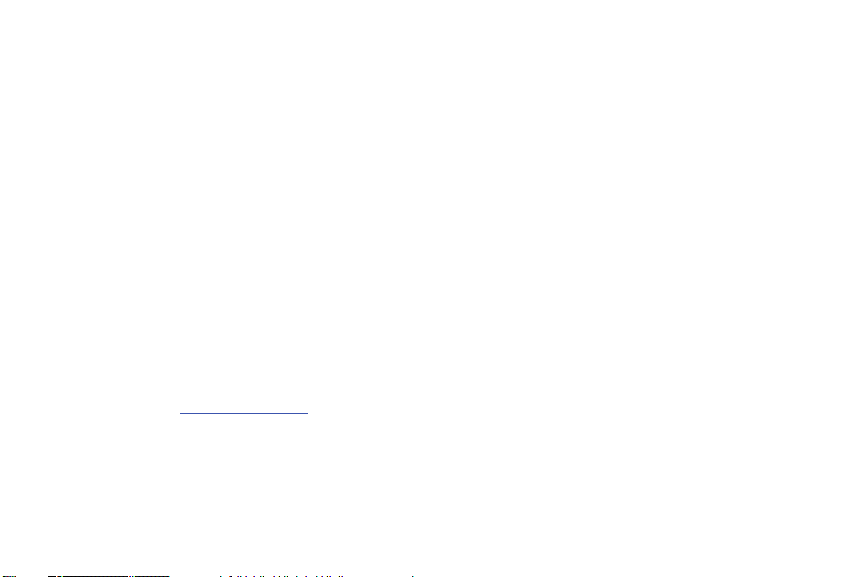
Propiedad intelectual
Toda la propiedad intelectual, según se describe a continuación, ya sea propiedad de Samsung o que de otra forma pertenezca a Samsung o
a sus proveedores respectivos, que esté relacionada con el teléfono SAMSUNG, incluida, entre otros, los accesorios, las piezas o el software
relacionados con el mismo (el "Sistema del teléfono"), es propiedad de Samsung y está protegida bajo las leyes federales, estatales y las
disposiciones de tratados internacionales. La propiedad intelectual incluye, entre otros, las invenciones (que puedan o no patentarse), las
patentes, los secretos comerciales, derechos de autor, software, los programas de cómputo y la documentación conexa y demás obras de
autoría. Queda prohibido infringir o contravenir de cualquier otra forma los derechos obtenidos en virtud de la propiedad intelectual.
Además, usted se compromete a no modificar, preparar obras derivadas, realizar la ingeniería inversa, descompilar, desensamblar, ni de
otra forma tratar de crear código fuente a partir del software (ni tampoco intentar lo antes indicado). A usted no se le transfiere ni derecho ni
título alguno de propiedad sobre la propiedad intelectual. SAMSUNG y sus proveedores retienen todos los derechos aplicables a la Propiedad
intelectual.
Samsung Telecommunications America (STA), LLC
Oficina central:
1301 E. Lookout Drive
Richardson, TX 75082
Tel. sin costo
Dirección de Internet:
©
2011Samsung Telecommunications America, LLC es una marca comercial registrada de Samsung Electronics America, Inc. y sus
entidades relacionadas.
Centro de atención a clientes:
1000 Klein Rd.
Plano, TX 75074
1.888.987.HELP (4357)
http://www.samsung.com
SGH-T259_UG_UVKA1_PS_01 1911_F5
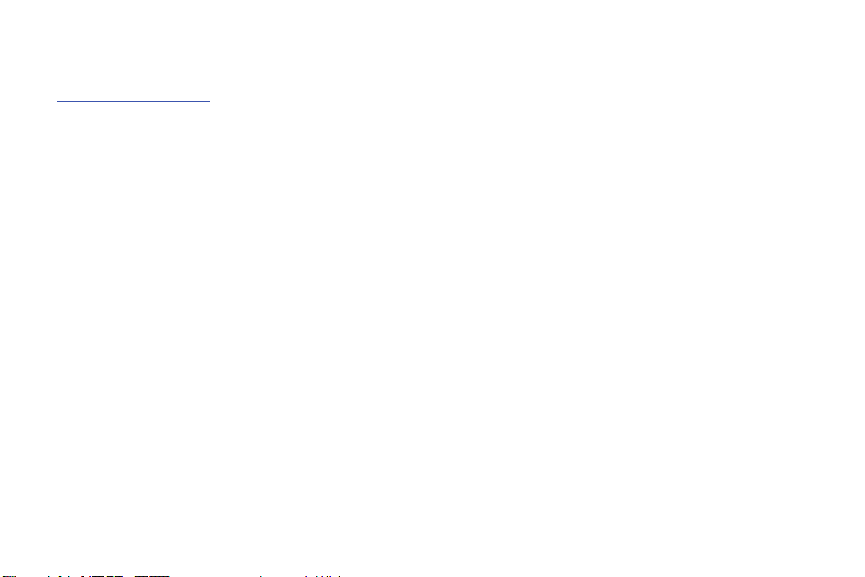
¿Tiene alguna pregunta sobre su teléfono móvil Samsung?
Para obtener información y asistencia las 24 horas del día, ofrecemos un nuevo sistema de preguntas frecuentes y ARS (Sistema de
Respuestas Automáticas) en
www.samsung.com/us/support
El software T9 Text Input se usa bajo licencia de Tegic Communications y está protegido por las patentes en los Estados Unidos 5,818,437;
U.S. Pat. 5,953,541; U.S. Pat. 6,011,554 y otras patentes en trámite.
®
ACCESS
y NetFront™ son marcas comerciales o marcas comerciales registradas de ACCESS Co., Ltd. en Japón y otros países.
La palabra marca Bluetooth
®
, su logotipo (el "diseño de la B" estilizada) y la marca comercial combinada (la palabra marca Bluetooth y
el "diseño de la B" estilizada) son marcas comerciales registradas y propiedad exclusiva de Bluetooth SIG.
microSD™ y el logotipo de microSD son marcas comerciales registradas de SD Card Association.
®
Openwave
es una marca comercial registrada de Openwave, Inc.
Supresión dinámica de ruido desde Audience
El teléfono está equipado con un chip de procesamiento de voz avanzado que proporciona llamadas móviles claras suprimiendo el ruido de
fondo, los sonidos intermitentes (como una sirena o una conversación cercana) y los ecos, lo que le permite escuchar a sus interlocutores y
ser escuchado por ellos prácticamente en cualquier lugar.
¿Cómo funciona?
Basada en la inteligencia del sistema auditivo humano, la tecnología:
•
Captura, evalúa y distingue todas las señales sonoras alrededor del teléfono y procedentes de la persona con quien está hablando.
•
Después aisla la voz primaria en la conversación y filtra el ruido de fondo para que la persona a quien llama escuche sólo su voz, sin ningún ruido de fondo
molesto.
•
Ecualiza y ajusta dinámicamente el volumen de voz para optimizar su experiencia durante la llamada, para que pueda escuchar claramente a sus
interlocutores y no tenga que hablar más fuerte a causa del ruido cercano.
La tecnología de supresión de ruido viene integrada y ya está habilitada en su nuevo teléfono móvil, lo que significa que ya está preparada
para proporcionar claridad de voz insuperable en todas las llamadas.
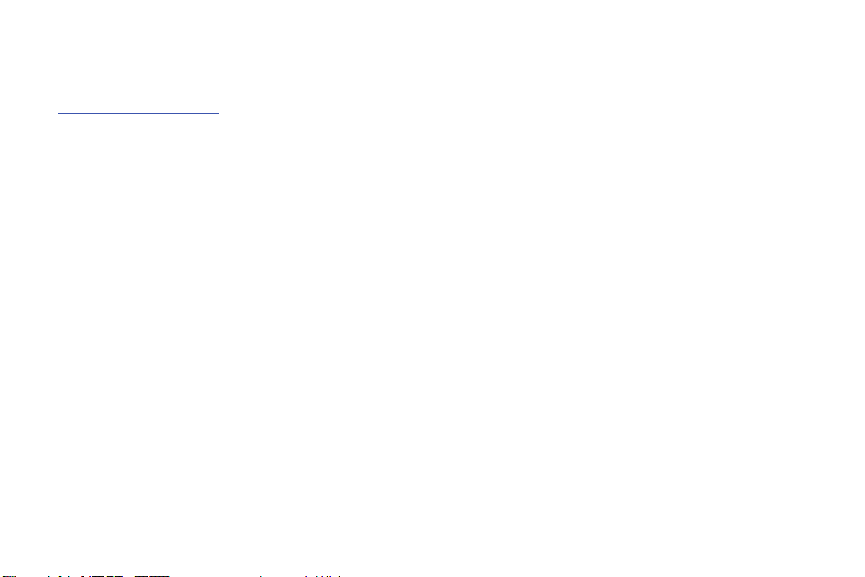
Software de código abierto
Este producto incluye cierto software de códigolibre/abierto. Los términos exactos de las licencias, renumcias, reconocimientos y avisos
están disponibles en el sitio web de Samsung:
http://opensource.samsung.com
.
Descargo de responsabilidad de las garantías; exclusión de responsabilidad
EXCEPTO SEGÚN SE ESTABLECE EN LA GARANTÍA EXPLÍCITA QUE APARECE EN LA PÁGINA DE GARANTÍA INCLUIDA CON EL PRODUCTO, EL
COMPRADOR ADQUIERE EL PRODUCTO "TAL CUAL" Y SAMSUNG NO OFRECE GARANTÍA EXPLÍCITA NI IMPLÍCITA DE ABSOLUTAMENTE
NINGÚN TIPO CON RESPECTO AL PRODUCTO, INCLUIDA, ENTRE OTRAS, LA DE CONDICIONES APTAS PARA LA VENTA O LA DE QUE EL
PRODUCTO SE ADAPTA A LOS FINES O USOS ESPECÍFICOS PARA LOS QUE SE ADQUIRIÓ; EL DISEÑO, LA CONDICIÓN O CALIDAD DEL
PRODUCTO; EL DESEMPEÑO DEL PRODUCTO; LA MANO DE OBRA DEL PRODUCTO O DE LOS COMPONENTES CONTENIDOS EN EL MISMO;
NI LA DE CUMPLIMIENTO CON LOS REQUISITOS DE LEY, NORMA, ESPECIFICACIÓN O CONTRATO ALGUNO RELACIONADOS CON EL
PRODUCTO. NADA DE LO CONTENIDO EN EL MANUAL DE INSTRUCCIONES DEBERÁ INTERPRETARSE COMO QUE SE OTORGA UNA
GARANTÍA EXPLÍCITA O IMPLÍCITA DE ABSOLUTAMENTE NINGÚN TIPO CON RESPECTO AL PRODUCTO. ADEMÁS, SAMSUNG NO SE HACE
RESPONSABLE POR NINGÚN DAÑO DE NINGÚN TIPO QUE RESULTE DE LA COMPRA O EL USO DEL PRODUCTO O QUE SURJA DEL
INCUMPLIMIENTO DE LA GARANTÍA EXPLÍCITA, INCLUIDOS LOS DAÑOS INCIDENTALES, ESPECIALES O RESULTANTES NI POR LA PÉRDIDA
DE GANANCIAS O BENEFICIOS ESPERADOS.
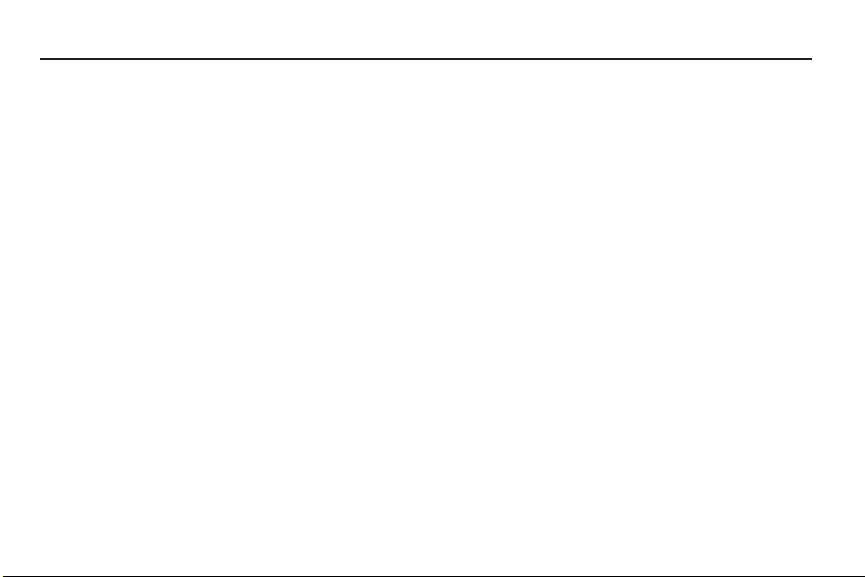
Contenido
Sección 1: Para comenzar .............................................4
Explicación de este manual del usuario . . . . . . . . . . . . . . . . . . 4
Activación del teléfono . . . . . . . . . . . . . . . . . . . . . . . . . . . . . . . 5
Encendido o apagado del teléfono . . . . . . . . . . . . . . . . . . . . . . 9
Configuración del correo de voz . . . . . . . . . . . . . . . . . . . . . . . 10
Correo de voz visual . . . . . . . . . . . . . . . . . . . . . . . . . . . . . . . . 10
Sección 2: Explicación del teléfono ............................. 11
Características del teléfono . . . . . . . . . . . . . . . . . . . . . . . . . . 11
Vista del teléfono abierto . . . . . . . . . . . . . . . . . . . . . . . . . . . . 11
Teclas . . . . . . . . . . . . . . . . . . . . . . . . . . . . . . . . . . . . . . . . . . 12
Vista del teléfono cerrado . . . . . . . . . . . . . . . . . . . . . . . . . . . . 13
Componentes de la pantalla . . . . . . . . . . . . . . . . . . . . . . . . . . 14
Ficha de mensajes perdidos . . . . . . . . . . . . . . . . . . . . . . . . . . 15
Ayuda . . . . . . . . . . . . . . . . . . . . . . . . . . . . . . . . . . . . . . . . . . 17
Sección 3: Funciones de las llamadas ........................18
Realización de una llamada . . . . . . . . . . . . . . . . . . . . . . . . . . 18
Ajuste del volumen de las llamadas . . . . . . . . . . . . . . . . . . . . 19
Contestación de una llamada . . . . . . . . . . . . . . . . . . . . . . . . . 19
Historial de llamadas . . . . . . . . . . . . . . . . . . . . . . . . . . . . . . . 20
Perfil de vibración . . . . . . . . . . . . . . . . . . . . . . . . . . . . . . . . . 22
Selección de funciones y opciones . . . . . . . . . . . . . . . . . . . . . 22
Sección 4: Navegación por los menús ........................28
Navegación por los menús . . . . . . . . . . . . . . . . . . . . . . . . . . . 28
Diseño del menú . . . . . . . . . . . . . . . . . . . . . . . . . . . . . . . . . . 28
Sección 5: Introducción de texto ................................. 30
Cambio del modo de introducción de texto . . . . . . . . . . . . . . 30
Uso del modo T9 . . . . . . . . . . . . . . . . . . . . . . . . . . . . . . . . . . 31
Uso del modo ABC . . . . . . . . . . . . . . . . . . . . . . . . . . . . . . . . . 33
Uso del modo numérico . . . . . . . . . . . . . . . . . . . . . . . . . . . . . 34
Uso del modo de símbolos . . . . . . . . . . . . . . . . . . . . . . . . . . . 34
Sección 6: Mensajería .................................................. 35
Tipos de mensajes . . . . . . . . . . . . . . . . . . . . . . . . . . . . . . . . . 35
Iconos en pantalla para mensajes . . . . . . . . . . . . . . . . . . . . . 35
Ficha de visualización . . . . . . . . . . . . . . . . . . . . . . . . . . . . . . 35
Mensajes de texto . . . . . . . . . . . . . . . . . . . . . . . . . . . . . . . . . 36
Mensajes con imagen . . . . . . . . . . . . . . . . . . . . . . . . . . . . . . 38
Buzón de entrada de mensajes . . . . . . . . . . . . . . . . . . . . . . . 39
Social Buzz . . . . . . . . . . . . . . . . . . . . . . . . . . . . . . . . . . . . . . 42
Correo de voz . . . . . . . . . . . . . . . . . . . . . . . . . . . . . . . . . . . . 43
Correo electrónico . . . . . . . . . . . . . . . . . . . . . . . . . . . . . . . . . 44
Postal de audio . . . . . . . . . . . . . . . . . . . . . . . . . . . . . . . . . . . 44
Mensajes enviados . . . . . . . . . . . . . . . . . . . . . . . . . . . . . . . . 45
Borradores . . . . . . . . . . . . . . . . . . . . . . . . . . . . . . . . . . . . . . 46
Mis carpetas . . . . . . . . . . . . . . . . . . . . . . . . . . . . . . . . . . . . . 46
Plantillas . . . . . . . . . . . . . . . . . . . . . . . . . . . . . . . . . . . . . . . . 47
Configuración . . . . . . . . . . . . . . . . . . . . . . . . . . . . . . . . . . . . 48
Configuración de mensajes . . . . . . . . . . . . . . . . . . . . . . . . . . 48
Eliminar por carpeta . . . . . . . . . . . . . . . . . . . . . . . . . . . . . . . 50
1
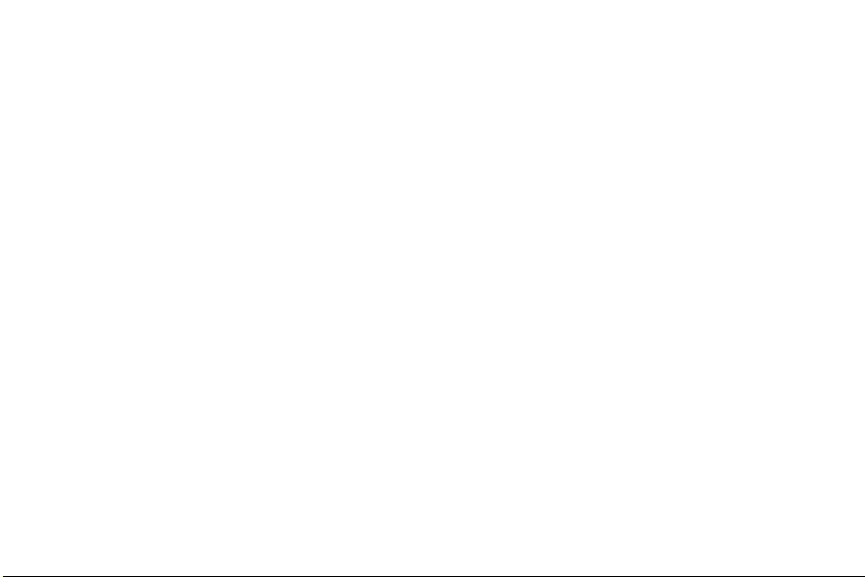
Sección 7: Personas .....................................................52
Uso de la lista de contactos . . . . . . . . . . . . . . . . . . . . . . . . . . 52
Búsqueda de una entrada de contactos . . . . . . . . . . . . . . . . .53
Marcación de un número usando Contactos . . . . . . . . . . . . . .55
Social Buzz . . . . . . . . . . . . . . . . . . . . . . . . . . . . . . . . . . . . . . . 55
Grupos de llamada . . . . . . . . . . . . . . . . . . . . . . . . . . . . . . . . . 56
Edición de un grupo de llamada . . . . . . . . . . . . . . . . . . . . . . . 57
Marcación rápida . . . . . . . . . . . . . . . . . . . . . . . . . . . . . . . . . . 57
Gestión . . . . . . . . . . . . . . . . . . . . . . . . . . . . . . . . . . . . . . . . . . 58
Mi número . . . . . . . . . . . . . . . . . . . . . . . . . . . . . . . . . . . . . . . 59
Números de marcación de servicio . . . . . . . . . . . . . . . . . . . . . 60
Sección 8: Medios ........................................................61
web2go . . . . . . . . . . . . . . . . . . . . . . . . . . . . . . . . . . . . . . . . . 61
Juegos y aplicaciones . . . . . . . . . . . . . . . . . . . . . . . . . . . . . . . 64
Fotos . . . . . . . . . . . . . . . . . . . . . . . . . . . . . . . . . . . . . . . . . . . 66
Imágenes . . . . . . . . . . . . . . . . . . . . . . . . . . . . . . . . . . . . . . . .68
Música . . . . . . . . . . . . . . . . . . . . . . . . . . . . . . . . . . . . . . . . . .69
Reproductor de música . . . . . . . . . . . . . . . . . . . . . . . . . . . . . . 70
Sonidos . . . . . . . . . . . . . . . . . . . . . . . . . . . . . . . . . . . . . . . . . 73
Videos . . . . . . . . . . . . . . . . . . . . . . . . . . . . . . . . . . . . . . . . . .74
Otros archivos . . . . . . . . . . . . . . . . . . . . . . . . . . . . . . . . . . . .75
Sección 9: Organizador ................................................77
Organizador . . . . . . . . . . . . . . . . . . . . . . . . . . . . . . . . . . . . . . 77
Calendario . . . . . . . . . . . . . . . . . . . . . . . . . . . . . . . . . . . . . . . 77
Alarma . . . . . . . . . . . . . . . . . . . . . . . . . . . . . . . . . . . . . . . . . . 81
Reconocimiento de voz . . . . . . . . . . . . . . . . . . . . . . . . . . . . . . 83
2
Tareas . . . . . . . . . . . . . . . . . . . . . . . . . . . . . . . . . . . . . . . . . . 88
Memorándum . . . . . . . . . . . . . . . . . . . . . . . . . . . . . . . . . . . . 88
Calculadora . . . . . . . . . . . . . . . . . . . . . . . . . . . . . . . . . . . . . . 89
Calculadora de propinas . . . . . . . . . . . . . . . . . . . . . . . . . . . . . 89
Reloj mundial . . . . . . . . . . . . . . . . . . . . . . . . . . . . . . . . . . . . . 89
Conversor . . . . . . . . . . . . . . . . . . . . . . . . . . . . . . . . . . . . . . . 90
Temporizador . . . . . . . . . . . . . . . . . . . . . . . . . . . . . . . . . . . . . 90
Cronómetro . . . . . . . . . . . . . . . . . . . . . . . . . . . . . . . . . . . . . . 91
Lector RSS . . . . . . . . . . . . . . . . . . . . . . . . . . . . . . . . . . . . . . . 91
Sección 10: Cámara ..................................................... 92
Uso de la cámara . . . . . . . . . . . . . . . . . . . . . . . . . . . . . . . . . . 92
Tomar y enviar . . . . . . . . . . . . . . . . . . . . . . . . . . . . . . . . . . . . 92
Opciones de fotos . . . . . . . . . . . . . . . . . . . . . . . . . . . . . . . . . 95
Uso de la videocámara . . . . . . . . . . . . . . . . . . . . . . . . . . . . . . 96
Grabación y envío de un video . . . . . . . . . . . . . . . . . . . . . . . . 96
Configuración de la videocámara . . . . . . . . . . . . . . . . . . . . . . 97
Opciones de video . . . . . . . . . . . . . . . . . . . . . . . . . . . . . . . . . 98
Mi álbum . . . . . . . . . . . . . . . . . . . . . . . . . . . . . . . . . . . . . . . . 98
Sección 11: Cambio de configuración ......................... 99
Personalizar el teléfono . . . . . . . . . . . . . . . . . . . . . . . . . . . . . 99
Perfiles de sonido . . . . . . . . . . . . . . . . . . . . . . . . . . . . . . . . . . 99
Ajustes de pantalla . . . . . . . . . . . . . . . . . . . . . . . . . . . . . . . . 103
Configuración del teléfono . . . . . . . . . . . . . . . . . . . . . . . . . . 106
Tecla de acceso directo . . . . . . . . . . . . . . . . . . . . . . . . . . . . 109
Tecla de mensajería . . . . . . . . . . . . . . . . . . . . . . . . . . . . . . . 110
Configuración de memoria . . . . . . . . . . . . . . . . . . . . . . . . . . 110
Idioma . . . . . . . . . . . . . . . . . . . . . . . . . . . . . . . . . . . . . . . . . 111
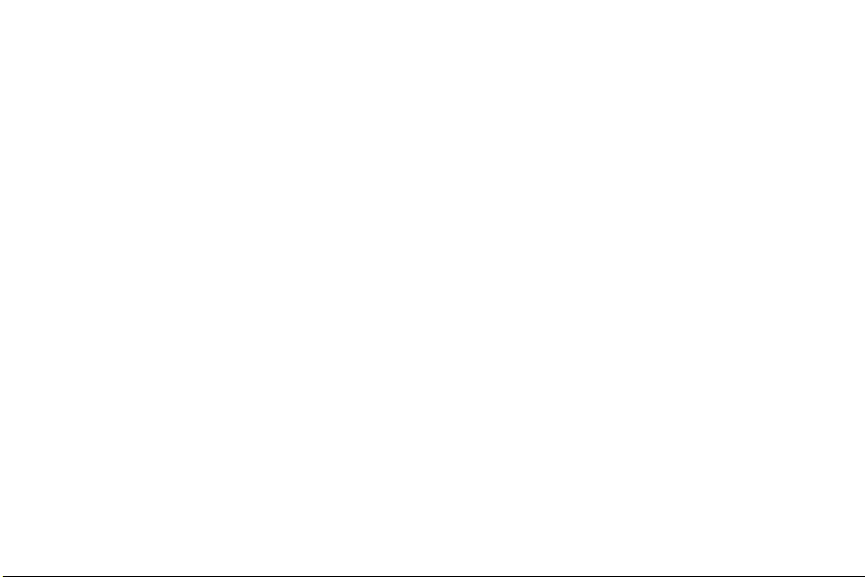
Mensaje de bienvenida . . . . . . . . . . . . . . . . . . . . . . . . . . . . 111
Fecha y hora . . . . . . . . . . . . . . . . . . . . . . . . . . . . . . . . . . . . 112
Mi cuenta . . . . . . . . . . . . . . . . . . . . . . . . . . . . . . . . . . . . . . . 112
Bluetooth . . . . . . . . . . . . . . . . . . . . . . . . . . . . . . . . . . . . . . . 112
Administrar álbum en línea. . . . . . . . . . . . . . . . . . . . . . . . . . 114
Ajustes de llamadas . . . . . . . . . . . . . . . . . . . . . . . . . . . . . . . 115
Ajustes avanzados . . . . . . . . . . . . . . . . . . . . . . . . . . . . . . . . 119
Restablecer ajustes . . . . . . . . . . . . . . . . . . . . . . . . . . . . . . . 120
Sección 12: Información de salud y seguridad ......... 121
Exposición a señales de radiofrecuencia . . . . . . . . . . . . . . . 121
Información de certificación de la tasa de absorción
específica (SAR, por sus siglas en inglés) . . . . . . . . . . . . . 125
Hábitos inteligentes al conducir . . . . . . . . . . . . . . . . . . . . . . 127
Uso de la batería y seguridad . . . . . . . . . . . . . . . . . . . . . . . . 128
Productos móviles de Samsung y reciclaje . . . . . . . . . . . . . . 129
Cargador de viaje certificado por UL . . . . . . . . . . . . . . . . . . . 130
Pantalla y pantalla táctil . . . . . . . . . . . . . . . . . . . . . . . . . . . . 131
GPS y AGPS . . . . . . . . . . . . . . . . . . . . . . . . . . . . . . . . . . . . . 131
Llamadas de emergencia . . . . . . . . . . . . . . . . . . . . . . . . . . . 132
Cuidado y mantenimiento . . . . . . . . . . . . . . . . . . . . . . . . . . . 133
Escuchar con responsabilidad . . . . . . . . . . . . . . . . . . . . . . . 134
Entorno de funcionamiento . . . . . . . . . . . . . . . . . . . . . . . . . 135
Reglamentos de la FCC sobre compatibilidad con aparatos
auditivos (HAC, por sus siglas en inglés) para
dispositivos inalámbricos . . . . . . . . . . . . . . . . . . . . . . . . . 137
Restricción del acceso de los niños al dispositivo móvil . . . . 138
Precauciones y aviso de la FCC . . . . . . . . . . . . . . . . . . . . . . 139
Otra información importante sobre la seguridad . . . . . . . . . 139
Sección 13: Información de la garantía .................... 140
Garantía limitada estándar . . . . . . . . . . . . . . . . . . . . . . . . . . 140
Acuerdo de licencia del usuario final para el software . . . . . 143
Índice ........................................................................... 148
3
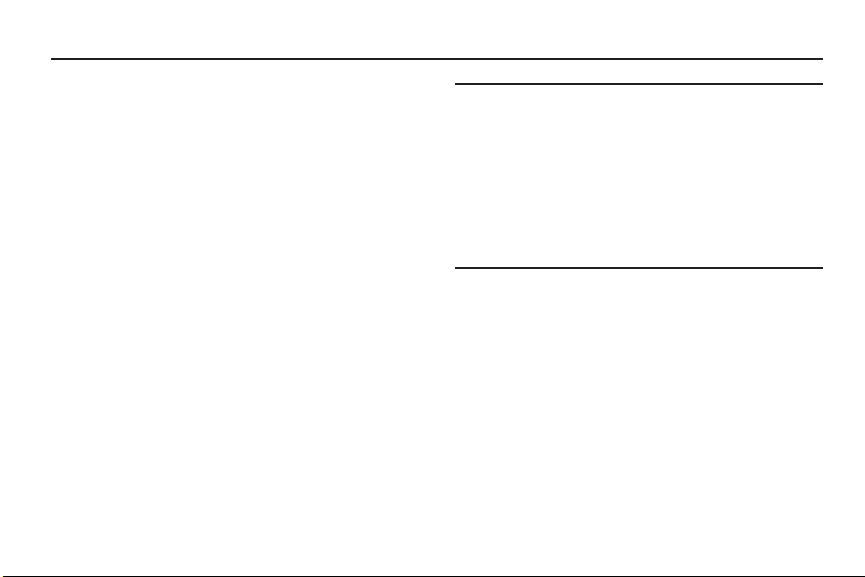
Sección 1: Para comenzar
En esta sección se explica cómo empezar a usar el teléfono.
Empiece por configurar el hardware, activar el servicio y después
programar el correo de voz.
Explicación de este manual del usuario
Las secciones de este manual generalmente siguen las
características del teléfono. A partir de la página 148 aparece un
amplio índice de las características.
También se incluye información importante acerca de seguridad que
usted debe saber antes de usar el teléfono. Esta información está
cerca del final del manual, empezando en la página 121.
Este manual proporciona instrucciones de navegación, conforme los
ajustes predeterminados. Si selecciona otros ajustes, la navegación
pudiera ser diferente.
A menos que se especifique lo contrario, todas las instrucciones en
este manual suponen que está empezando desde la pantalla de
inicio y usando las teclas disponibles.
4
Nota:
Las instrucciones en este manual se basan en ajustes predeterminados y
pudieran variar a los de su teléfono, dependiendo de la versión de
software en su teléfono, y de algún cambio que haga en la Configuración
del teléfono.
A menos que se estipule lo contrario, las instrucciones en este Manual
del usuario empiezan con el teléfono desbloqueado, en la pantalla de
inicio.
Todas las imágenes de pantalla en este manual son simuladas. Las
pantallas reales pudieran ser diferentes, dependiendo de la versión de
software en el teléfono y de algún cambio en la Configuración del
teléfono.
Texto especial
A lo largo de este manual, encontrará texto que está separado del
resto. Estos tienen como fin destacar información importante,
compartir métodos rápidos para activar características, definir
términos y mucho más. Las definiciones para estos métodos son las
siguientes:
•
Notas
: presentan opciones alternativas para la característica, menú o
submenú en cuestión.
•
Consejos
: brindan métodos rápidos o innovadores, o atajos útiles.
•
Importante
: señala información importante sobre la función activa que
pudiera afectar el desempeño.
•
Advertencia
: le hace ver información importante para prevenir la
pérdida de datos o funcionalidad, o incluso previene daños al teléfono.
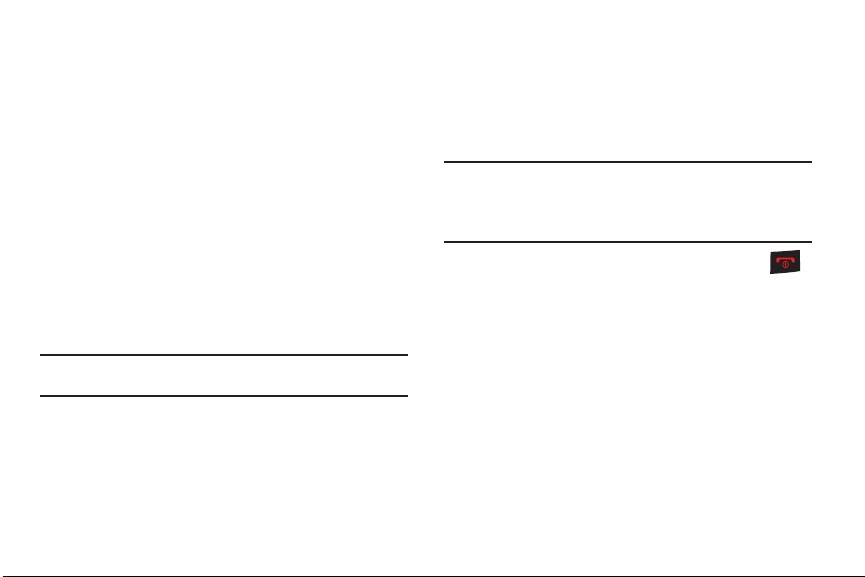
Adaptación de texto
Este manual proporciona información condensada sobre cómo usar
el teléfono. Para que esto sea posible, se utilizan las siguientes
adaptaciones de texto para representar pasos que se usan con
frecuencia.
➔
Flechas: se usan para representar la secuencia de
selección para opciones sucesivas en
procedimientos más largos o repetitivos.
TSI
Tecla suave izquierda: indica que la función está
disponible con sólo presionar la tecla suave
izquierda.
TSD
Tecla suave derecha: indica que la función está
disponible con sólo presionar la tecla suave
derecha.
Ejemplo:
“Desde la pantalla de inicio, presione la tecla de
Configuración ➔ Bluetooth ➔ Activar Bluetooth
Menú
.”
(TSI) ➔
Activación del teléfono
Al suscribirse a una red celular, se le proporciona una tarjeta SIM
conectable que contiene detalles de la suscripción, tal como su
número PIN, servicios opcionales disponibles y muchas otras
funciones de servicio.
Instalación de la tarjeta SIM
¡Importante!:
La tarjeta SIM conectable y la información de sus contactos
pueden dañarse fácilme nte si esta se raspa o se dobla, por lo que
debe tener precaución al manipularla, instalarla o extraerla.
Mantenga todas las tarjetas SIM fuera del alcance de los niños
pequeños.
De ser necesario, apague el teléfono presionando sin soltar
hasta que aparezca la imagen de apagado.
1.
Extraiga la cubierta de la batería.
•
Presione hacia abajo (1).
•
A medida que aplica presión, deslice la cubierta en dirección
contraria a la rejilla del altoparlante (2).
Para comenzar 5
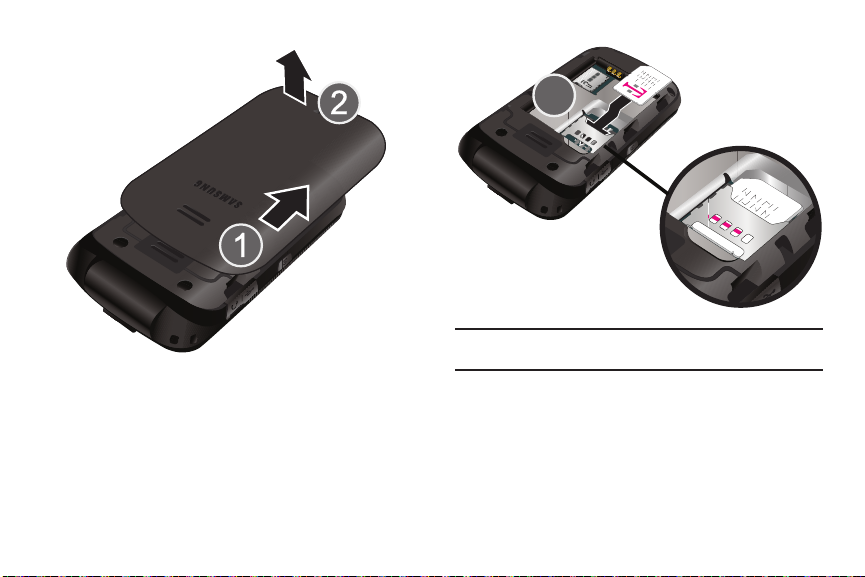
Levante y extraiga la cubierta.
2.
3.
Deslice con cuidado la tarjeta SIM en el acoplamiento
destinado para la misma, de manera que ésta se acomode en
su posición (3). Asegúrese de que los contactos dorados de la
tarjeta estén dirigidos hacia el teléfono y que la esquina
cortada superior izquierda de la tarjeta esté colocada de la
manera mostrada.
6
Nota:
Si la tarjeta no se inserta correctamente, el teléfono no detectará la
tarjeta SIM. Extraiga la batería y vuelva a orientar la tarjeta en la ranura.
4.
Instale de nuevo la batería:
•
Inserte la batería en la apertura de la parte posterior del teléfono,
asegurándose de que los conectores estén alineados (3).
•
Presione la batería hasta que se acomode en su lugar (4).
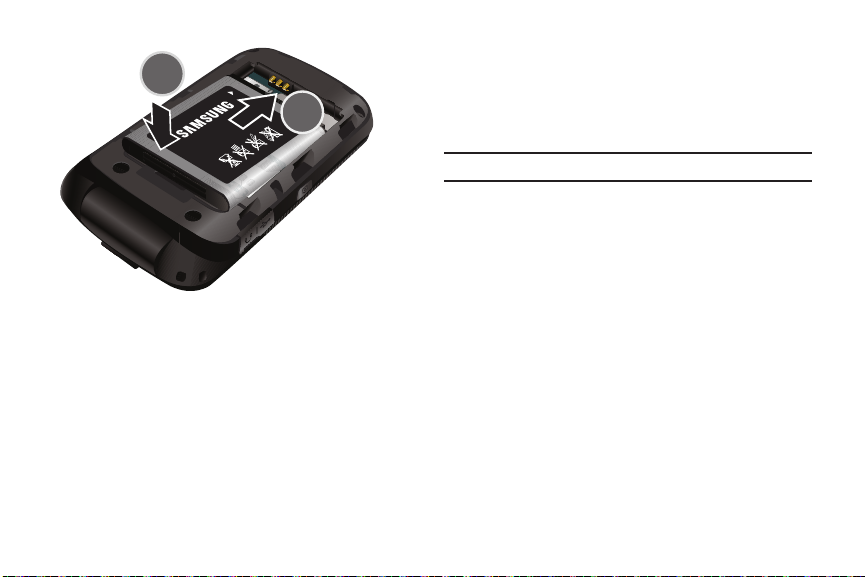
5.
Vuelva a instalar la cubierta de la batería deslizándola en el
teléfono, hasta que se escuche un clic indicando que está
segura. Asegúrese de que la batería quede debidamente
instalada antes de encender el teléfono.
Instalación o extracción de la tarjeta de memoria
El teléfono es compatible con una tarjeta de memoria opcional
(microSD™) para el almacenamiento de datos, tales como música,
fotos, video u otros archivos. Este tipo de tarjeta de memoria está
diseñada para usarse con este teléfono móvil y con otros
dispositivos.
Nota:
Este teléfono apoya tarjetas de memoria con capacidad de hasta 32 GB.
1.
Use la uña del dedo para levantar la cubierta de la tarjeta de
memoria, después gírela hacia abajo.
2.
Introduzca la tarjeta microSD en la ranura (como se indica) y
empújela suavemente con el pulgar o el dedo hasta que
escuche un sonido ligero de clic. Asegúrese de que los
contactos dorados de la tarjeta microSD estén orientados
hacia abajo y que las muescas de la tarjeta apunten en la
misma dirección indicada en la ilustración.
Para comenzar 7
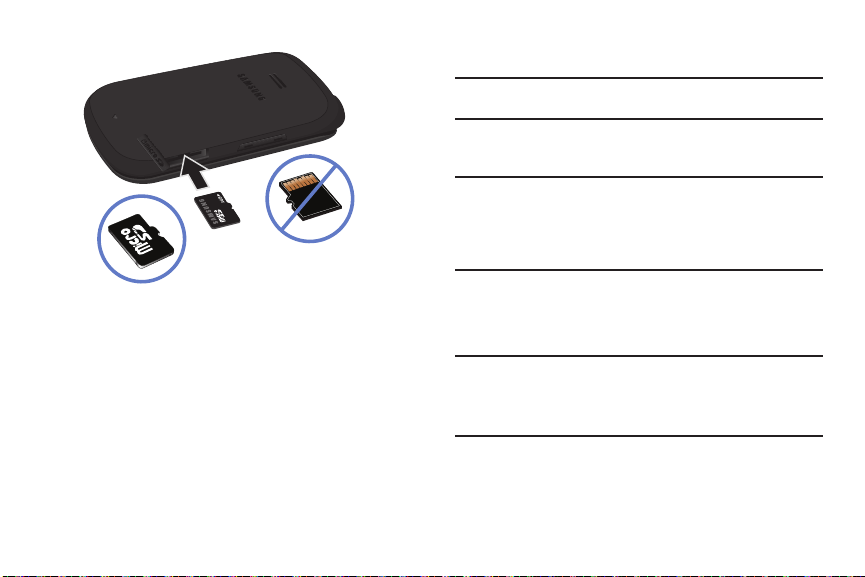
Incorrecto
Correcto
Empuje la tarjeta microSD con el pulgar o el dedo una
3.
segunda vez para que se salga de la ranura.
4.
Regrese la cubierta de la tarjeta de memoria a la posición de
cerrado y presiónela ligeramente.
Carga de la batería
El teléfono se alimenta de una batería de ión de litio recargable. Con
el teléfono se incluye un cargador de viaje para cargar la batería.
Use únicamente baterías y cargadores autorizados. Solicite más
detalles en su agencia local de Samsung.
8
Aunque puede usar el teléfono mientras la batería se está cargando,
hacerlo causará que el teléfono tarde más en cargarse.
Nota:
Debe cargar la batería completamente antes de usar el teléfono por
primera vez.
Una batería estándar permite hasta 5.5 horas de tiempo de
conversación.
¡Importante!:
Los tiempos de conversación y de espera, así como otras
especificaciones, los proporciona el fabricante y son
aproximados. El desempeño real varía en base a las
características o los servicios que se utilicen, la configuración de
red, potencia de la señal, temperatura durante el
funcionamiento, uso que practique el usuario y otros factores.
1.
Con la batería instalada en el teléfono, retire temporalmente
la tapa plástica del conector ubicado en el lado derecho del
teléfono y enchufe el conector del cargador de viaje.
¡Importante!:
Verifique que la batería del dispositivo esté instalada antes de
conectar el cargador de viaje. Si la batería no está instalada
cuando se conecta el cargador de viaje, el teléfono se encenderá
y se apagará continuamente, impidiendo el funcionamiento
correcto.
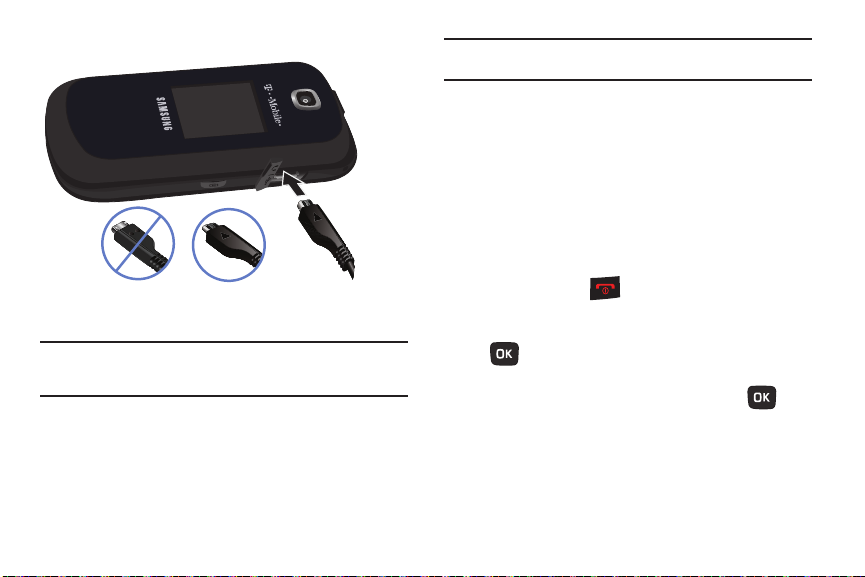
Enchufe el cargador a un tomacorriente de pared de CA.
Incorrecto Correcto
2.
Nota:
La ilustración anterior muestra el método
cargador. Si se intenta hacerlo de esta forma, se dañará el puerto de
accesorios, lo que invalidará la garantía del teléfono.
3.
Cuando el teléfono termine de cargarse, desenchufe primero
incorrecto
de conectar el
el cargador del tomacorriente y desconéctelo del teléfono;
después vuelva a colocar la tapa plástica en su lugar sobre el
conector de interfaz del teléfono.
¡Advertencia!:
Debe desenchufar el cargador de viaje antes de retirar la
batería; de lo contrario, el teléfono podría dañarse.
Indicador de carga baja de la batería
Cuando la carga de la batería está baja y sólo quedan unos cuantos
minutos de tiempo para conversar, suena un tono de advertencia y
en la pantalla aparece el mensaje de advertencia de batería baja,
repitiéndose a intervalos regulares. Cuando esto sucede, el teléfono
conserva la energía restante de la batería, no apagando la
iluminación de fondo, sino entrando al modo de atenuación.
Cuando el nivel de carga de la batería baja demasiado, el teléfono
se apaga automáticamente.
Encendido o apagado del teléfono
1.
Presione sin soltar hasta que se encienda el teléfono.
2.
Si se le solicita que introduzca la contraseña del teléfono,
hágalo mediante el teclado y presione
.
3.
Si se le solicita que introduzca un código PIN, hágalo
mediante el teclado y presione
obtener más detalles, consulte
página 108.
El teléfono buscará la red y cuando la encuentre, aparecerá la
pantalla “T-Mobile” en la mitad superior izquierda de la
pantalla. En ese momento podrá realizar o recibir llamadas.
Confirmar
(TSI) o
Confirmar
(TSI) o . Para
“Cambiar código PIN”
Para comenzar 9
en la
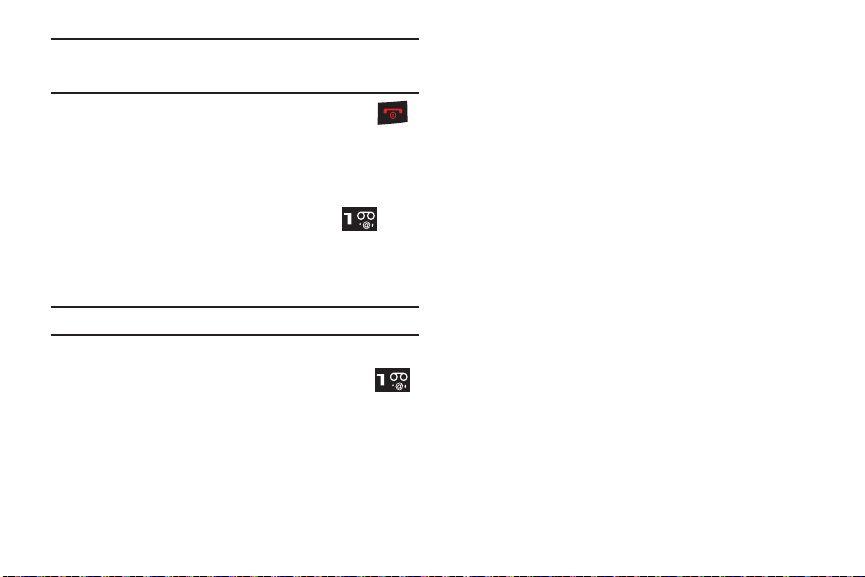
Nota:
El idioma de la pantalla está predefinido en fábrica como inglés. Para
cambiar el idioma, use el menú Idioma. Para obtener más información,
consulte
“Idioma”
en la página 111.
4.
Cuando desee apagar el teléfono, presione sin soltar
hasta que aparezca la imagen de apagado.
Configuración del correo de voz
Para los usuarios nuevos, sigan las instrucciones a continuación
para configurar el correo de voz:
1.
Desde la pantalla de inicio, presione sin soltar en el
teclado. Tal vez se le solicite que introduzca una contraseña.
2.
Siga las instrucciones del tutorial para crear una contraseña,
un saludo y su nombre.
Nota:
Estos pasos pudieran ser diferentes, dependiendo de su red.
Acceso al correo de voz
Puede tener acceso al correo de voz presionando sin soltar
en el teclado, o mediante el menú del teléfono.
10
Correo de voz visual
El correo de voz visual le brinda una forma fácil y rápida de acceder
al correo de voz. Ahora puede encontrar exactamente el mensaje
que busca sin tener que escuchar primero todos los mensajes de
correo de voz. Esta característica nueva ingresa periódicamente al
correo de voz y recopila información de las personas que dejaron
todos los correos de voz actuales.
Configuración del correo de voz visual
El dispositivo transferirá automáticamente todas las llamadas que
no conteste al correo de voz, incluso si está en uso o apagado.
Debería configurar el correo de voz y su saludo personal tan pronto
active el dispositivo.
Activación del correo de voz visual
1.
Desde la pantalla de inicio, presione
Menú
➔ Mensajes
Correo de voz.
2.
Presione Sí (TSI) para configurar el correo de voz visual por
primera vez.
3.
Cuando esté conectado al correo de voz visual en línea,
seleccione
Habilitar correo de voz visual
y siga las
indicaciones en pantalla.
Acceso al correo de voz visual
䊳
Desde la pantalla de inicio, presione
Menú
➔ Mensajes
Correo de voz.
➔
➔
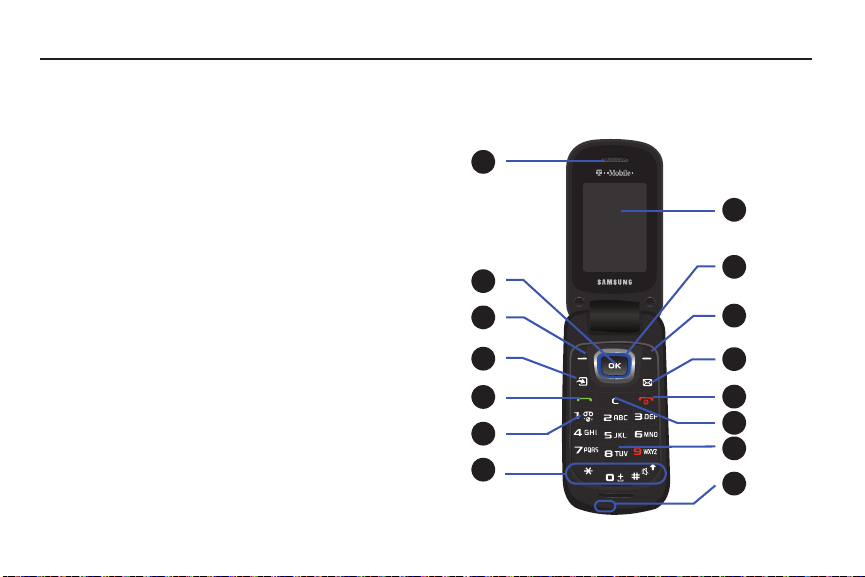
Sección 2: Explicación del teléfono
4
3
15
2
1
5
6
7
14
13
12
11
10
9
8
En esta sección se describen algunas de las características clave
del teléfono. También se muestran la pantalla y los iconos que
aparecen cuando se está usando el teléfono.
Características del teléfono
El teléfono es ligero, fácil de usar y ofrece muchas características
importantes. En la siguiente lista se describen algunas de las
características con las que cuenta el teléfono:
•
Cámara de 2.0 megapíxeles con videocámara
•
Tecnología inalámbrica Bluetooth® de 2.0
•
Memoria ampliable hasta 32GB
•
Reproductor de música MP3
•
Correo de voz visual
•
Juegos precargados
•
Mensajería de texto y con imagen
•
Habilitado con Internet
•
Tec la do
Vista del teléfono abierto
En las siguientes ilustraciones se muestran los elementos
principales del teléfono:
Explicación del teléfono 11
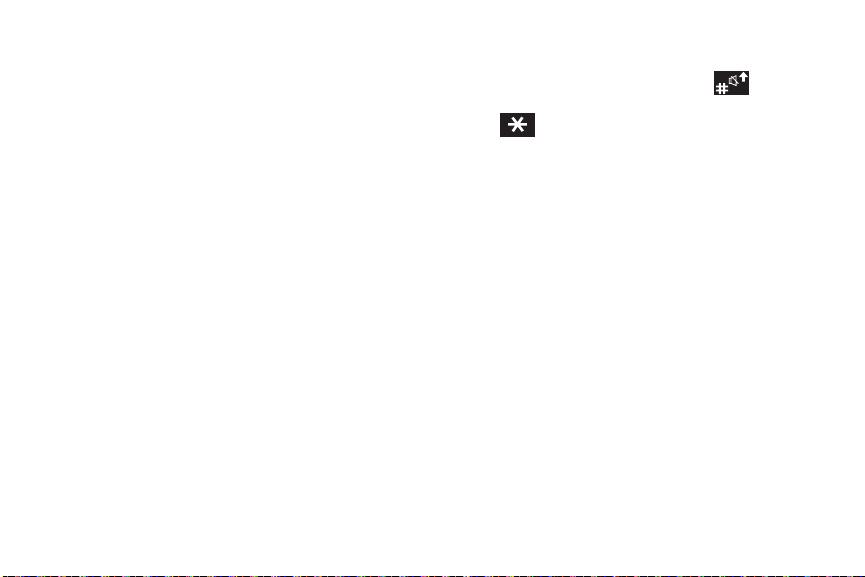
Tecla s
La siguiente lista corresponde a las ilustraciones:
1.
Altoparlante
: le permite oír a la persona con quien habla y
los diferentes tonos de timbre o sonidos que tiene el teléfono.
2.
Tecla OK (Seleccionar)
: le permite aceptar las opciones que
se ofrecen al navegar por un menú.
3.
Tecla suave izquierda
: le permite seleccionar las acciones
de la tecla suave o los elementos del menú que se indican en
la línea inferior izquierda de la pantalla.
4.
Tecla de atajo
tecla personalizable que puede programarse
para iniciar su aplicación favorita.
5.
Tecla de enviar
: le permite realizar o contestar llamadas. En
la pantalla de inicio, recupera el último número marcado o
recibido cuando se mantiene presionada.
6.
Tecla del correo de voz
: le permite ingresar rápidamente a
su correo de voz. Presione esta tecla y manténgala
presionada por dos segundos para marcar automáticamente
el número telefónico del correo de voz.
12
7.
Teclas de función especial
: le permiten activar características
únicas desde la pantalla de inicio. En la pantalla de inicio, si
presiona y mantiene presionada la tecla , puede
activar el modo de vibración. Presione sin soltar la tecla
para añadir una pausa (P).
8.
Micrófono
durante las llamadas telefónicas y permite
: se usa
a los interlocutores escucharle claramente mientras usted les
habla. También se utiliza para grabar notas de voz.
9.
Teclas alfanuméricas
: le permiten introducir números, letras
y algunos caracteres especiales.
10.
Tec la de cancelar/borrar
: elimina caracteres de la pantalla.
En el modo de menús, esta tecla lo regresa al menú anterior.
11.
Tecla de encender/apagar (salir)
: finaliza una llamada.
Presione esta tecla y manténgala presionada durante dos
segundos para encender o apagar el teléfono. Mientras se
encuentra en el modo de menús, le regresa el teléfono a la
pantalla de inicio y después cancela la información que
introdujo.
12.
Tecla de mensajería
tecla personalizable que puede
programarse para iniciar su aplicación favorita. Por defecto,
esta tecla puede utilizarse para ingresar al menú de
mensajería.
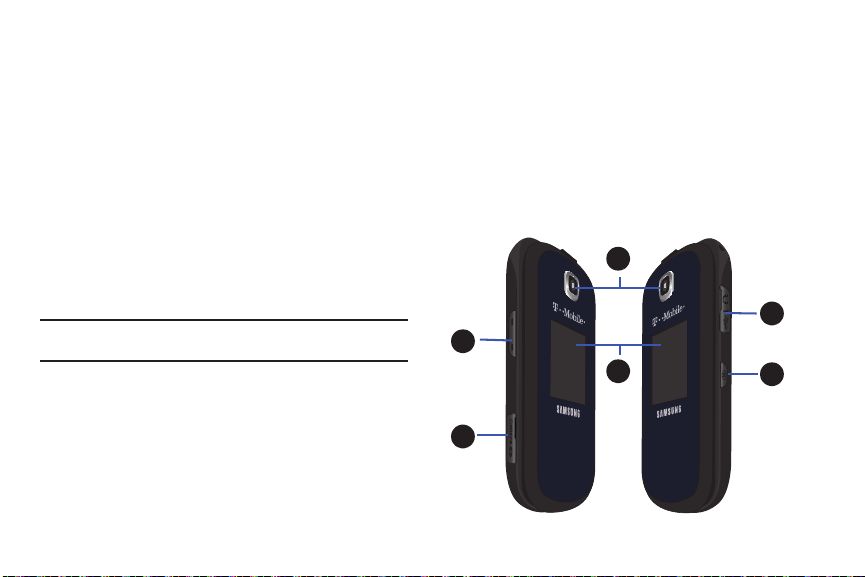
Tecla suave derecha
1
2
3
4
5
6
13.
la tecla suave o los elementos del menú que se indican en la
línea inferior derecha de la pantalla. También proporciona
acceso rápido a web2go.
14.
Tecla de navegación
menú del teléfono y sirve de tecla de acceso directo en el
modo de espera.
En el modo de menú, se desplaza por los menús del teléfono
y la agenda telefónica. Desde la pantalla de inicio:
•Tecla Arriba
llamadas.
•Tecla Abajo
• Tecla Izquierda
• Tecla Derecha
Consejo:
Al introducir texto, use la tecla de navegación hacia la izquierda o
derecha para marcar la posición del cursor.
15.
Pantalla
: muestra toda la información necesaria para el
funcionamiento del teléfono, tal como la potencia de la señal
recibida, el nivel de carga de la batería y la hora.
: le permite seleccionar las acciones de
: le permite recorrer las opciones de
: le permite ingresar directamente al historial de
: le permite tener acceso directo a la lista de contactos.
: le permite crear un mensaje nuevo.
: le permite crear una nueva postal de audio.
Vista del teléfono cerrado
En las ilustraciones siguientes se muestran los elementos externos
del teléfono:
1.
Tec las d e volum en
: le permiten ajustar el volumen del timbre
en el modo de espera (con el teléfono abierto) o ajustar el
volumen de voz del interlocutor durante una llamada.
Cuando
recibe una llamada, si presiona la tecla de volumen, puede
silenciar el tono del timbre. Si presiona y mantiene presionada
la tecla de volumen, puede rechazar la llamada.
Explicación del teléfono 13
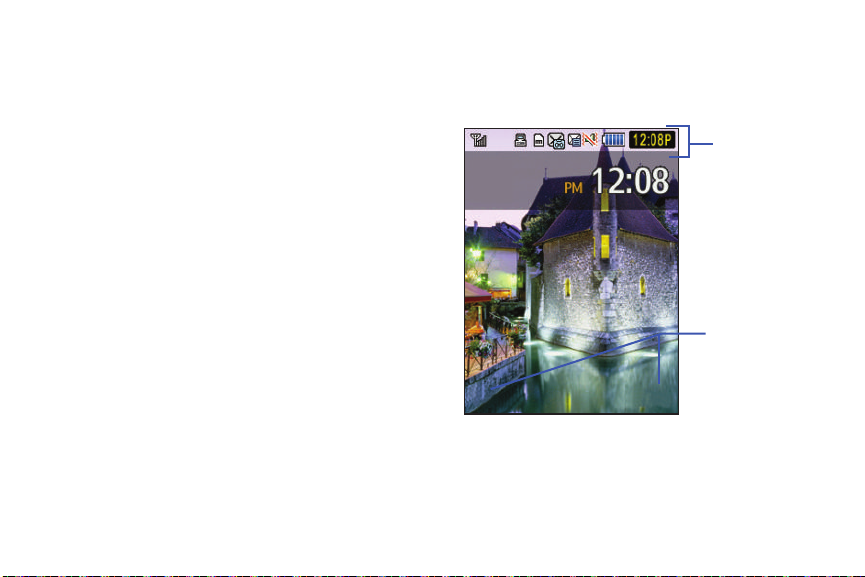
2.
Dic 1Dic 1
MiéMié
T-MobileT-Mobile
Menú web2goMenú web2go
Iconos
Teclas de función
suave
Ranura para tarjetas microSD
microSD para ampliar la memoria del teléfono.
3.
Lente de la cámara
puede tomar fotos y grabar videos.
4.
Pantalla frontal
fondo de imagen (Reloj o Mi imagen) o un mensaje de
bienvenida.
5.
Conector de interfaz para alimentación/accesorios
permite conectar un cable de alimentación o accesorios
opcionales, tales como un juego de audífono y micrófono
para sostener conversaciones en forma conveniente con las
manos libres.
¡PRECAUCIÓN!
incorrecto podría dañar el teléfono.
6.
Tecla d e cá mara
está en el modo de cámara.
14
: forma parte de la cámara integrada, y así
: puede configurarse para que muestre un
Introducir un accesorio en el conector
: le permite tomar fotos cuando el teléfono
: le permite usar una tarjeta
: le
Componentes de la pantalla
En la pantalla del teléfono aparece una gran cantidad de
información sobre el estado y las opciones del teléfono. La pantalla
cuenta con 3 áreas:
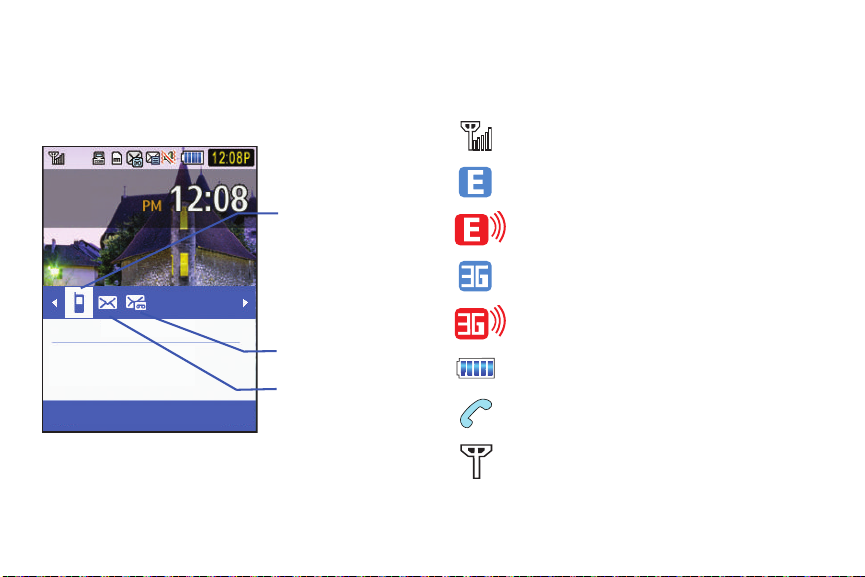
Ficha de mensajes perdidos
Ene 10Ene 10
LunLun
1 Llam perd
De: Paty S
12:17PM Ene 10 2011
Llamada Salir
Llamada
Nuevo correo
Mensajes
perdida
nuevos
de voz
Cuando reciba mensajes nuevos, aparecerán iconos en dos lugares,
en la ficha de llamadas perdidas que aparece en la pantalla del
teléfono, y en la barra de iconos que aparece en la parte superior de
la pantalla.
Iconos
En esta lista se identifican los símbolos que aparecerán en la
pantalla del teléfono:
Muestra la potencia de la señal recibida. Entre más
barras hay, más potente es la señal.
Aparece cuando se está conectado a la red EDGE.
Aparece cuando el teléfono se está comunicando con la
red EDGE.
Aparece cuando el servicio de datos 3G está activo.
Aparece cuando el servicio de datos 3G está activo y en
comunicación.
Muestra el nivel de carga de la batería. Entre más barras
vea, más potencia le queda.
Aparece cuando hay una llamada en curso.
Aparece cuando el teléfono no está recibiendo una
señal.
Explicación del teléfono 15
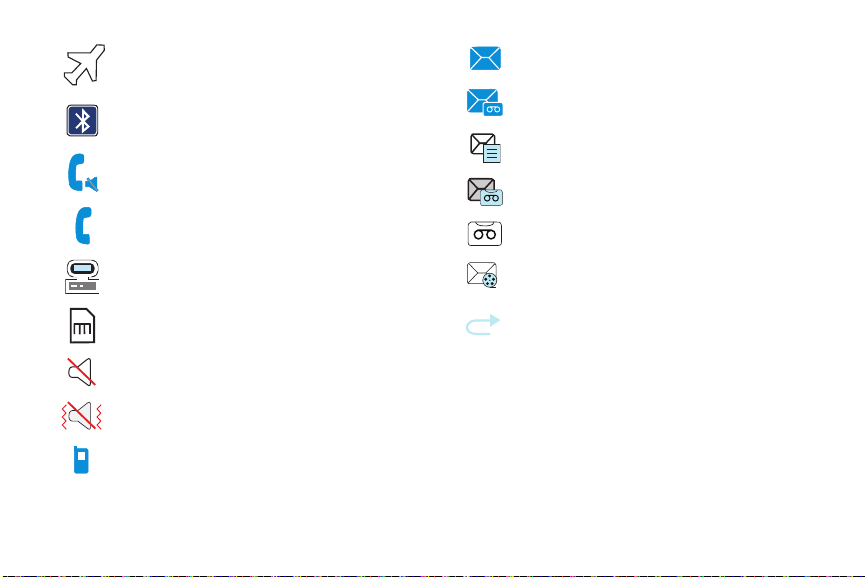
Aparece cuando el teléfono está en el modo de avión.
Aparece cuando la tecnología inalámbrica Bluetooth
está activada.
Indica que la llamada actual está silenciada.
Indica que la llamada actual no está silenciada.
Aparece cuando la comunicación USB está activa.
Aparece cuando se detecta una tarjeta microSD y está
instalada correctamente.
Aparece cuando el modo de silencio está activado.
Todos los sonidos entrantes están apagados.
Aparece cuando el modo de vibración está activado. El
timbre está programado en sólo vibrar.
Aparece en la Ficha de visualización cuando se recibe
una llamada y no se contesta.
16
Luz de fondo
Una luz de fondo ilumina la pantalla interna y el teclado. Cuando
presiona cualquier tecla, se enciende la luz. Esta se apaga cuando
no se presiona ninguna tecla dentro de un periodo de tiempo
determinado, dependiendo de la configuración en el menú
de luz de fondo
conservar energía de la batería.
Aparece en la Ficha de visualización cuando se recibe un
mensaje mediante unal lamada perdida.
Aparece en la Ficha de visualización cuando se recibe un
correo de voz mediante una llamada perdida.
Aparece cuando se recibe un mensaje de texto nuevo.
Aparece cuando se recibe un correo de voz visual nuevo.
Aparece cuando se recibe un correo de voz nuevo.
Aparece cuando se recibe un mensaje con imagen o una
postal de audio nueva.
Aparece cuando la función Desvío de llamadas está
activada. Para obtener más detalles, consulte
llamadas”
en la página 116.
. La pantalla se apaga después de un minuto para
“Desvío de
Tiempo
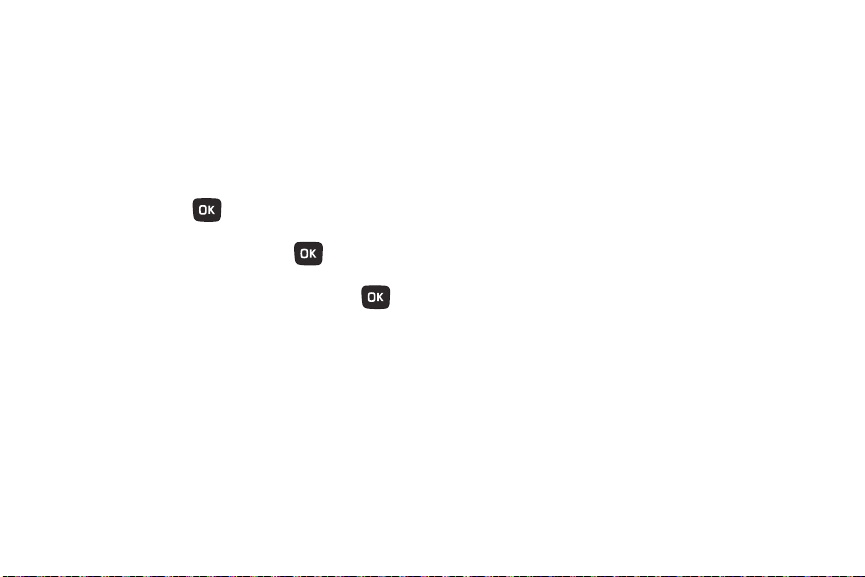
El parámetro
encendida la luz del teclado. La opción
Activado
determinará por cuánto tiempo permanecerá
Atenuar
determinará cuánto
tiempo después de que la luz de fondo del teclado se apague, la
pantalla permanecerá encendida.
Para especificar la duración de tiempo en que la iluminación estará
activada, ingrese al menú
1.
Desde la pantalla de inicio, presione
Configuración
Pantalla principal ➔ Tiempo de luz de fondo
Seleccionar
2.
Resalte la opción
15 segundos
3.
Seleccione la opción
5 segundos, 15 segundos
4.
Presione
Tiempo de luz de fondo
Menú
➔ Personalizar
➔ Ajustes de pantalla
(TSI) o .
Activado
. Elija entre
o
30 segundos
Atenuar
o
Guardar
(TSI) para retener su configuración nueva.
5 segundos
y presione .
. Elija entre
30 segundos
:
(TSI)
➔
y presione
,
Desactivado
,
y presione .
Pantalla
El teléfono tiene una pantalla en su parte delantera (cuando está
cerrado). En ella se indica cuando se recibe una llamada o un
mensaje. También se muestran avisos en horas especificadas si se
han configurado alarmas. La luz de fondo se enciende y aparece el
icono correspondiente en la pantalla.
La pantalla muestra la hora en curso mediante un reloj digital.
Ayuda
Ayuda está diseñada para trabajar con el navegador, con el fin de
mostrarle algunas de las características únicas del teléfono. Puede
explorar los archivos de ayuda sobre la marcha mientras viaja, en
casa o en cualquier lugar.
1.
Desde la pantalla de inicio, presione
➔
My Account
2.
El navegador muestra información de ayuda general, tal
(Mi cuenta).
Menú
(TSI)
➔
como Internet, Descargas y Mi cuenta.
Para obtener más información sobre las opciones del navegador,
consulte
“web2go”
en la página 61.
Explicación del teléfono 17
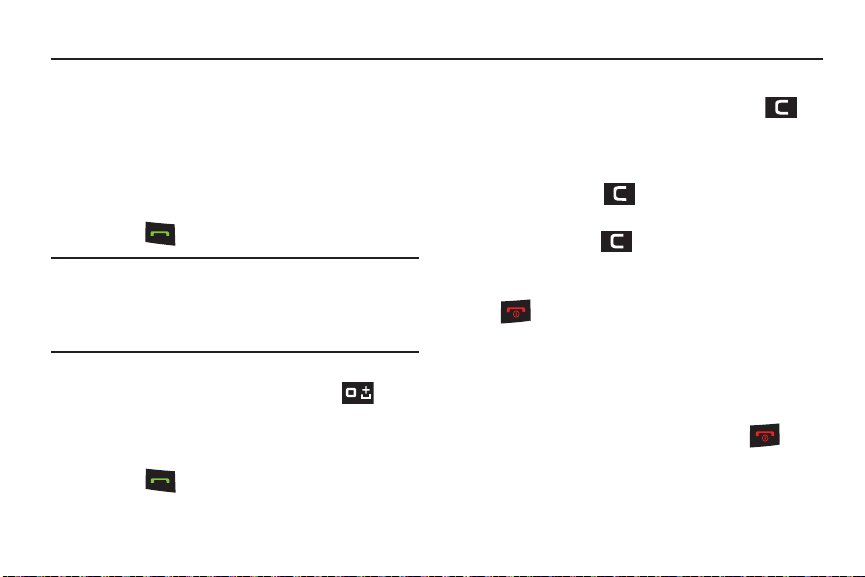
Sección 3: Funciones de las llamadas
En esta sección se describe cómo realizar o contestar llamadas.
También se explican las características y funcionalidades asociadas
con la realización o contestación de una llamada. Para obtener más
información sobre los tonos de timbre, consulte
sonido”
en la página 99. Para obtener más información, consulte
“Desvío de llamadas”
en la página 116.
“Perfiles de
Realización de una llamada
䊳
Desde la pantalla de inicio, introduzca el número que desee y
presione .
Nota:
Cuando activa la opción
menú
Ajustes de llamada
hasta 10 veces cuando el destinatario no conteste la llamada o si ya está
en el teléfono, a menos que su llamada se envíe al correo de voz. Para
obtener más información, consulte
en la página 115.
Volver a marcar automáticamente
), el teléfono volv erá a marcar automáticamente
“Volver a marcar automáticamente”
(dentro del
Realización de llamadas internacionales
1.
Desde la pantalla de inicio, presione sin soltar .
Aparecerá el caracter
2.
Introduzca el código del país, el código de área y el número
+
.
de teléfono.
3.
Presione para realizar la llamada.
18
Corrección de números
1.
Para borrar el último dígito que aparece, presione .
•
Para borrar cualquier otro dígito en el número, presione la tecla de
navegación hacia la
izquierda o derecha
hasta que el cursor se
coloque inmediatamente a la derecha del dígito que desea borrar
y después presione . También puede introducir un dígito
que falte.
2.
Presione sin soltar para despejar toda la pantalla.
Finalización de una llamada
䊳
Cuando desee finalizar una llamada, presione brevemente
.
Volver a marcar el último número
El teléfono guardará los números de las llamadas que usted haya
marcado, recibido o perdido (no contestado), si es que la persona
que le llamó puede ser identificada.
Para volver a llamar a números marcados anteriormente:
1.
Si introdujo caracteres en la pantalla, presione para
regresar a la pantalla de inicio.
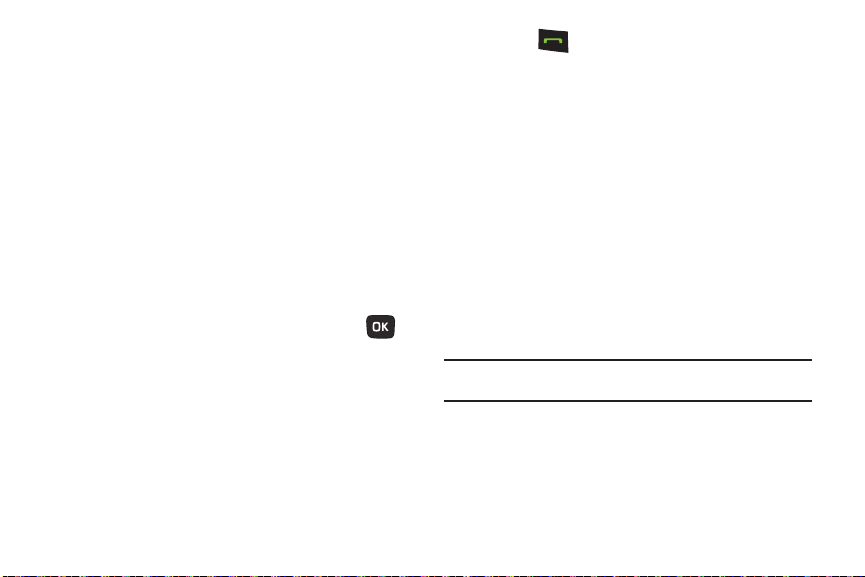
Presione la tecla de navegación hacia
2.
arriba
para ver la
pantalla del historial de llamadas (en el orden en que se
marcaron o se recibieron).
3.
Presione la tecla de navegación hacia
arriba
y
abajo
recorrer los números y resaltar el número que desea. Con la
entrada resaltada en la pantalla del historial de llamadas,
presione
Opciones
(TSI) para ver las siguientes opciones:
•Llamarda
: se realiza una llamada a ese número.
•
Enviar mensaje
• Guardar en contactos
seleccionado en la lista de contactos.
•Eliminar
registros de llamadas.
• Ver detalles de contacto
en el registro de llamadas que ya está en la lista de contactos.
4.
Para ver detalles del número resaltado, presione
: le permite enviar un mensaje o una postal de audio.
: le permite guardar el número telefónico
: le permite borrar el número seleccionado o todos los
: le permite ver los detalles de una entrada
Antes de marcar el número, también puede presionar
Opciones
(TSI) para que aparezcan las siguientes opciones:
• Enviar mensaje
audio.
• Guardar en contactos
seleccionado en la lista de contactos.
•Eliminar
registros de llamadas.
• Ver detalles de contacto
en el registro de llamadas que ya está en la lista de contactos.
: le permite enviar un mensaje o una postal de
: le permite guardar el número telefónico
: le permite borrar el número seleccionado o todos los
: le permite ver los detalles de una entrada
Ver
para
().
5.
Presione para marcar el número.
Realización de llamadas usando la agenda telefónica
Puede almacenar números telefónicos que utiliza con regularidad,
en la memoria del teléfono o en la tarjeta SIM. A estas entradas se
les denomina colectivamente agenda telefónica.
Una vez que haya almacenado un número en Contactos, podrá
marcarlo con tan sólo presionar unas cuantas teclas. También
puede asignar los números que usa con mayor frecuencia a teclas
numéricas mediante la característica de marcación rápida.
Ajuste del volumen de las llamadas
Durante una llamada, si desea ajustar el volumen de voz del
interlocutor, use las teclas de volumen ubicadas en el costado
izquierdo del teléfono.
䊳
Presione la tecla de volumen hacia
nivel de volumen y la tecla de volumen hacia
arriba
para aumentar el
abajo
para
disminuirlo.
Consejo:
Desde la pantalla de inicio, también puede ajustar el volumen del
timbre usando estas teclas.
Contestación de una llamada
Cuando alguien llama a su teléfono, éste suena y muestra la imagen
de recepción de llamadas. Aparecerá el número telefónico de la
persona que llama, o el nombre si está almacenado en los
contactos.
Funciones de las llamadas 19
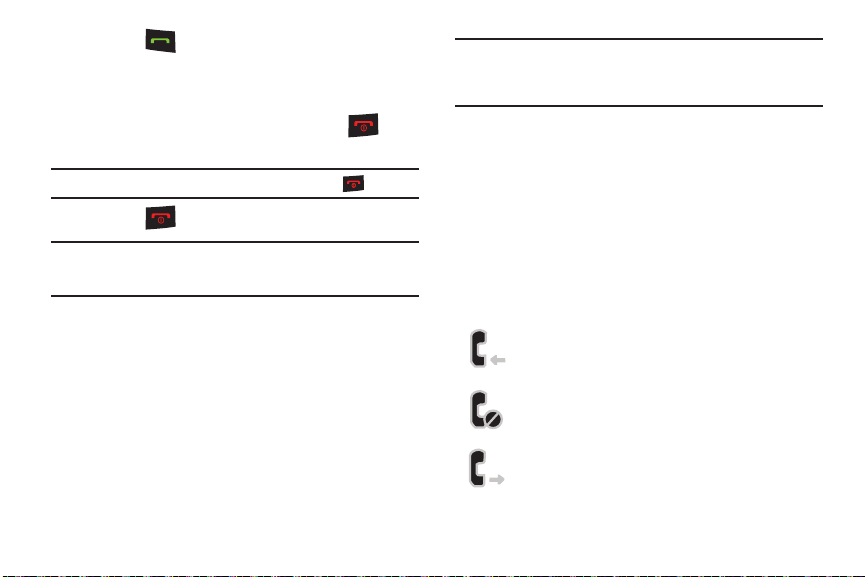
1.
Presione o
•
Si la opción de contestación
del menú de opciones de contestación (
Ajustes de llamadas
cualquier tecla para contestar una llamada, excepto
Rechazar
Nota:
Para rechazar una llamada, presione
2.
Presione para finalizar la llamada.
Nota:
Puede contestar una llamada mientras está usando las características de
menú o de los contactos. Después de finalizar la llamada, el teléfono
regresará a la pantalla de la función que estaba utilizando anteriormente.
Aceptar
(TSD).
(TSI) para contestar la llamada.
Cualquier tecla
➔ Modo de respuesta
Rechazar
está activada dentro
Menú
➔Configuración
) puede presionar
(TSD) o .
y
Historial de llamadas
Todas las llamadas perdidas (no contestadas), marcadas y
contestadas se enlistan en la pantalla del historial de llamadas. Esta
lista de su historial de llamadas se actualiza continuamente a
medida que se añaden nuevos números al comienzo de la lista y se
quitan las entradas más antiguas del final de la lista.
䊳
Desde la pantalla de inicio, presione
de llamadas
20
.
Menú
(TSI) ➔ Historial
➔
Nota:
En la pantalla de inicio , presione la tecla de navegación hacia
recorrer las siguientes fichas del Historial de llamadas:
,
Llamadas perdidas, Llamadas realizadas, Llamadas
llamadas
contestadas
y
Correo de voz
.
arriba
Todas las
Todas las llamadas
Este menú le permite ver las 90 llamadas más recientes que se
recibieron, se marcaron, no se contestaron, o el correo de voz. El
nombre o número, si ya están guardados en sus contactos,
aparecen con la cantidad de veces que ocurrió cada número.
Al visualizar los números en la lista, el icono de teléfono a la
izquierda del número indica el tipo de llamada:
•
Contestada
•
Perdida
•
Marcada
: indica cualquier llamada recibida y contestada.
: indica cualquier llamada perdida.
: indica todas las llamadas realizadas desde su teléfono.
Llamada contestada
: indica cualquier llamada recibida
y contestada.
Llamada perdida
: indica cualquier llamada perdida.
Estas se dirigen al correo de voz.
Llamada marcada
: indica todas las llamadas realizadas
desde su dispositivo.
para
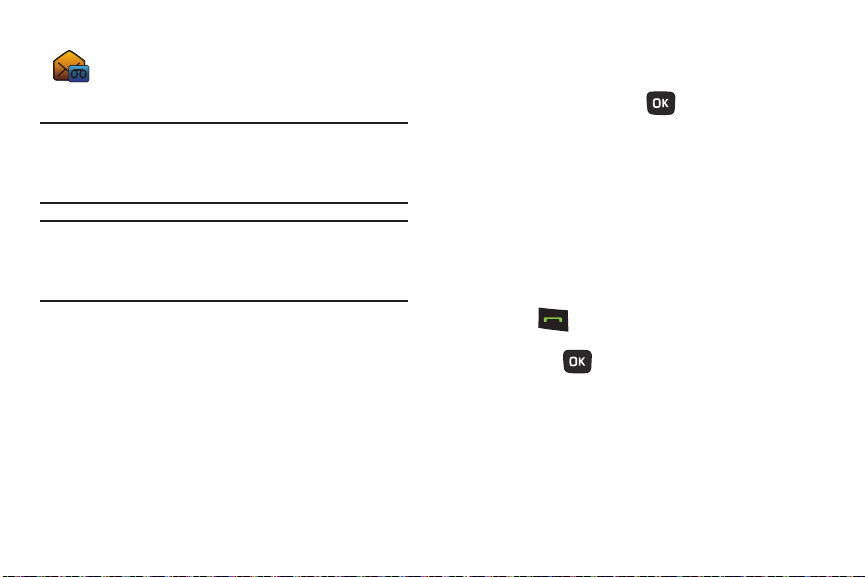
Correo de voz
: in di ca c ua lq u ie r l la m ad a r e ci bi d a
que no se contestó y que se envió directamente al
correo de voz.
Nota:
En cualquier momento mientras se encuentra en el menú Historial de
llamadas, puede presionar la tecla de navegación hacia la
derecha
para desplazarse entre
perdidas, Llamadas realizadas, Llamadas contestadas
de voz
.
Nota:
Llamadas recientes registra solamente las llamadas que ocurren
mientras el teléfono está encendido. Si recibe una llamada mientras el
teléfono está apagado, ésta no se incluirá en el historial de llamadas del
teléfono. Si devuelve una llamada desde el menú de correo de voz, no se
incluirá en el historial del teléfono.
Todas las llamadas, Llamadas
izquierda
y
Correo
Llamadas perdidas
Este menú le permite ver las 30 llamadas más recientes que se
recibieron, pero no se contestaron. El nombre y número, si ya están
guardados en sus contactos, aparecen con la cantidad de veces que
ocurrió cada número.
Cuando por alguna razón no le es posible contestar una llamada,
puede saber quién le está llamando, si este servicio está disponible,
para poder así llamarle después a esa persona.
La cantidad de llamadas no contestadas aparecerá en la pantalla de
inicio, dentro de la ficha de llamadas o mensajes perdidos,
inmediatamente después de dicha llamada.
Para ver una llamada perdida inmediatamente:
1.
Si la pantalla está apagada, presione la tecla de
volumen
para
activar la pantalla.
2.
Presione
Ver
(TSI) o presione . Aparecerá el número
correspondiente a la llamada perdida más reciente, si
o
estuviera disponible. Si sólo ha ocurrido una llamada perdida,
la tecla suave izquierda (TSI) dice
Llamada
.
– o bien –
Para recorrer las llamadas perdidas, presione la tecla de
navegación hacia
3.
En la pantalla del historial de llamadas, recorra las llamadas
perdidas presionando la tecla de navegación hacia
abajo
.
4.
Presione para llamar al número mostrado.
arriba
.
arriba
o
– o bien –
Presione
Ver
( ) para que aparezcan los detalles de la
llamada.
5.
Presione
Opciones
(TSI) para ingresar a las siguientes
opciones:
•Llamada
: realiza una llamada a ese número.
• Enviar mensaje
audio.
: le permite enviar un mensaje o una postal de
Funciones de las llamadas 21
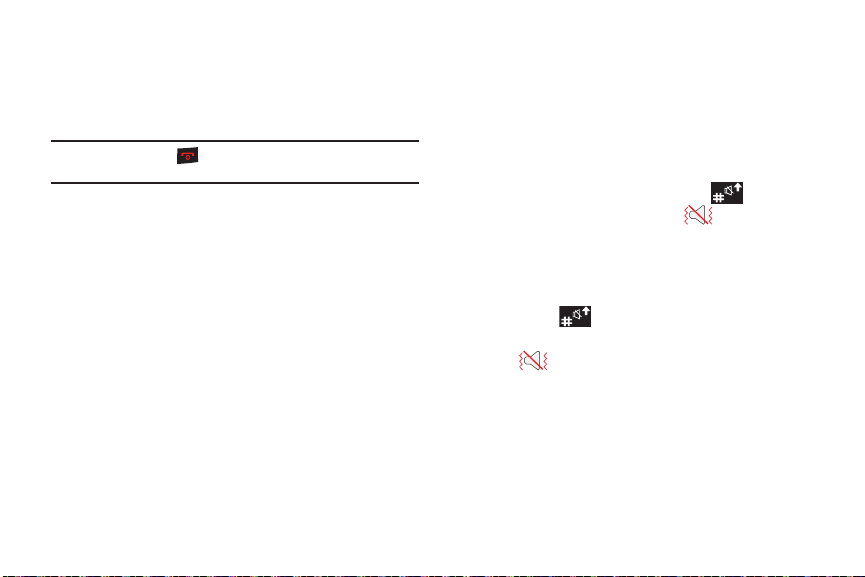
• Guardar en contactos
seleccionado en la lista de contactos.
•Eliminar
: le permite borrar el número seleccionado o borrar todos
los registros de llamadas.
• Ver detalles de contacto
en el registro de llamadas que ya está en la lista de contactos.
Consejo:
Puede presionar en cualquier momento para salir de la función
Llamadas perdidas
: le permite guardar el número telefónico
: le permite ver los detalles de una entrada
.
Llamadas realizadas
Este menú le permite ver las llamadas más recientes que se
marcaron. El nombre y número, si ya están guardados en Contactos,
aparecen con la cantidad de veces que ocurrió cada número.
Llamadas contestadas
Este menú le permite ver las 30 llamadas más recientes que se
recibieron. El nombre, número, hora y fecha aparecerán con el
número de veces que haya ocurrido cada número.
Correo de voz
Este menú le permite ver las 30 llamadas al correo de voz más
recientes que se recibieron.
Eliminación de todas las entradas del historial de
llamadas
Este menú le permite borrar todos los registros en cada registro de
llamadas por separado o puede borrar todos los registros de
llamadas al mismo tiempo.
22
1.
Desde la pantalla de inicio, presione la tecla de navegación
hacia
arriba
para que aparezca el
2.
Presione
Opciones
(TSI) ➔ Eliminar
3.
Presione Sí(TSI) para eliminar todos los archivos.
Historial de llamadas
➔ Tod o
.
.
Perfil de vibración
El perfil de audio para Vibración es conveniente cuando usted desea
que el teléfono no haga ningún ruido, como por ejemplo, en un cine.
Desde la pantalla de inicio, presione sin soltar hasta que el
Perfil silencioso activado”
mensaje “
y ( ) aparezcan. En este
perfil de vibración, en vez de emitir sonidos, el teléfono vibrará. Para
obtener más información, consulte
“Perfiles de sonido”
en la
página 99.
Para salir y reactivar los ajustes de sonido anteriores, vuelva a
presionar la tecla y a mantenerla presionada hasta que
aparezca el mensaje “
Perfil Normal activado
”. El icono del perfil de
vibración ( ) desaparecerá.
Selección de funciones y opciones
El teléfono ofrece una variedad de funciones que permiten
personalizarlo. Estas funciones están organizadas en menús y
submenús, a las que se tiene acceso mediante las dos teclas
suaves. Cada menú y submenú le permite ver y modificar los
ajustes de una función en particular.
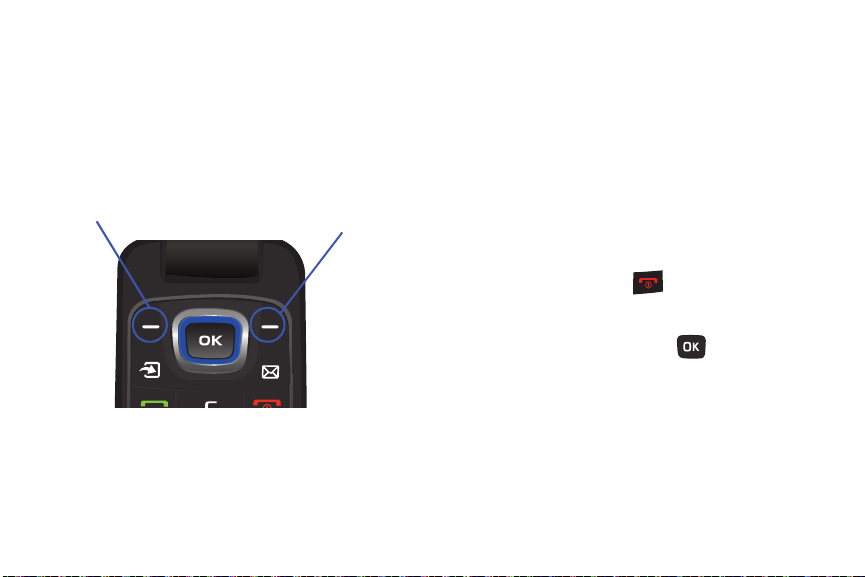
Tec l a s sua ves
Presione la tecla suave
izquierda para ingresar al
modo de menús.
Presione la tecla suave derecha
para ingresar al navegador
web2go.
Los roles de las teclas suaves varían, dependiendo de la función que
está usando en ese momento. El texto ubicado en la línea inferior de
la pantalla, exactamente arriba de cada tecla, indica su función en
ese momento.
Las dos teclas disponibles son la Tecla suave izquierda (TSI) y la
Tecla suave derecha (TSD).
Selección de opciones
Para ver las diferentes funciones y opciones disponibles, debe
presionar una tecla suave disponible y seleccionar una opción
con sólo:
1.
Presionar la tecla suave apropiada.
2.
Presionar
Seleccionar
(TSI) para seleccionar la función o la
opción resaltada.
– o bien –
Presionar la tecla suave
Atrás
para regresar un nivel en la
estructura de menús.
3.
Presione la tecla de navegación hacia
abajo
para ver la
siguiente función o resaltar la siguiente opción de una lista.
– o bien –
Presione la tecla de navegación hacia
arriba
para regresar a
la función u opción anterior en una lista.
4.
Para salir de la estructura de menús sin cambiar los ajustes
de configuración, presione .
5.
En algunas funciones, es posible que se le solicite una
contraseña o un código PIN. Introduzca el código correcto y
presione la tecla
Confirmar
(TSI) o .
Cuando ingresa a una lista de opciones, el teléfono resalta la opción
activada en ese momento. Si sólo existen dos opciones, como
Encender/Apagar
o
Activar/Desactivar
, el teléfono resalta la
opción que no está activada en ese momento, para que así usted
pueda seleccionarla.
Funciones de las llamadas 23
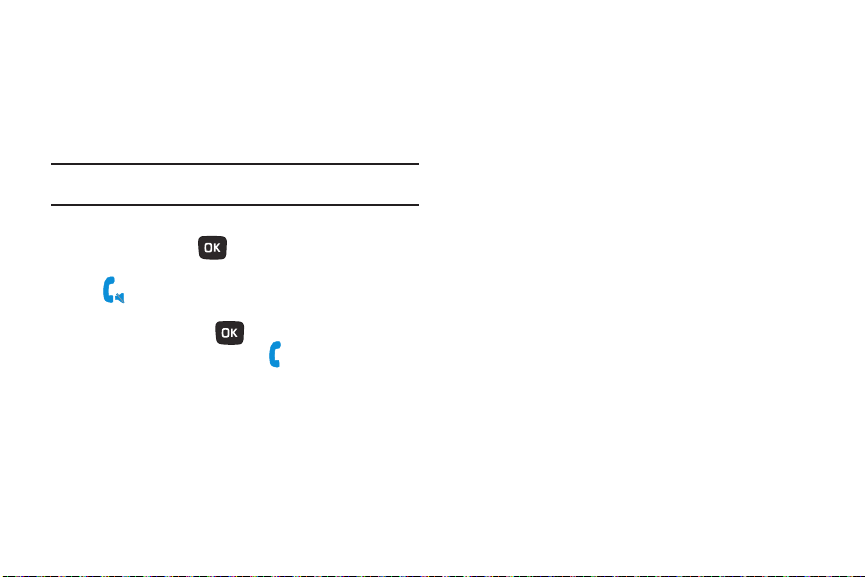
Opciones durante una llamada
El teléfono le ofrece una variedad de funciones de control que están
disponibles para utilizarlas durante una llamada.
Apagado del micrófono (silencio)
Puede apagar temporalmente el micrófono del teléfono, de manera
que la otra persona no pueda oírle.
Ejemplo:
Cuando desea decirle algo a una persona que está con usted en la
misma habitación, pero no desea que el interlocutor le escuche.
Para apagar el micrófono temporalmente:
䊳
Presione
Silencio
().
La otra persona ya no podrá escucharle. El icono de silencio
( ) aparecerá a la izquierda de la pantalla.
Para encender el micrófono de nuevo:
䊳
Presione
No silencio
( ). La otra persona podrá oírle de
nuevo. El icono de No silencio ( ) aparecerá en la parte
superior de la información para la llamada actual.
Poner una llamada en espera
Puede poner una llamada activa en espera y realizar otra llamada
nueva, si su red apoya este servicio.
24
Para poner una llamada en espera:
1.
Presione
Opciones
2.
Presione
(TSI) ➔ Espera
Reanudar
(TSD) para reactivar la llamada cuando
.
así lo desee.
Para realizar una llamada nueva mientras tiene otra llamada en
curso:
1.
Durante una llamada, presione
nueva
para marcar la segunda llamada. La primera llamada
Opciones
(TSI) ➔
Llamada
se pone en espera automáticamente.
– o bien –
Presione
Opciones
(TSI) ➔ Espera
. Esto pondrá la llamada
activa en espera y le permitirá realizar una llamada nueva.
2.
Introduzca el número telefónico nuevo que desea marcar o
búsquelo en la lista de contactos.
3.
Realice la segunda llamada de manera normal.
Cuando tiene una llamada activa y una llamada en espera, puede
cambiar de una llamada a otra activando la llamada en espera y
poniendo en espera la llamada que estaba activa.
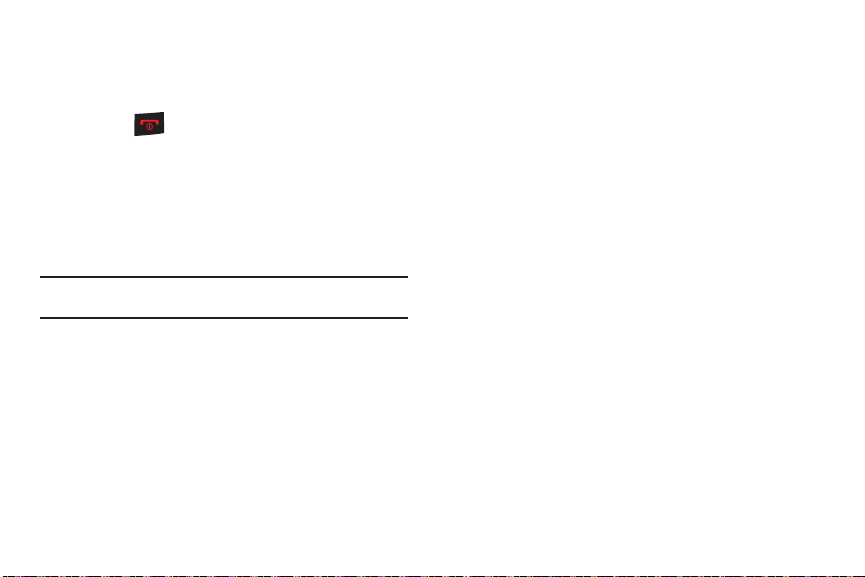
Para intercambiar de una llamada a otra:
1.
Presione
Opciones
(TSI) ➔ Cambiar
. La llamada activa se
pone en espera y la llamada en espera se reactiva, de
manera que puede continuar conversando.
2.
Presione para finalizar cada llamada normalmente.
Uso del altavoz
Mientras se encuentra en una llamada, puede usar el altavoz
siguiendo estos pasos:
1.
Presione
Altavoz on
(encendido) (TSD).
2.
Presione
Altavoz off
(apagado) (TSI) para desactivar el
altavoz.
¡Importante!:
Búsqueda de un número en Contactos
Para ver información de seguridad relacionada al uso del altavoz,
consulte
“Escuchar con responsabilidad”
en la página 134.
Puede buscar un número en los contactos durante una llamada.
1.
Durante una llamada activa, presione
Contactos
.
Opciones
(TSI) ➔
2.
Con las entradas de contactos en pantalla, en el campo arriba
de las entradas escriba el nombre que busca. Si escribe las
primeras letras del nombre, las entradas de Contactos se
enumeran empezando con la primera entrada que coincida
con la información que introdujo.
– o bien –
Presione la tecla de navegación hacia
arriba
o hacia
abajo
para resaltar un contacto.
3.
Presione
Ver
(TSI) para ver información de contacto de la
entrada resaltada.
Para obtener más detalles sobre la característica Contactos,
consulte
“Búsqueda de una entrada de contactos”
Llamada en espera
en la página 53.
Puede contestar una llamada mientras tiene otra en curso, si la red
brinda este servicio y tiene que haber establecido previamente la
opción Llamada en espera en
información, consulte
Activado
. Para obtener más
“Desvío de llamadas”
en la página 116.
Se le notificará que está recibiendo una llamada mediante un tono
de llamada en espera.
Funciones de las llamadas 25
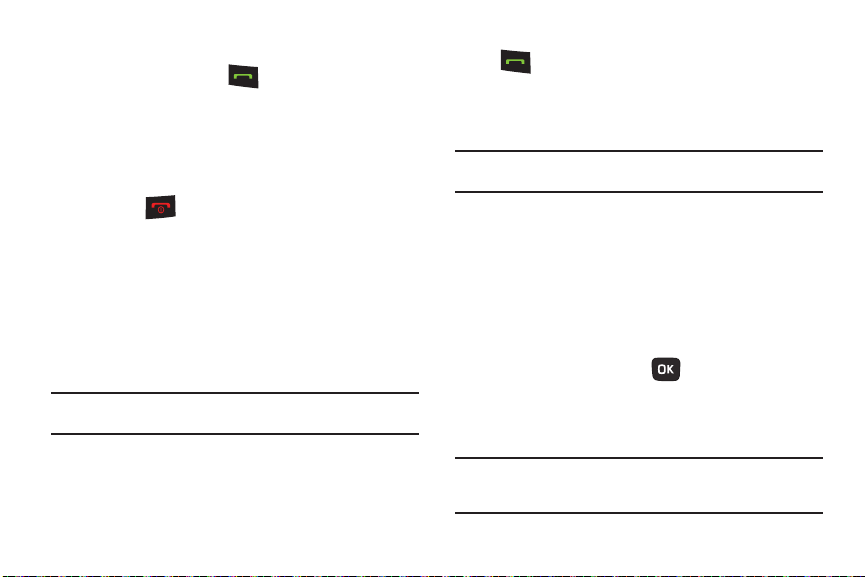
Para contestar una llamada nueva mientras tiene otra llamada en
curso:
1.
Presione
Aceptar
(TSI) o para contestar la llamada. La
primera llamada se pone en espera automáticamente.
2.
Presione
Opciones
(TSI) ➔ Cambiar
para cambiar entre las
dos llamadas.
3.
Para finalizar una llamada en espera, presione
➔
Fin ➔ Llamada en espera
4.
Presione para cortar la llamada en curso o la que
.
Opciones
estaba en espera.
Realizar una llamada en multiconferencia
Una llamada en multiconferencia es un servicio de la red que
permite que hasta seis personas participen simultáneamente en una
llamada en conferencia o multipartita.
Para obtener más detalles acerca de la suscripción a este servicio,
comuníquese al departamento de atención a clientes de T-Mobile.
Establecer una llamada en multiconferencia
Nota:
Un máximo de dos llamadas pueden unirse en una única línea
multipartita. No puede crear dos llamadas multipartitas.
1.
Llame al primer participante de manera normal.
2.
Presione
Opciones
(TSI) ➔ Llamada nueva
26
.
(TSI)
3.
Introduzca el número del segundo participante y presione
o presione
Llamada
(TSI). La primera llamada se pone
en espera automáticamente.
4.
Para conectar al primer participante a la llamada multipartita,
presione
Opciones
(TSI) ➔ Multiconferencia
Nota:
Estas dos primeras ll amadas se agruparán en la pantalla y a parecerán en
el orden en que se realizaron las llamadas.
Cómo tener una conversación privada con un participante
.
Cuando hay dos participantes en una sesión multipartita, tal vez sea
necesario poner uno de esos participantes en espera para que
pueda tener una conversación privada con el otro participante.
Durante una llamada multipartita:
1.
Durante una llamada multipartita, presione
Separar
.
2.
Resalte el número de la persona con quien desea hablar en
Opciones
(TSI)
privado, sepárelo y presione . La llamada que queda se
pondrá en espera.
3.
Empiece su conversación privada con la persona
seleccionada.
Nota:
En ese momento podrá hablar en privado con esa persona mientras los
otros participantes pueden continuar conversando entre sí. Si sólo existe
otro participante, esa persona se pondrá en espera.
➔

Para regresar a la llamada multipartita, presione
4.
(TSI)
➔
Multiconferencia
. En ese momento, cada uno de los
participantes de la llamada multipartita podrá escucharse
entre sí otra vez.
Eliminación de un participante
1.
Durante una llamada multipartita, presione
Fin➔ Seleccionar participante
2.
Resalte al participante que desee eliminar y presione
.
para colocar una marca junto a esa entrada.
3.
Presione
Descartar
(TSI) para eliminar al participante:
4.
Presione para finalizar la llamada en multiconferencia.
Opciones
Opciones
(TSI)
➔
Funciones de las llamadas 27

Sección 4: Navegación por los menús
Mensajes
Selecc. Atrás
En esta sección se explica la navegación por los menús del teléfono.
Navegación por los menús
Puede usar los menús y submenús para adaptar el rango de
funciones del teléfono a sus necesidades. Se puede tener acceso a
los menús y submenús recorriéndolos con las teclas de navegación
o usando atajos.
Diseño del menú
El menú principal aparecerá como un menú en cuadrícula con tres
hileras y tres columnas.
28
Acceso a una función de menú por desplazamiento
1.
En la pantalla de inicio, presione
2.
Desplácese usando las teclas de
menú principal (por ejemplo:
opción en pantalla, presione
3.
Si el menú contiene submenús (por ejemplo:
Presione
Seleccionar
Si el menú seleccionado contiene más opciones, repita
este paso.
4.
Presione la tecla de navegación hacia
recorrer los menús.
5.
Presione
seleccionar
parámetro elegido.
6.
Presione
Atrás
anterior.
7.
Para salir del menú sin cambiar la configuración,
presione .
(TSI) o para ingresar al menú.
(TSI) o para confirmar el
o para regresar al nivel de menú
Menú
(TSI).
navegación
Configuración
Seleccionar
arriba
hasta llegar a un
). Para activar una
(TSI) o .
Personalizar
o
abajo
).
para

Uso de atajos
Los elementos de menú, tales como submenús y opciones, están
numerados y se puede tener rápido acceso a ellos usando sus
números de atajo. Dentro de la vista en cuadrícula del menú
principal, puede ingresar a cualquiera de los menús o submenús
presionando las teclas numéricas (del 1 al 0) correspondientes a sus
ubicaciones en la pantalla.
Ejemplo:
Para tener acceso al menú Seguridad.
1.
En la pantalla de inicio, presione
2.
Presione
3.
Presione
4.
Presione
5.
Presione
Configuración
Personalizar
Tel é fo no
Seguridad
Menú
(TSI).
.
.
.
.
Navegación por los menús 29

Sección 5: Introducción de texto
Modo de texto
actual
En esta sección se describe cómo seleccionar el modo de
introducción de texto deseado para introducir caracteres. También
se describe cómo usar el sistema de texto predictivo T9 para reducir
la cantidad de pulsaciones de tecla asociadas con la introducción de
texto.
Cambio del modo de introducción de texto
Al usar el teléfono, a menudo necesitará introducir texto, como para
guardar un nombre en Contactos, crear su saludo personal o
programar eventos en el calendario. Puede introducir caracteres
alfanuméricos usando el teclado numérico del teléfono.
El teléfono cuenta con los siguientes modos de introducción de texto
accesibles mediante la tecla suave derecha (TSD):
•
Modo ABC
: este modo le permite introducir letras presionando la tecla
que contiene la letra desea.
•
T9 (English [inglés])
sola pulsación de tecla para cada letra. Cada tecla del teclado tiene más
de una letra. Por ejemplo, al presionar se puede introducir
G, H o I. Sin embargo, el modo T9 compara automáticamente la serie
de presiones de teclas que usted realiza con un diccionario lingüístico
incorporado a fin de determinar cuál es la palabra más probable, lo que
requiere menos presiones de teclas que en el modo ABC tradicional.
30
: este modo le permite introducir palabras con una
•
Numérico
•
Cuando se encuentra en un campo donde se pueden introducir
caracteres, observará el indicador del modo de introducción de texto
en la esquina inferior derecha de la pantalla.
Ejemplo:
: este modo le permite introducir números.
Símbolo
: este modo le permite introducir símbolos, tales como los
signos de puntuación.
Al escribir un mensaje de texto.
Crear
A
Me encanta mi nuevo
teléfono Samsung
Opciones Enviar Eng

Presione (TSD) para cambiar el modo de introducción
1.
de texto.
2.
Desplácese hasta el modo que prefiera y presione
Seleccionar
(TSI) o . El modo de introducción de texto
mostrará la nueva selección en la esquina inferior derecha de
la pantalla. Las siguientes opciones estarán disponibles:
•
ABC
•
T9 (English [Español])
•
Numérico
•
Símbolo
3.
Cuando el indicador del modo de introducción de texto
muestra el modo seleccionado, introduzca el texto dentro del
mensaje de texto.
Uso del modo T9
T9 es un modo de introducción de texto predictivo que le permite
introducir cualquier carácter usando una sola pulsación de tecla.
Este modo de introducción de texto está basado en un diccionario
integrado.
Introduzca una palabra en el modo T9
1.
Cuando se encuentre en el modo T9 (
introducir una palabra presionando las teclas de la
T9 Eng
), empiece a
2
a la 9.
Presione cada tecla una sola vez para cada letra.
Nota:
Presionar la tecla 1 introduce caracteres adicionales.
Ejemplo:
Para introducir “Hola” en el modo T9, presione las teclas 4, 6,
La palabra que escriba aparecerá en el diccionario y pudiera
cambiar con cada pulsación de tecla consecutiva debido al
diccionario lingüístico interno.
2.
Introduzca la palabra completa antes de editar o eliminar
alguna letra.
3.
Cuando la palabra aparezca correctamente, continúe en el
paso 4.
Si la palabra no aparece correctamente, presione para
ver opciones de letras alternativas para las teclas que
presionó.
Ejemplo:
Tanto la palabra “Mi” como “Ni” usan las teclas 6 y 4. El teléfono
mostrará primero la opción usada más comúnmente.
4.
Presione para aceptar la palabra que aparece,
introducir un espacio y empezar a introducir la siguiente
palabra.
Introducción de texto 31
5 y 2
.

Eliminación de caracteres en el modo T9
䊳
Presione una vez para eliminar un caracter anterior.
– o bien –
Presione sin soltar para despejar la pantalla.
Adición de una palabra nueva al diccionario T9
1.
Después de presionar las teclas que corresponden a la
palabra que desea añadir, presione para que
aparezcan las palabras alternas.
Si el diccionario no reconoce la última palabra alterna,
Ortografía
aparecerá la pantalla
2.
Presione
Ortografía
(TSI).
3.
Introduzca la palabra que desea añadir usando el modo ABC.
Para obtener más información, consulte
de introducción de texto”
4.
Presione
Añadir
(TSI) o después de que haya
en la línea inferior izquierda.
“Cambio del modo
en la página 30.
terminado de introducir la palabra nueva.
La palabra se agregará al diccionario T9 y se convertirá en
una palabra para la serie de pulsaciones de tecla asociadas.
32
Nota:
Es posible que esta característica no esté disponible para algunos
idiomas. La tecla 1 tiene algunos emoticones asociados con la misma.
Para introducir otros caracteres especiales dentro del modo T9, presione
sin soltar para recorrer dichos caracteres.
Introducción de caracteres T9 adicionales
Para introducir puntos, guiones, apóstrofes y otros caracteres
especiales:
䊳
Presione ➔ para recorrer estos caracteres
disponibles (consulte
“Teclas”
en la página 33.) El modo T9
aplica reglas gramaticales para asegurar que se utilice la
puntuación correcta.
Para cambiar entre mayúscula y minúscula en el modo T9:
1.
Presione . Existen tres estilos de letras: letra inicial en
mayúscula (
minúscula (
Abc
), todas en mayúscula (
abc
). El estilo aparecerá en la esquina superior
ABC
) y todas en
derecha de la pantalla.
2.
Introduzca el nuevo caracter usando el nuevo estilo. Puede
mover el cursor usando las teclas de navegación.
Para eliminar letras:
䊳
Presione una vez para eliminar un caracter anterior.
– o bien –
Presione sin soltar para despejar la pantalla.

Uso del modo ABC
Para introducir texto en el modo ABC:
1.
Presione (TSD) para cambiar el modo de introducción
de texto.
2.
Desplácese hasta el modo
. Use las teclas de la
3.
Presione la tecla que contiene la letra que desea. Una vez
ABC
y presione
Seleccionar
2
a la 9 para introducir texto.
para la primera letra, dos para la segunda letra y así
sucesivamente.
Para introducir puntos, guiones, apóstrofes y otros caracteres
especiales:
䊳
Presione constantemente para recorrer puntos,
guiones, apóstrofes y otros caracteres especiales. El modo
ABC aplica reglas gramaticales para asegurar que se utilice la
puntuación correcta.
Para cambiar entre mayúscula y minúscula en el modo ABC:
䊳
Presione para cambiar entre mayúsculas y
minúsculas en el modo ABC. Existen tres estilos de letras:
letra inicial en mayúscula (
y todas en minúscula (
Abc
), todas en mayúscula (
abc
). El estilo aparecerá en la esquina
superior derecha de la pantalla. Puede mover el cursor
usando las teclas de navegación.
(TSI) o
ABC
)
Para eliminar letras:
䊳
Presione una vez para eliminar un caracter anterior.
– o bien –
Presione sin soltar para despejar la pantalla.
Nota:
El cursor se mueve a la derecha cuando se presiona una tecla diferente.
Para introducir la misma letra dos veces o una letra diferente en la
misma tecla, sólo espere unos cuantos segundos para que el cursor se
mueva automáticamente a la derecha y después seleccione la siguiente
letra.
Tecl as
Por defecto, la primera letra de una entrada empezará con
mayúscula y todas las letras consecutivas se mantendrán en
minúscula (a menos que se utilice la tecla de mayúsculas). Después
de introducir un caracter, el cursor avanza automáticamente al
siguiente espacio después de dos segundos o cuando introduzca un
carácter de una tecla diferente. Los caracteres aparecen en el
siguiente orden (los caracteres en minúscula se muestran en
paréntesis):
. @ , : ? - ! ' / 1
A B C 2 (a b c 2)
D E F 3 (d e f 3)
P Q R S 7 (p q r s 7)
T U V 8 (t u v 8)
W X Y Z 9 (w x y z 9)
Introducción de texto 33

G H I 4 (g h i 4)
J K L 5 (j k l 5)
M N O 6 (m n o 6)
0 (presione sin soltar)
(Agrega un espacio)
Símbolo (presione sin
soltar)
Mayúsculas (alterna
entre minúsculas y
mayúsculas)
Uso del modo numérico
El modo numérico le permite introducir números en un mensaje de
texto.
Para introducir texto en el modo numérico:
1.
Presione (TSD) para cambiar el modo de introducción
de texto.
2.
Desplácese hasta el modo
(TSI) o . Use las teclas de la
Numérico
y presione
2
a la 9 para introducir
Seleccionar
texto.
3.
Presione las teclas correspondientes a los dígitos que desea
introducir.
34
Uso del modo de símbolos
El modo de símbolos le permite introducir símbolos y signos de
puntuación en el texto. Para que aparezca una lista de símbolos,
presione sin soltar
.
Para introducir texto en el modo de símbolos:
1.
Presione (TSD) para cambiar el modo de introducción
de texto.
2.
Desplácese hasta el modo
Símbolo
y presione
(TSI) o .
3.
Use la tecla de navegación para seleccionar un símbolo en
pantalla y presione la tecla numérica correspondiente.
4.
Presione
Aceptar
(TSI). El nuevo símbolo se introducirá en el
mensaje. Cada símbolo en pantalla ofrece diferentes
símbolos para cada tecla.
5.
Para borrar el o los símbolos, presione . Cuando el
campo de introducción de texto esté vacío, esta tecla
regresará la pantalla al modo anterior.
Seleccionar

Sección 6: Mensajería
En esta sección se describe cómo enviar o recibir diferentes tipos de
mensajes. También se explican las características y funcionalidades
asociadas con la mensajería.
Tipos de mensajes
El teléfono proporciona los siguientes tipos de mensajes:
•
Mensajes de correo electrónico
•
Mensajes de texto
•
Mensajes con imagen
•
Postal de audio
•
Correo de voz
Iconos en pantalla para mensajes
Cuando el teléfono recibe mensajes nuevos, aparecen iconos en dos
ubicaciones de la pantalla: en la parte superior de la pantalla y en la
ficha de visualización localizada en la parte inferior de la pantalla. La
siguiente tabla indica los iconos que aparecerán dentro del área de
iconos y en las fichas de visualización:
Área de iconos:
Se recibió un nuevo
mensaje de texto.
Se recibió un nuevo
mensaje de voz.
Se recibió un nuevo mensaje con imagen o postal de audio.
Área de la ficha de visualización:
Se recibió una llamada
no contestada.
Se recibió un nuevo
mensaje de una
lla mada no co ntest ada.
Se recibió un nuevo mensaje de voz y no se contestó.
Ficha de visualización
La ficha de visualización es un área que aparece en la pantalla
cuando hay una llamada perdida (no contestada), o cuando el
teléfono recibe un mensaje o un correo de voz.
Las tres fichas de visualización que muestran iconos son:
•
Mensajes nuevos
•
Llamadas perdidas
•
Nuevos mensajes en el correo de voz
Mensajería 35

Puede buscar en las llamadas perdidas o mensajes no revisados
Ene 10Ene 10
LunLun
1 Llam perd
De: Paty S
12:17PM Ene 10 2011
Llamada Salir
Iconos
Ficha de visualización
(muestra llamadas perdidas,
mensajes con imagen,
postales de audio,
o mensajes de voz)
presionando la tecla de navegación hacia la
izquierda
para seleccionar la ficha de mensajes asociada, y después
presionando la tecla suave izquierda correspondiente (
o
Marcar
.
Mensajes de texto
El servicio de mensajes cortos (SMS) le permite enviar y recibir
mensajes de texto cortos desde y hacia otros teléfonos móviles.
Además, el teléfono apoya el servicio de mensajería mejorada
(EMS), el cual le permite incluir gráficos sencillos, melodías e
imágenes animadas en sus mensajes de texto. Para usar esta
función, debe suscribirse al servicio de mensajería de T-Mobile.
36
derecha
y hacia la
Ver, Llamada
El icono de mensajes ( ) aparecerá en el área de iconos cuando
reciba un mensaje de texto nuevo. Cuando la memoria esté llena, el
icono de mensajes parpadeará en el teléfono y no se podrán recibir
más mensajes nuevos. Debe borrar un mensaje antes de poder
recibir mensajes adicionales. Antes de que se pueda ver este tipo de
mensaje, es necesario recuperarlo desde el servidor de correo de
voz de T-Mobile.
El icono
se muestra en la lista del buzón de entrada de
mensajes para indicar cualquier mensaje de texto que aún no se
haya recibido. El icono de mensajes ( ) aparecerá cuando
recupere y abra satisfactoriamente un mensaje de texto nuevo.
䊳
Use la función
Opciones
(TSI) ➔ Eliminar
de mensajes para borrar los mensajes obsoletos.
Creación de un mensaje de texto sencillo
1.
Desde la pantalla de inicio, presione
➔
Crear mensaje
2.
Resalte el campo A e introduzca un número telefónico.
.
Menú
– o bien –
3.
Resalte el campo A y presione
Añadir
( ) para añadir un
destino y elija entre uno de los siguientes:
• Destinatarios recientes
destinatarios de sus mensajes anteriores.
• Contactos
: le permite introducir el número de teléfono que desea de
Contactos.
: le permite seleccionar entre los
en cada buzón
(TSI) ➔ Mensajes

• Grupos
: le permite seleccionar un grupo.
–
Resalte una opción y presione
–
Resalte una entrada y presione
colocar una marca junto a la misma.
Seleccionar
Seleccionar
(TSI) o .
(TSI) o para
– o bien –
Presione
Opciones
(TSI) y seleccione una de las siguientes:
• Añadir destinatarios
Contactos o Grupos.
• Ver destinatarios
de destinatarios.
• Salir del compositor
muestra la pantalla Crear nuevo.
Nota:
El destinatario debe estar guardado en contactos antes de que pueda
añadirlo a este mensaje.
4.
Resalte el campo de texto y cree un mensaje.
Nota:
Para obtener más detalles sobre la introducción de caracteres, consulte
“Cambio del modo de introducción de texto”
: le permite añadir Destinatarios recientes,
: le permite ver y añadir un destinatario de la lista
(es decir, redactor): sale del redactor y
en la página 30.
5.
Cuando termine de escribir el mensaje, presione
(TSI). Las siguientes opciones estarán disponibles:
• Añadir destinatarios
Contactos o Grupos.
•Insertar
: le permite introducir una Plantilla de texto, un Emoticón de
texto, Contactos o Favoritos en este mensaje.
• Añadir adjunto
Tarjeta de identificación, Cita, evento de Aniversario, Privado,
Vacaciones, Importante, Tareas, Memorándum o Favoritos. Cuando
se detecta un adjunto, el mensaje se cambia a un mensaje con
imagen.
• Copy & Paste (
para que pueda copiar y pegar texto.
•Más
: le permite configurar uno de los siguientes:
–
Añadir página
mensaje se cambia a un mensaje con imagen.
–
Opciones de envío
respuesta o Solicitar informe de entrega.
–
Seleccionar idioma
mensaje. Las opciones son: Français (francés) o English (Inglés).
•Guardar en
Plantillas.
• Salir del compositor
muestra la pantalla Crear nuevo.
6.
Presione
Enviar
: le permite añadir Destinatarios recientes,
: le permite añadir un adjunto, como: un Archivo,
Copiar y pegar)
: guarda este mensaje en la carpeta Borradores o
: activa la función de selección de texto
: le permite añadir una página a este mensaje. Este
: le permite programar la opción de envío Ruta de
: le permite fijar el idioma utilizado para este
(es decir, redactor): sale del redactor y
( ) para enviar el mensaje actual.
Mensajería 37
Opciones

Mensajes con imagen
Este menú le permite usar el servicio de mensajes multimedia
(MMS) para crear un mensaje con imagen.
La mensajería con imagen es un servicio de mensajería que
proporciona la entrega de mensajes con imagen personales, de
teléfono a teléfono o de teléfono a correo electrónico. El icono de
mensajería con imagen ( ) aparecerá en el área de iconos
cuando reciba un mensaje con imagen nuevo.
Además del contenido de texto familiar disponible a través de los
mensajes de texto tradicionales, los mensajes con imagen pueden
contener fotos, gráficos, voz y audio.
Un mensaje de mensajería con imagen es una presentación
multimedia contenida en un solo archivo. No es un archivo de texto
con anexos.
Antes de que se pueda ver este tipo de mensaje, es necesario
recuperarlo desde el servidor de correo de voz de T-Mobile. El icono
se muestra en la lista del buzón de entrada de mensajes para
indicar cualquier mensaje con imagen que aún no se haya recibido.
El icono de mensajes ( ) aparecerá cuando recupere y abra
satisfactoriamente un mensaje con imagen nuevo.
Usando la característica de mensajería con imagen, el teléfono
puede recibir y enviar mensajes que contienen archivos multimedia,
tales como fotos, sonidos e imágenes que haya descargado de
Internet y notas de voz que haya grabado. Esta función sólo está
disponible si la apoya su proveedor de servicio. Sólo los teléfonos
que ofrecen funciones de mensajería con imagen pueden recibir y
mostrar los mensajes con imagen.
38
Creación y envío de un mensaje con imagen
1.
Desde la pantalla de inicio, presione
➔
Crear mensaje
2.
Resalte el campo A e introduzca un número telefónico.
.
Menú
(TSI) ➔ Mensajes
– o bien –
3.
Resalte el campo A y presione
Añadir
( ) para añadir un
destino y elija entre uno de los siguientes:
• Destinatarios recientes
destinatarios de sus mensajes anteriores.
• Contactos
•Grupos
: le permite introducir el número de teléfono que desea de
Contactos.
: le permite seleccionar un grupo.
: le permite seleccionar entre los
– o bien –
Presione la tecla
• Añadir destinatarios
Contactos o Grupos.
• Ver destinatarios
de destinatarios.
• Salir del compositor
muestra la pantalla Crear nuevo.
Nota:
El destinatario debe estar guardado en contactos antes de que pueda
añadirlo a este mensaje.
4.
Resalte el campo de texto y cree un mensaje.
Opciones
y seleccione una de las siguientes:
: le permite añadir Destinatarios recientes,
: le permite ver y añadir un destinatario de la lista
(es decir, redactor): sale del redactor y

Presione la tecla de navegación hacia
5.
presione la tecla de navegación hacia la
abajo
izquierda
, después
para añadir uno de los siguientes:
• Grabar sonido
mensaje.
• Añadir sonido
contenidos en la carpeta Sonidos.
• Añadir imagen
• Tomar foto
adjuntarla a este mensaje.
• Añadir video
y adjuntarlo a este mensaje. También puede adjuntar un video desde
la carpeta Videos.
Nota:
Para obtener más información sobre la introducción de caracteres,
consulte
2000 caracteres del alfabeto estándar por página en su mensaje. El
mensaje puede tener hasta 20 páginas.
6.
Después de añadir el adjunto, presione
: grabe una nota de voz para adjuntarla a este
: adjunte un archivo de sonido o lista de voz
: adjunte una foto de la carpeta Fotos.
: active la cámara para que pueda tomar una foto y
: active la videocámara para que pueda tomar un video
“Uso del modo ABC”
en la página 33. Puede introducir hasta
Opciones
programar opciones para este mensaje:
• Vista previa
• Añadir destinatarios
: le permite ver el mensaje antes de enviarlo.
Contactos, Grupos o enviar este mensaje al Álbum en línea.
: le permite añadir Destinatarios recientes,
y
para
derecha
•Insertar
: le permite introducir una
texto,
Contactos
utilizar una de las plantillas de mensaje predeterminadas en el texto.
Seleccione uno de los 10 elementos almacenados en el menú
Plantillas de texto
telefónicos al mensaje. Favoritos le permite añadir direcciones de
Internet al mensaje.
• Añadir adjunto
identificación, Cita, Aniversario, Privado, Vacaciones, Importante,
Tareas, Memorándum o Favoritos al mensaje.
•Más
configurar opciones de envío o seleccionar un idioma (francés o
inglés
•Guardar en
Plantillas.
• Salir del compositor
muestra la pantalla Crear nuevo.
7.
Presione
o Favoritos. La opción Plantilla de texto le permite
. Contactos le permite añadir nombres y números
: le permite añadir un Archivo, Tarjeta de
: le permite añadir una página, añadir un asunto, editar estilo,
) para este mensaje.
: guarde el mensaje en la carpeta Borradores o
(es decir, redactor): sale del redactor y
Enviar
( ) para enviar el mensaje con
Plantilla de texto
imagen actual.
Buzón de entrada de mensajes
El buzón de entrada de mensajes almacena los mensajes recibidos.
Puede determinar de qué tipo de mensaje se trata con sólo ver el
icono que aparece. Si se muestra un sobre abierto, significa que el
mensaje fue leído, de lo contrario se verá un sobre cerrado. Los
siguientes tipos de mensajes pueden aparecer en el buzón de
entrada de mensajes:
•
Mensajes de texto guardados en la tarjeta SIM .
•
Mensajes de texto guardados en el teléfono .
, Emoticón de
Mensajería 39

•
Mensajes con imagen
•
Postal de audio
Al ingresar al buzón de entrada de mensajes, la lista de mensajes
aparece con los números telefónicos de quienes enviaron el
mensaje, o sus nombres, si es que están disponibles en los
contactos. Después de que lea el mensaje, aparecerá el icono de
sobre abierto.
Nota:
Presione la tecla de navegación hacia la
desplazarse entre el
Borradores, Mis carpetas
con imagen)
䊳
Desde la pantalla de inicio, presione
➔
Buzón de entrada
Buzón de entrada, Mensajes enviados
.
y
izquierda
Plantillas
(plantillas de mensajes de texto y
Menú
.
o
derecha
para
,
(TSI) ➔ Mensajes
Visualización de un mensaje de texto en el buzón de
entrada
1.
Desde la pantalla de inicio, presione
➔
Buzón de entrada
2.
Seleccione un mensaje de texto en la lista y presione
.
Menú
(TSI) ➔ Mensajes
Ver
( ) para ver el contenido.
– o bien –
Desde la lista de mensajes, presione
Opciones
(TSI) y
seleccione una de las siguientes:
• Responder
40
: le permite enviar una respuesta al remitente mediante
un mensaje.
• Llamar al remitente
•Reenviar
• Guardar en contactos
seleccionado en Contactos.
Nota:
La función
Guardar en contactos
contacto aún no está guardada en Contactos.
•Eliminar
múltiples o todos los mensajes.
• Bloquear/Desbloquear
ser eliminado. Desbloquear un mensaje lo deja disponible para ser
eliminado.
•Más
: proporciona las siguientes opciones adicionales:
–
Pasar a tarjeta SIM/Pasar a teléfono
: realiza una llamada a ese número.
: le permite transferir el mensaje de texto a otra persona.
: guarda la información del contacto
sólo aparece si la información de
: borra el mensaje de texto seleccionado, mensajes
: el bloqueo protege el mensaje actual de
: le permite trasladar el
mensaje desde la tarjeta SIM hacia la memoria del teléfono o desde el
teléfono hacia la tarjeta SIM. Dependiendo de dónde está guardado el
mensaje actual.
–
Pasar a mi carpeta
: le permite mover un mensaje guardado en el
teléfono a una ubicación de carpeta diferente.
–
Ordenar por
3.
Presione
: le permite ordenar los mensajes por Leídos/No leídos,
Fecha, Remitente, Tipo, Asunto, Tamaño o Bloquear/Desbloquear.
Responder
( ) para enviar un mensaje de
contestación.
– o bien –
Presione
Opciones
(TSI) mientras lee un mensaje de texto
para que aparezca lo siguiente:

• Llamar al remitente
• Reenviar
• Guardar en contactos
seleccionado en Contactos.
•Eliminar
• Bloquear/Desbloquear: le permite proteger el mensaje guardado
en el teléfono, para que no sea eliminado, o lo desbloquea para
eliminarlo.
• Guardar en plantillas
como una plantilla de mensaje de texto.
: realiza una llamada a ese número.
: le permite redirigir el mensaje a otro número.
: guarda la información del contacto
: le permite borrar el mensaje.
: le permite guardar el mensaje seleccionado
•Más
–
Pasar a teléfono/la tarjeta SIM
desde la tarjeta SIM hasta la memoria del teléfono, o desde el teléfono
hasta la tarjeta SIM. Dependiendo de dónde está guardado el mensaje
actual.
–
Pasar a mi carpeta
teléfono a una ubicación de carpeta diferente.
–
Imprimir mediante Bluetooth
usando una computadora habilitada con Bluetooth.
: le permite transferir el mensaje
: le permite mover un mensaje guardado en el
: le permite imprimir el mensaje
Visualización de un mensaje con imagen en el buzón de
entrada de mensajes
1.
Desde la pantalla de inicio, presione
➔
Buzón de entrada
2.
Resalte un mensaje con imagen recuperado (abierto)
.
de la lista y presione la tecla
Menú
(TSI) ➔ Mensajes
Ver
( ) para ver el
contenido.
– o bien –
Desde la lista de mensajes, presione
Opciones
(TSI) y
seleccione una de las siguientes:
• Responder
• Llamar al remitente
• Reenviar
•Eliminar
• Bloquear/Desbloquear
•Más
3.
Presione
pausa en el mensaje multimedia. Presione
: envíe una respuesta al remitente mediante un mensaje.
: llame al remitente del mensaje.
: reenvíe el mensaje a otro número.
: borre el mensaje seleccionado, múltiples mensajes o
todos los mensajes.
protegerlo de una eliminación, o desbloquéelo para permitir la
eliminación.
: bloquee el mensaje con imagen para
:
–
Pasar a mi carpeta
personal.
–
Ordenar por
Fecha, Remitente, Tipo, Asunto, Tamaño o Bloquear/Desbloquear.
–
Propiedades: le muestra información acerca del mensaje, tal como el
asunto, la fecha en que se recibió, el remitente, el destinatario, las
copias enviadas a otros destinatarios, el tamaño y la prioridad.
Reproducir/Pausa
: traslade el mensaje con imagen a una carpeta
: le permite ordenar los mensajes por Leídos/No leídos,
( ) para reproducir o hacer
Detener
(TSI) para
detener la reproducción:
– o bien –
Presione
Opciones
(TSI) mientras lee un mensaje con imagen
para que aparezca lo siguiente:
Mensajería 41

•Responder: envíe una respuesta al remitente mediante un
mensaje.
• Llamar al remitente: le permite llamar a quien le llamó.
•Reenviar: le permite redirigir el mensaje a otro número.
• Volver a reproducir
imagen.
• Guardar en contactos: guarda la información del contacto
seleccionado en Contactos.
: le permite ver de nuevo el mensaje con
•Eliminar: borra el mensaje con imagen seleccionado.
•Guardar medios: le permite guardar multimedia del mensaje en la
carpeta Imágenes, Videos, Sonidos, vCard, vCalendar, vNote o la
carpeta Otros archivos.
• Bloquear/Desbloquear: le permite proteger el mensaje para no
borrarlo, o desbloquearlo para borrarlo.
• Guardar en plantillas
como una plantilla de mensaje de texto.
•Más
:
–
Pasar a mi carpeta
personal.
–
Imprimir mediante Bluetooth
usando una computadora habilitada con Bluetooth.
–
Propiedades: le muestra información acerca del mensaje, tal como el
asunto, la fecha en que se recibió, el remitente, el destinatario, las
copias enviadas a otros destinatarios, el tamaño y la prioridad.
: le permite guardar el mensaje seleccionado
: traslade el mensaje con imagen a una carpeta
: le permite imprimir el mensaje
Visualización de un mensaje de imagen cuando se recibe
Cuando se recibe un mensaje con imagen nuevo, la pantalla
muestra el icono de mensaje con imagen ( ).
42
Nota:
El mensaje también puede aparecer como un mensaje con imagen
perdido.
1.
Presione
Ver
( ) para ver el mensaje con imagen.
– o bien –
Presione
Salir
(TSD) si desea ver el mensaje posteriormente
en el buzón de entrada de mensajes.
– o bien –
Presione
Opciones
(TSI) para ingresar a las varias opciones
descritas anteriormente:
2.
Cuando termine, presione .
Social Buzz
Este elemento de menú le permite conectarse a aplicaciones de
redes sociales (Twitter, Facebook o MySpace) y recibir
actualizaciones de estado automáticas para cada una de estas
aplicaciones.
䊳
En la pantalla de inicio, presione
Juegos y aplicaciones
➔ Social Buzz
Para obtener más información, consulte
Menú
(TSI) ➔ Medios
.
“Social Buzz”
en la
página 55.
➔

Correo de voz
Este menú le ayuda a tener acceso al buzón del correo de voz, si la
red proporciona este servicio. También puede configurar el correo
de voz desde este menú.
1.
Desde la pantalla de inicio, presione
➔
Correo de voz
2.
Cuando se le indique, presione Sí (TSI), si desea configurar el
correo de voz, o
3.
Seleccione
4.
Presione
.
No
(TSD) para salir sin configurar.
Correo de voz
Opciones
(TSI) para ingresar a las siguientes
Menú
(TSI) ➔ Mensajes
otra vez en el menú Mensajes.
opciones de la aplicación:
• Ajustes de correo de voz:
código PIN o activar la función del correo de voz.
• Llamar al correo de voz:
voz.
• Sincronizar ahora:
muestra mensajes recientes del correo de voz.
le permite grabar un saludo, cambiar el
le permite marcar al buzón de correo de
se sincroniza con la función del correo de voz y
– o bien –
Resalte un mensaje de correo de voz y presione
Opciones
(TSI) para ingresar a las siguientes opciones de mensajes de
correo de voz:
• Responder:
•Eliminar: borra el mensaje seleccionado o múltiples mensajes de
le permite llamar o enviar un mensaje al remitente.
correo de voz.
• Reenviar
• Guardar en contactos
•Copiar en
•Ordenar por
• Ajustes de correo de voz
• Llamar al correo de voz
• Sincronizar ahora
Ajustes del correo de voz
1.
Desde la pantalla de inicio, presione
➔
¡Importante!:
2.
3.
Presione
Seleccione
: le permite reenviar mediante mensaje o correo
electrónico.
contactos.
la tarjeta de memoria.
Remitente, Reproducido o Duración
número PIN o activar la función del correo de voz.
: le permite guardar el número en los
: le permite copiar un archivo de sonido en el teléfono o en
: le permite ordenar el buzón del correo de voz por Fecha,
.
: le permite grabar un saludo, cambiar el
: marca al buzón del correo de voz.
muestra mensajes de voz recientes.
Correo de voz
Para usar esta característica, debe haber activado su cuenta
anteriormente.
: se sincroniza con el buzón del correo de voz y
Menú
.
Opciones
(TSI) ➔ Ajustes de correo de voz
Grabar saludo, Cambiar PIN
(TSI) ➔ Mensajes
o
Desactivar ahora
Mensajería 43
.
.

Correo electrónico
䊳
Desde la pantalla de inicio, presione
➔
E-mail
para ver mensajes de correo electrónico recibidos.
Menú
(TSI) ➔ Mensajes
La primera vez que seleccione Email (correo electrónico), aparecerá
un mensaje de bienvenida. Siga las indicaciones en pantalla.
Nota:
Confirme los ajustes de correo electrónico si tiene algún problema al
enviar o recibir correo electrónico.
Postal de audio
En este menú puede seleccionar un marco, tomar una foto, insertar
la imagen en un marco de pantalla disponible y después grabar un
mensaje de voz de hasta un minuto y enviarlo como una tarjeta
postal de audio.
Creación de una postal de audio
1.
Desde la pantalla de inicio, presione
➔
Postal de audio
2.
Presione la tecla de navegación hacia la
.
Menú
(TSI) ➔ Mensajes
izquierda
o
derecha
para desplazarse entre los marcos de foto disponibles.
3.
Centre un objetivo en el marco y presione
la tecla de
Cámara
para tomar una foto para la tarjeta postal.
Cámara
() o
La foto se guardará en la carpeta Fotos.
4.
Presione
Añadir voz
( ) para añadir una nota de voz
grabada a la tarjeta postal.
44
5.
Cuando termine de grabar el mensaje de voz, presione
Parar
6.
(TSI).
Presione
Enviar a
() ➔
Opciones
(TSI) y seleccione una
de las siguientes opciones:
• Añadir destinatarios
de las siguientes fuentes:
–
Destinatarios recientes
de sus mensajes anteriores.
–
Contactos
Contactos.
–
Grupos
–
Álbum en línea
• Cambiar destinatarios
carbón) o
•Atrás
7.
: lo lleva de vuelta a la pantalla anterior.
Presione
Añadir
: le permite seleccionar destinatarios entre una
: le permite seleccionar entre los destinatarios
: le permite introducir el número de teléfono que desea de
: le permite seleccionar un grupo.
: envíe la postal a un álbum en línea.
Cco
: le permite introducir destinatarios Cc (copia
(Copia carbón oculta) adicionales.
(TSI) y siga añadiendo más destinatarios.
– o bien –
Después de seleccionar sus destinatarios, presione
Enviar
().

Cómo escuchar una post al de audio en el buzón de entrad a
de mensajes
1.
Desde la pantalla de inicio, presione
➔
Buzón de entrada
2.
Resalte una postal de audio de la lista y presione
Ver
(TSI) o ( ) para ver el contenido.
3.
Presione
Reproducir/Pausa
.
Menú
(TSI) ➔ Mensajes
( ) para reproducir o hacer
pausa en la postal de audio.
– o bien –
Desde el mensaje abierto, presione
Opciones
(TSI) y
seleccione una de las siguientes:
• Responder: le permite enviar una contestación a quien envió el
mensaje, enviándole un mensaje o una postal de audio.
• Llamar al remitente: le permite llamar a quien le llamó.
• Reenviar: le permite redirigir el mensaje a otro número.
• Volver a reproducir: reproduce la postal de audio.
• Guardar en contactos
seleccionado en Contactos.
: guarda la información del contacto
•Eliminar: elimina el mensaje postal de audio seleccionado.
• Guardar medios: le permite guardar multimedia de mensajes en
las carpetas de Imágenes y Sonidos en el teléfono o en la tarjeta de
memoria.
• Bloquear/Desbloquear: le permite proteger el mensaje para evitar
que se elimine o desbloquearlo para permitir la eliminación.
• Guardar en plantillas
como una plantilla de mensaje con imagen.
•Más
:
–
Pasar a mi carpeta
personal.
–
Imprimir mediante Bluetooth
usando una computadora habilitada con Bluetooth.
–
Propiedades
como Asunto, Fecha de recibido, De, A, Cc, Tamaño y Prioridad.
: le permite guardar el mensaje seleccionado
: traslade la postal de audio a una carpeta
: le permite imprimir el mensaje
: le muestra información sobre la postal de audio, tal
Mensajes enviados
Este buzón de mensajes guarda mensajes no enviados. Al ingresar a
este menú, la lista de mensajes en el buzón aparece con los
números telefónicos o nombres de los destinatarios, si están
disponibles en la agenda telefónica.
1.
Desde la pantalla de inicio, presione
➔
Mensajes enviados
Nota:
Presione la tecla de navegación hacia la
desplazarse entre el
Borradores, Mis carpetas
2.
Seleccione un mensaje en la lista y presione
.
Buzón de entrada, Mensajes enviados
y
Plantillas
Menú
izquierda
.
para ver el contenido del mensaje.
3.
Para recorrer el contenido, presione la tecla de navegación
hacia
arriba
o
abajo
.
(TSI) ➔ Mensajes
o
derecha
para
,
Ver
()
Mensajería 45

Nota:
Al leer un mensaje, presione
Opciones
para seleccionar otras opciones.
Borradores
Este buzón de mensajes guarda mensajes que tal vez desee editar o
enviar posteriormente. Cuando ingresa a este menú, aparece la lista
de mensajes borradores.
1.
Desde la pantalla de inicio, presione
➔
Borradores
Nota:
Presione la tecla de navegación hacia la
desplazarse entre el
Borradores, Mis carpetas
2.
Resalte un mensaje de la lista en Borradores y presione
Opciones
•Enviar
• Vista previa
mensaje MMS.
•Eliminar
mensajes
• Bloquear/Desbloquear
protegerlo de una eliminación, o lo desbloquea para permitir la
eliminación.
•Más
–
.
Buzón de entrada, Mensajes enviados
y
Plantillas
(TSI) para seleccionar entre las siguientes opciones:
: le permite enviar el mensaje borrador.
: le permite previsualizar el contenido multimedia de un
: elimina el mensaje seleccionado, múltiples o todos los
: bloquea el mensaje seleccionado para
:
Pasar a mi carpeta
: traslada el mensaje borrador a una carpeta
izquierda
.
Menú
(TSI) ➔ Mensajes
o
derecha
,
para
personal.
46
–
Ordenar por
: le permite clasificar los mensajes guardados en esta
carpeta por Fecha, Destinatario, Tipo, Asunto, Tamaño o Bloquear/
Desbloquear.
–
Propiedades
: le muestra información acerca del mensaje borrador.
– o bien –
Presione
Editar
( ) y modifique el contenido del
mensaje.
3.
Presione
Enviar
( ) para enviar el mensaje.
4.
Presione para regresar a la pantalla de inicio.
Consejo:
Al ver un mensaje borrador, presione Opciones para elegir
diferentes opciones. Las opciones dependen del tipo de mensaje.
Mis carpetas
Use Mis carpetas para administrar y organizar sus mensajes y
almacenarlos en el teléfono.
䊳
Desde la pantalla de inicio, presione
➔
Mis carpetas
.
Menú
Creación de una carpeta nueva
1.
Presione
Crear
(TSI).
2.
Introduzca el título de la carpeta y presione
o .
La nueva carpeta creada aparecerá en la pantalla Mis carpetas.
(TSI) ➔ Mensajes
Aceptar
(TSI)

Plantillas
Además de escribir texto de un mensaje usando las teclas del
teclado, puede acelerar la elaboración de un mensaje incluyendo
copias de texto almacenado y/o plantillas con imagen en el
mensaje.
䊳
Desde la pantalla de inicio, presione
➔
Plantillas
.
Menú
(TSI) ➔ Mensajes
Las siguientes opciones estarán disponibles:
–
Plantillas de texto
–
Plantillas de mensajes con imagen
Envío de una plantilla de mensaje de texto
1.
Desde la pantalla de inicio, presione
➔
Plantillas
➔ Plantillas de texto
2.
Seleccione una plantilla en la lista de
tecla
Enviar
para enviar un mensaje.
3.
Presione
Añadir
( ) y seleccione entre una de las
Menú
(TSI) ➔ Mensajes
.
Plantillas
y presione la
siguientes opciones:
• Destinatarios recientes
dirección de los últimos 10 destinos que ingresó.
• Contactos
• Grupos
4.
Seleccione el campo de mensajes de texto para modificar la
: le permite introducir el número de teléfono que desea de
Contactos.
: le permite enviar este mensaje a un grupo.
: le permite seleccionar un número o una
plantilla, si lo desea.
5.
Presione
Enviar
( ) cuando haya terminado.
Creación de una nueva plantilla de mensaje con imagen
1.
Desde la pantalla de inicio, presione
➔
Plantillas
➔ Plantillas de mensajes con imagen
2.
Presione
Crear
3.
Resalte el campo
4.
Resalte el campo de texto y cree un mensaje.
5.
Presione la tecla de navegación hacia
(TSI) para crear una nueva plantilla.
Asunto
e ingrese su asunto.
presione la tecla de navegación hacia la
Menú
(TSI) ➔ Mensajes
abajo
izquierda
para añadir uno de los siguientes:
• Grabar sonido
mensaje.
• Añadir sonido
contenidos en la carpeta Sonidos.
• Añadir imagen
•Tomar foto
adjuntarla a este mensaje.
• Añadir video
y adjuntarlo a este mensaje. También puede adjuntar un video desde
la carpeta Videos.
6.
Presione
: grabe una nota de voz para adjuntarla a este
: adjunte un archivo de sonido o lista de voz
: adjunte una foto de la carpeta Fotos.
: active la cámara para que pueda tomar una foto y
: active la videocámara para que pueda tomar un video
Guardar
( ) para guardar la nueva plantilla
de imagen.
.
, después
y
derecha
Mensajería 47

Envío de una plantilla de mensajes con imagen
1.
Desde la pantalla de inicio, presione
➔
Plantillas
➔ Plantillas de mensajes con imagen
2.
Resalte una plantilla de la lista de
imagen
3.
Desde la pantalla
y presione
Opciones
Crear
, resalte A, presione
Menú
(TSI) ➔ Mensajes
Plantillas de mensajes con
(LSK)
➔ Enviar
.
Opciones
seleccione una de las siguientes:
• Añadir destinatarios
de las siguientes fuentes:
–
Destinatarios recientes
de sus mensajes anteriores.
–
Contactos
Contactos.
–
Grupos
–
Álbum en línea
4.
Seleccione el campo de mensajes de texto para modificar la
: le permite seleccionar destinatarios entre una
: le permite seleccionar entre los destinatarios
: le permite introducir el número de teléfono que desea de
: le permite seleccionar un grupo.
: le permite seleccionar una entrada de álbum en línea.
plantilla, si lo desea.
5.
Presione
Enviar
( ) cuando haya terminado. El mensaje
plantilla se enviará a los destinatarios seleccionados.
48
.
(TSI) y
Configuración
El menú
Configuración
le permite fijar varias opciones de mensajes,
eliminar mensajes por carpeta o verificar el estado de la memoria
del teléfono.
䊳
Desde la pantalla de inicio, presione
➔
Configuración
.
Menú
Configuración de mensajes
En este menú, puede establecer un mensaje de texto
predeterminado o un mensaje con imagen. La última configuración
a la que ingresó se activará automáticamente para enviar mensajes
posteriores.
1.
Desde la pantalla de inicio, presione
➔
Configuración
2.
Seleccione una opción disponible y presione
➔ Configuración de mensajes
Menú
o .
•
Elija entre:
Mensaje de texto, Centro de mensajes de texto
Mensaje con imagen, Correo de voz
o
Mensaje Push
(TSI) ➔ Mensajes
(TSI) ➔ Mensajes
.
Seleccionar
(TSI)
,
.

Mensaje de texto
Se enfoca en opciones de envío de texto. Las siguientes Opciones
de envío están disponibles:
•
Ruta de respuesta
: permite que el destinatario de su mensaje le envíe
un mensaje de contestación usando su centro de mensajes, si su red
apoya este servicio.
•
Solicitar informe de entrega
: le permite activar o desactivar la función
de informe. Cuando esta función está activada, la red le informa si el
mensaje se entregó o no.
Centro de mensajes de texto
Le permite configurar el método predeterminado para la transmisión
de mensajes de texto, utilizado por el centro de mensajes de texto.
Las opciones son:
•
T-M obi le
•
Center 2
•
Center 3
•
Center 4
Mensaje con imagen
Opciones de envío
•
Prioridad
: puede seleccionar el nivel de prioridad de sus mensajes. Las
selecciones son: Normal, Alta o Baja.
•
Caducidad
: le permite seleccionar el tiempo en que desea que su
mensaje permanezca en el servidor MMS: máximo, 1 día, 2 días, 1
semana, 2 semanas, Tiempo personalizado (hora).
•
Tamaño de mensaje
: le permite programar un límite de tamaño para
su mensaje: 30 KB, 100 KB, 300 KB, 600 KB o 1M.
•
Solicitar informe de entrega
: cuando esta opción está activada, la red
le informa si el mensaje se entregó o no.
•
Solicitar informe de lectura
: cuando esta opción está activada, la red
le informa cuándo se leyó el mensaje.
•
Guardar una copia
: cuando esta opción está activada, se guarda una
copia de su mensaje.
•
Añadir mi tarjeta de identificación
: le permite añadir su tarjeta de
identificación al mensaje.
Opciones de recepción
Esta opción especifica la categoría de mensajes que desea recibir y
le permite configurar lo siguiente:
•
Enviar informe de lectura
: cuando esta opción está activada, el
teléfono envía una notificación al destinatario indicando que el mensaje
ha sido recibido.
•
Enviar informe de entrega
: cuando esta opción está activada, el
teléfono informa a la red si el mensaje se recibió o no.
•
Rechazar anónimos
: rechaza automáticamente los mensajes con una
categoría de anónimos.
•
Rechazar anuncios
: rechaza automáticamente los mensajes con una
categoría de publicidad.
Mensajería 49

Ajustar imagen automáticamente
•
No ajustar el tamaño
•
100 KB
•
300 KB
•
600 KB
•
1MB
Estilo predeterminado
•
Color de fuente
•
Estilo de fuente (Normal pequeña, Negrita pequeña, Cursiva pequeña,
Normal mediana, Negrita mediana, Cursiva mediana, Normal grande,
Negrita grande o Cursiva grande)
•
Color de fondo
•
Duración de página (2 segundos, 5 segundos, 10 segundos o Tiempo
personalizado)
Correo de voz
Este menú muestra el número telefónico predeterminado que se
usará para el acceso al correo de voz remoto del teléfono.
Mensaje Push
•
Opciones de recepción
: puede establecer en
Activado
o
Desactivado
la recepción de mensajes del navegador.
•
Cargando servicio
–
Siempre
–
Solicitud (Preguntar)
–
Nunca
50
: puede especificar si se debe cargar este servicio.
Eliminar por carpeta
Este menú le permite borrar todos los mensajes en cada uno de los
buzones de mensajes. También puede borrar todos los mensajes en
todos los buzones de mensajes al mismo tiempo.
¡Importante!:
Una vez que los mensajes se hayan borrado, ya no se podrán
recuperar.
1.
Desde la pantalla de inicio, presione
➔
Configuración
2.
Presione la tecla de navegación hacia
➔ Eliminar por carpeta
Menú
arriba
seleccionar un buzón de mensajes que desea despejar. Para
borrar todos los mensajes, seleccione la opción
3.
Resalte un buzón de mensajes para borrar los mensajes en el
mismo y presione para colocar o quitar una marca de
verificación al lado de su selección.
4.
Presione
Eliminar
(TSI) para borrar los objetos marcados.
5.
Presione Sí (TSI) después de recibir la confirmación
borrarla? Mensajes bloqueados
.
(TSI) ➔ Mensajes
.
o
abajo
hasta
Tod o
.
¿Desea

Estado de memoria
Para ver el estado de la memoria:
䊳
Desde la pantalla de inicio, presione
Configuración
Seleccionar
➔ Estado de memoria
(TSI) o .
Menú
y presione
➔ Mensajes
Puede ver la cantidad de memoria asignada y la memoria disponible
para mensajes con imagen.
La pantalla muestra el espacio total, incluyendo el espacio utilizado
y el disponible. También puede ver cuánto espacio y la cantidad de
mensajes que ocupan actualmente cada tipo de buzón de mensajes.
•
Mensaje con imagen
- Buzón de entrada
- Mensajes enviados
- Borradores
- Mis carpetas
•
Mensaje de texto
teléfono)
- Teléfono
- Tarjeta SIM
- Buzón de entrada
(guardados en el
- Mensajes enviados
- Borradores
- Mis carpetas
•
Mensaje Push
- Teléfono
- Buzón de entrada
- Mis carpetas
•
Configuración
- Teléfono
- Buzón de entrada
- Mis carpetas
•
Buzón de voz
- Inbox (Buzón de
➔
entrada)
Mensajería 51

Sección 7: Personas
En esta sección se explica cómo usar y administrar la lista de
contactos. Puede guardar números telefónicos en la memoria del
teléfono o en la tarjeta SIM.
Uso de la lista de contactos
Guardar un número en la memoria del teléfono
La ubicación de almacenamiento predeterminada para guardar
números telefónicos de sus contactos es la memoria integrada del
teléfono. Tan pronto se ingrese la tarjeta SIM en el teléfono, éste
sincronizará los contactos (usando la función Copia de seguridad del
móvil) con la red T-Mobile. Cualquier información de contactos
adicional o nueva se almacena directamente en la memoria del
teléfono y se sincroniza con la red de T-Mobile durante intervalos
predeterminados. Encontrará información acerca de cómo cambiar
esta configuración en consulte
“Guardar contactos en”
en la
página 58. De la misma manera, números que hayan sido
almacenados en su tarjeta SIM pueden después copiarse a la
memoria del teléfono
Nota:
Cuando se copia un número telefónico desde la tarjeta SIM hacia el
teléfono, el número aparecerá dos veces en la lista de contactos.
52
Nota:
Al almacenar una entrada de la lista de contactos en su tarjeta SIM,
tenga en cuenta que sólo se guardan el nombre y el número. Para
guardar información adicional para un contacto en particular, tal como
notas, correo electrónico, etc., es importante guardar ese contacto en la
memoria integrada del teléfono.
1.
Desde la pantalla de inicio, presione
➔
Añadir nuevo contacto
2.
Introduzca un nombre en la ventanilla de texto
Presione la tecla de navegación hacia
Menú
(TSI) ➔ Personas
.
Nombre
abajo
para dirigirse a
la ventanilla siguiente. Para obtener más detalles sobre cómo
introducir caracteres, consulte
“Uso del modo ABC”
página 33.
3.
Introduzca un apellido en la ventanilla de texto
4.
Resalte un tipo de número presionando la tecla de
navegación hacia
arriba
o
abajo
, después introduzca un
Apellidos
número en la ventanilla de texto.
Las siguientes opciones estarán disponibles:
•Móvil
: asigna el número introducido a la entrada Móvil.
•Casa
: asigna el número introducido a la entrada Casa.
•Trabajo
: asigna el número introducido a la entrada Trabajo.
.
en la
.

•Otros
: le permite introducir un número telefónico adicional a esta
entrada.
• Mensaje de correo
electrónico para el contacto.
• Grupo
: le permite asignar este contacto a un grupo.
• Identificación de imagen
identificador de línea para el contacto.
• Tono de llamada
entre una de las siguientes ubicaciones: Lista de voz, Sonidos
o Música.
• Cumpleaños
• Dirección
•Notas
: le permite introducir información adicional sobre el contacto.
Se permiten hasta 100 caracteres.
5.
Presione
: le permite introducir la dirección de correo
: le permite añadir una imagen como
: le permite asignar un tono de timbre eligiendo
: le permite introducir el cumpleaños del contacto.
: le permite introducir la dirección para el contacto.
Guardar
( ) para guardar sus selecciones.
El número se guarda en su destino seleccionado y aparece la
información del nuevo contacto.
6.
Presione para regresar a la pantalla de inicio.
Copiar un número de contacto
La ubicación de almacenamiento predeterminada para guardar
números telefónicos en la lista de contactos es la memoria
integrada del teléfono. Para guardar un número en la tarjeta SIM,
primero necesita cambiar la opción Guardado predeterminado.
Nota:
Cuando se copia un número telefónico desde la tarjeta SIM hacia el
teléfono (o viceversa), el número aparecerá dos veces en la lista de
contactos.
Sólo el icono adyacente a la entrada de contactos indica dónde está
guardada la entrada (Teléfono o SIM).
1.
Desde la pantalla de inicio, presione
➔
Contactos
.
2.
Resalte una entrada de contactos y presione
➔
Copiar en tarjeta SIM➔ Seleccionado/Múltiple
Menú
(TSI) ➔ Personas
Opciones
.
La ubicación de almacenamiento SIM se indicará como un
valor (Ej: 6/250).
– o bien –
Resalte una entrada de contactos y presione
➔
Copiar en el teléfono➔ Seleccionado/Múltiple
3.
Presione para regresar a la pantalla de inicio.
Opciones
.
Búsqueda de una entrada de contactos
Puede almacenar números telefónicos y sus nombres
correspondientes en la tarjeta SIM o en la memoria integrada del
teléfono. Estas dos están físicamente separadas pero se utilizan
como una entidad única, llamada Contactos.
Nota:
Aparecerá un icono de teléfono a la izquierda de la entrada de contacto
guardada en el teléfono. Aparecerá un icono de tarjeta SIM a la izquierda
de la entrada de contacto guardada en la tarjeta SIM.
Personas 53
(TSI)
(TSI)

1.
Desde la pantalla de inicio, presione
➔
Contactos
.
2.
Introduzca las primeras letras del nombre en la ventanilla de
Menú
(TSI) ➔ Personas
texto. Aparecerá una lista con las entradas de contactos,
empezando con la entrada que coincida más con la
información que introdujo.
– o bien –
Presione la tecla de navegación hacia
arriba
que se resalte la entrada que desea.
3.
Cuando localice la entrada que desea, presione para
marcar el número.
– o bien –
Presione
Opciones
(TSI) para ingresar a las siguientes
opciones:
•Editar
: le permite editar el nombre y número del contacto
seleccionado.
•Enviar
: le permite enviar un mensaje al número seleccionado.
Puede elegir entre mensaje, postal con audio o email (correo
electrónico).
• Nuevo contacto
•Llamada
• Copiar en el teléfono/en tarjeta SIM
seleccionado o todos los contactos al teléfono o a la tarjeta SIM.
Dependiendo de dónde se guardó el contacto anteriormente.
54
: le lleva al menú Añadir contacto nuevo.
: realiza la llamada al número telefónico seleccionado.
: copia el contacto
o
abajo
hasta
• Asignar marcación rápida
de marcación rápida a la entrada seleccionada de Contactos.
• Enviar tarjeta de nombre mediante
identificación mediante Mensaje, dispositivos habilitados con
Bluetooth o Email (Correo electrónico).
•Eliminar
: le permite borrar el nombre y número seleccionado, o
múltiples nombres de sus contactos o borrar todos los números. Se
le pedirá que confirme que desea borrar el nombre y número
presionando
• Imprimir mediante Bluetooth
• Copia de seguridad del móvil
4.
Presione
Sí
seleccionado a una impresora habilitada con Bluetooth.
sincronización realizada o ver la información
copia móvil
.
Ver
( ) para ver la información del contacto y
: le permite asignar un número de tecla
: le permite enviar su tarjeta de
(TSI). Para cancelar, presione No (TSD).
: envía el contenido del contacto
: le permite ver la última
Acerca de
seleccionar una de las siguientes opciones:
•Editar
: le permite editar los campos de nombre y número en la
entrada. También puede añadir una dirección de correo electrónico y
notas.
•Enviar
: le permite enviar un mensaje al número seleccionado.
Puede elegir entre mensaje, postal con audio o email (correo
electrónico).
• Copiar en el teléfono/en tarjeta SIM
seleccionado o todos los contactos al teléfono o a la tarjeta SIM.
Dependiendo de dónde se guardó el contacto anteriormente.
• Enviar tarjeta de nombre mediante
identificación mediante Mensaje, dispositivos habilitados con
Bluetooth o Email (Correo electrónico).
: copia el contacto
: le permite enviar su tarjeta de

•Eliminar
: le permite borrar el nombre y número seleccionado, o
varios, de contactos o borrar todos los números. Se le pedirá que
confirme que desea borrar el nombre y número presionando Sí (TSI).
Para cancelar, presione
• Imprimir mediante Bluetooth
seleccionado a una impresora habilitada con Bluetooth.
5.
Presione
Llamada
No
(TSD).
: envía el contenido del contacto
( ) para marcar el número
seleccionado.
Marcación de un número usando Contactos
Una vez que guarde números telefónicos en Personas, puede
marcarlos fácil y rápidamente usando los números de ubicación
asignados a ellos y enlistados en Contactos.
Nota:
Si no puede recordar un número de ubicación, debe dirigirse al menú
Contactos
en el menú
Person as
Para obtener más información, consulte
contactos”
en la página 53.
1.
Desde la pantalla de inicio, presione
➔
Contactos
.
2.
Introduzca el número de ubicación para el contacto que
para buscar la entrada por nombre.
“Búsqueda de una entrada de
Menú
(TSI) ➔ Personas
desea marcar. Para obtener más información, consulte
“Búsqueda de una entrada de contactos”
en la página 53.
Social Buzz
Cuando abra esta aplicación por primera vez, aparecerá la pantalla
de estado. Después de conectarse a sus aplicaciones de red social
(Facebook, Myspace o Twitter), aparecerán actualizaciones de
estado en la casilla superior para cualquiera de sus amigos en cada
una de estas aplicaciones. My Facebook Status mostrará
automáticamente su estado conforme publique mensajes. Puede ver
una serie de actualizaciones de amigos, así como su buzón de
entrada o fondo de pantalla.
1.
Desde la pantalla de inicio, presione
Juegos y aplicaciones
2.
Lea la exención de responsabilidad en la pantalla y presione
Continue
(Continuar) (TSI).
3.
Lea la
Licencia de usuario final
inglés) y presione
Nota:
Aparecerá de manera predeterminada la pantalla de inicio de sesión a
My Facebook.
4.
Presione la tecla de navegación hacia la
➔ Social Buzz
Accept
Menú
.
(EULA, por sus siglas en
(Aceptar) (TSI).
izquierda
hasta que aparezca el icono de la red social que desea
(Facebook, Myspace, Twitter o Social Buzz), después
conéctese a la aplicación.
5.
Presione la tecla de navegación hacia
abajo
al servicio de red social seleccionado.
(TSI) ➔ Medios
o
derecha
para conectarse
Personas 55
➔

6.
Una vez que se conecte, presione
More
(Más) (TSD) para
actualizar la pantalla, cambiar configuraciones, minimizar la
pantalla, salir o ver ayuda.
7.
Presione dos veces para salir de la aplicación.
– o bien –
Presione ➔ Sí
(TSD) cuando aparezca "
para salir de la aplicación.
Grupos de llamada
Añadir un grupo de llamadas nuevo
1.
Desde la pantalla de inicio, presione
➔
Grupos
.
2.
Presione
Opciones
(TSI) ➔
3.
Introduzca un nombre para el nuevo grupo en el campo
Grupo nuevo
56
y presione
Menú
Añadir grupo nuevo
Opciones
(TSI) ➔
¿Desea salir
(TSI) ➔
Guardar
Personas
.
.
Configuración de ajustes de los grupos de llamada
1.
Resalte el grupo recientemente creado y presione .
2.
Presione
Opciones
(TSI) ➔ Ajustes de grupo
3.
Resalte el campo
Imagen
y presione
para crear una identificación con imagen para este
"
nuevo grupo de llamada. Seleccione una de las siguientes
opciones:
• Fondos de pantalla
y usarla como una identificación de imagen.
• Imágenes descargadas
descargadas de dónde seleccionar como una identificación
con imagen.
4.
Resalte el campo
Seleccionar
: le permite seleccionar una imagen de fondo
: muestra una lista de imágenes
Tono de llamada
y presione
(TSI) o para crear un timbre para
este nuevo grupo de llamada. Seleccione una de las
siguientes opciones:
• Sonidos
: muestra una lista de sonidos de dónde seleccionar como
un tono de timbre.
• Lista de voz
5.
Cuando termine, presione
6.
Presione para regresar a la pantalla de inicio.
: muestra una lista de mensajes de voz de dónde
seleccionar como un tono de timbre.
Opciones
.
Seleccionar
(TSI) o
(TSI) ➔ Guardar
.

Edición de un grupo de llamada
1.
Desde la pantalla de inicio, presione
➔
Grupos
.
2.
Recorra la lista de grupos y resalte el grupo que desea.
3.
Presione
Opciones
(TSI) ➔ Cambiar nombre de grupo
Modifique el texto en la casilla de texto
Menú
(TSI) ➔ Personas
Nombre
– o bien –
Presione
Opciones
(TSI) ➔ Eliminar grupo
seleccionado.
– o bien –
Presione
Opciones
(TSI) ➔ Ajustes de grupo
4.
Con
Ajustes de grupo
presione
Cambiar
habilitado, resalte el campo
( ) para modificar la identificación con
imagen para este grupo de llamada. Las siguientes opciones
estarán disponibles:
• Fondos de pantalla
usarla como una identificación de imagen.
• Imágenes descargadas
descargadas de dónde seleccionar como una identificación con
imagen.
5.
Resalte el campo
: le permite seleccionar una imagen de fondo y
: muestra una lista de imágenes
Tono de llamada
y presione
( ) para modificar el timbre. Las siguientes opciones
estarán disponibles:
.
.
. Elimine el grupo
.
Imagen
y
Cambiar
• Sonidos
: muestra una lista de sonidos de dónde seleccionar como
un tono de timbre.
• Lista de voz
6.
Cuando termine, presione
7.
Presione para regresar a la pantalla de inicio.
: muestra una lista de mensajes de voz de dónde
seleccionar como un tono de timbre.
Opciones
(TSI) ➔ Guardar
Marcación rápida
Una vez que haya guardado números telefónicos de la lista de
contactos, puede programar hasta 8 entradas de marcación rápida y
después marcarlos fácilmente cuando usted así lo desee, con sólo
presionar la tecla numérica correspondiente.
䊳
Desde la pantalla de inicio, presione sin soltar los números de
marcación rápida asignados a las teclas (de la 2 a la 9).
Configuración de entradas con marcación rápida
1.
Desde la pantalla de inicio, presione
➔
Marcación rápida
2.
Presione la tecla de navegación para seleccionar una tecla
.
Menú
numérica disponible en el teclado a la que desea asignar el
nuevo número de marcación rápida, seleccione entre las
teclas de la 2 a la 9.
3.
Presione
Asignar
(TSI) o .
.
(TSI) ➔ Personas
Personas 57

4.
Resalte un número de entrada de contacto de la lista y
presione
Seleccionar
confirmación que dice
menú
Marcación rápida
(TSI) o . Recibirá una
Marcación rápida asignada
se mostrará con el número
y en el
asignado a la tecla numérica resaltada.
5.
Presione para regresar a la pantalla de inicio.
Nota:
La ubicación de memoria 1 está reservada para el número del servidor
de correo de voz y esta ubicación de marcación rápida no puede
cambiarse.
Gestión
El menú
Gestión
le permite seleccionar el lugar donde se guardarán
sus contactos, copiar los contactos de la tarjeta SIM al teléfono,
ordenar por contactos, borrar los contactos o verificar el estado de
la memoria.
䊳
Desde la pantalla de inicio, presione
➔
Gestión
.
Menú
(TSI) ➔ Personas
Ver contactos desde
Esta opción le permite filtrar los contactos que aparecen y
seleccionar la ubicación desde donde se mostraron los contactos
disponibles:
58
Tar jet a SIM, Tel éf on o
o
Teléfono y tarjeta SIM
.
Nota:
La opción Teléfono y tarjeta SIM en
Ver contactos desde ➔ Teléfono y tarjeta SIM
seleccionada para poder tener acceso a todos los contactos.
Menú
➔
Person as
Guardar contactos en
Esta opción le permite asignar la ubicación de almacenamiento
predeterminado para nuevos contactos. Elija entre:
SIM
o
Preguntar al guardar
.
Copiar todo en
Puede copiar todas las entradas de contactos desde su ubicación
actual a la tarjeta SIM o a la memoria del teléfono.
1.
Desde la pantalla de inicio, presione
➔
Gestión
➔ Copiar todo en
2.
Resalte
Tel éf on o
o
Tar jeta SIM
Menú
.
y presione
o . Por defecto, se seleccionan todas las entradas de
la lista de contactos que se hallen en el teléfono o en la
tarjeta SIM.
3.
Resalte cada contacto que desee copiar y presione
para colocar una marca de verificación junto a la entrada o
coloque una marca junto a
Tod o
para copiar todas las
entradas.
4.
Presione
Copiar
(TSI) para copiar los contactos seleccionados
al teléfono o tarjeta SIM.
➔
Gestión
debe estar
Tel éf on o, Tar je ta
(TSI) ➔ Personas
Seleccionar
(TSI)
➔

Eliminar todo
¡Importante!:
Una vez que las entradas de contactos se hayan borrado, ya no
se podrán recuperar.
Esta opción le permite borrar todas las entradas de los contactos.
Eliminar todas las entradas de contactos
Realice el siguiente procedimiento para eliminar todas las entradas
de la memoria del teléfono.
¡Importante!:
Una vez que las entradas de contactos se hayan borrado, ya no
se podrán recuperar.
1.
Desde la pantalla de inicio, presione
➔
Gestión
➔ Eliminar todo
2.
Seleccione
confirmación
presione
3.
Presione para regresar a la pantalla de inicio.
Tod o
y cuando aparezca el mensaje de
¿Borrar todo?
No
(TSD) para cancelar la acción.
Menú
.
, presione Sí (TSI) para eliminar o
(TSI) ➔ Personas
Estado de memoria
Puede verificar cuántos nombres y números están guardados en los
contactos, dentro del teléfono, SIM y FDN. También puede ver la
capacidad de almacenamiento actual de la memoria.
1.
Desde la pantalla de inicio, presione
➔
Gestión
➔ Estado de memoria
Menú
(TSI) ➔ Personas
.
2.
Seleccione una categoría disponible (
Tel éf on o, SIM
libere espacio navegando a los submenús y eliminando
información que no sea necesaria.
3.
Presione para regresar a la pantalla de inicio.
Mi número
Esta función es un auxiliar de memoria, el cual puede usar para
editar o eliminar su propio número telefónico. También puede editar
el nombre predefinido asignado a su número telefónico.
1.
Desde la pantalla de inicio, presione
➔
Mi número
2.
Resalte el campo
para asignarle un nombre al teléfono. Presione sin soltar
.
Nombre
Menú
e introduzca el texto que desee
para borrar cualquier entrada introducida.
3.
Presione la tecla de navegación hacia
abajo
para borrar la entrada actual e introduzca un nuevo número,
si lo desea.
4.
Presione
Guardar
( ) Cuando haya terminado.
Nota:
Si posteriormente necesita editar la información en estos campos,
resalte un campo y presione
Opciones
(TSI) ➔ Editar
o
FDN
) y
(TSI) ➔ Personas
, presione
.
Personas 59

Números de marcación de servicio
Puede ver la lista de números de marcación de servicio (SDN, por
sus siglas en inglés) asignados por su proveedor de servicio. Esos
números incluyen números de emergencia, números de servicio al
cliente y consultas al servicio de directorio.
䊳
Desde la pantalla de inicio, presione
➔
Número de servicio
60
. Aparecerán los números de servicio.
Menú
(TSI) ➔ Personas

Sección 8: Medios
En esta sección se describen las características de multimedia
disponibles en el teléfono, tales como el navegador web2go,
Juegos y aplicaciones, fotos, música, imágenes, sonidos, videos
y otros tipos de archivos.
web2go
En esta sección se explican las características de web2go
disponibles en su teléfono. Para obtener más información,
comuníquese a T-Mobile.
web2goSM es un explorador WAP (protocolo de aplicación
inalámbrica) que le proporciona acceso y navegación a Internet
mediante el teléfono.
Para tener acceso a web2go usando el menú, siga estos pasos:
䊳
Desde la pantalla de inicio, presione
Menú
(TSI) ➔ web2go
– o bien –
En el modo de espera, presione
Consejo:
Desde la pantalla de inicio, también puede presionar rápidamente
web2go
(TSD) para evitar la necesidad de ingresar al menú
principal.
web2go
(TSD).
¡Importante!:
Para usar la función web2go, JavaScript debe estar habilitado en
el menú de configuración ajustes del navegador en el teléfono
Menú ➔
web2go ➔
(
Preferencias
Configuración de navegador ➔
y habilitar
Ejecutar javascript
Las siguientes opciones estarán disponibles:
Inicio
Cuando se selecciona este menú, el teléfono se conecta a la red y
se carga la página de inicio de web2go.
El contenido de la página de inicio de web2go depende de su
proveedor de servicio web móvil. Para desplazarse por la pantalla,
presione la tecla de navegación hacia
Para ir a la página de inicio desde cualquier otra pantalla en
.
web2go, use la opción
Home
arriba
(Página de inicio). Para obtener más
información sobre los menús de web2go, consulte
de las opciones de menú”
䊳
Desde la pantalla de inicio, presione
web2go
➔
Salir de web2go
䊳
Para salir de la aplicación en cualquier momento, presione
Inicio
en la página 62.
Menú
.
.
).
y
abajo
.
“Selección y uso
(TSI) ➔
Medios➔
Medios 61

Navegar por web2go
1.
Para recorrer los elementos del navegador, presione la tecla
de navegación hacia
2.
Para seleccionar elementos del navegador, presione .
3.
Para regresar a la página anterior, presione
4.
Presione
Atrás
Introducción de texto en Web2go
arriba
o
abajo
.
Atrás
(TSD) hasta que aparezca la página
(TSD).
Home
(Inicio).
Cuando se le solicite que introduzca texto, el modo de introducción
de texto activo en ese momento se indicará en la pantalla. Los
siguientes modos están disponibles:
•
Modo de caracteres en mayúscula (ABC)
: le permite introducir
caracteres en inglés, en mayúscula.
•
Modo de caracteres en minúscula (abc)
: le permite introducir
caracteres en inglés, en minúscula.
•
Modo de números (123)
: le permite introducir números.
Para cambiar el modo de introducción de texto, use el siguiente
procedimiento:
1.
Presione la tecla suave
2.
Para introducir un espacio, presione .
3.
Para editar texto, coloque el cursor a la derecha del caracter
derecha
(TSD) una o más veces.
o de los caracteres que desea corregir.
4.
Para eliminar caracteres actuales, presione según
se requiera.
5.
Introduzca el caracter o los caracteres correctos.
62
Selección y uso de las opciones de menú
Varios menús están disponibles cuando utiliza web2go para navegar
por Internet.
Para tener acceso al menú de opciones del navegador:
Nota:
Los menús pueden variar según su versión de web2go.
1.
Desde una página activa, presione
Opciones
(TSI) y
seleccione una de las siguientes:
• Volver a cargar
• Cambiar tamaño de la página
tamaño de la página deslizando la barra de tamaño hacia la
izquierda o derecha.
• Adelante
•Ir a
o Página guardada.
•Guardar
•Añadir a favoritos
• Enviar URL mediante un mensaje
recientemente al destinatario como un mensaje.
• Detalles de página
actual, como: Título, Dirección, Tamaño, Tipo MIME y Última
actualización.
•
Configuración de navegador
consulte
• Salir del explorador
visualizando y regresa a la página de inicio.
: vuelve a cargar la página actual.
: le permite cambiar manualmente el
: avanza una página.
: navega a la Dirección URL, Página de inicio, Favoritos, Historial
: le permite guardar la imagen o página.
: añade el URL actual a favoritos.
: envía el URL que vio
: le permite ver detalles acerca de la página
“Configuración de navegador”
: hay varios ajustes disponibles,
en la página 64.
: sale de la página del navegador que está

Introducir URL
Este menú le permite introducir manualmente la dirección URL de
una página de Internet a la que desea ingresar. Para obtener más
detalles sobre la introducción de caracteres, consulte
de texto”
en la página 30.
“Introducción
Favoritos
Este menú guarda hasta 15 direcciones URL.
Para guardar una dirección URL:
1.
Desde la pantalla de inicio, presione
➔
Favoritos
.
Menú
(TSI) ➔ web2go
– o bien –
Desde la pantalla de inicio, presione
Opciones
(TSI) ➔ Ir a
2.
Presione
Opciones
Seleccionar
3.
Introduzca un nombre para el elemento favorito en la
ventanilla de texto
hacia
abajo
4.
Introduzca la dirección en el cuadro de texto
Guardar
().
➔ Favoritos
(TSI) ➔ Añadir favorito
(TSI) o .
Título
y presione la tecla de navegación
.
web2go
.
(TSD)
y presione
URL
y presione
➔
5.
Resalte el favorito creado recientemente y presione
(TSI) para ingresar a las siguientes opciones:
• Editar favorito
•Eliminar
direcciones.
• Añadir favorito
• Enviar URL mediante un mensaje
seleccionado como un mensaje de texto.
• Establecer como página de inicio
seleccionado como una página de inicio.
6.
Seleccione una dirección URL y presione Ir ( ). El
: le permite editar la dirección.
: le permite borrar la dirección seleccionada o múltiples
: le permite ingresar el URL como un favorito nuevo.
: le permite enviar el favorito
: le permite programar el favorito
navegador mostrará el sitio.
Páginas guardadas
Esta opción muestra una lista de las páginas que se guardaron
mientras navegaba por el explorador.
Historial
Esta opción le proporciona una lista de las páginas de Internet
visitadas más recientemente. Puede usar estas entradas para
regresar a páginas de Internet que visitó anteriormente, pero que no
estableció como un favorito.
Opciones
Medios 63

Configuración de navegador
Varios ajustes de configuración están disponibles cuando utiliza el
navegador web2go para explorar la web móvil. Elija entre las
siguientes opciones:
Despejar memorias caché
Puede borrar la información almacenada en el caché, que es la
memoria temporal del teléfono donde se almacenan las páginas
web a las que ingresó más recientemente.
䊳
Presione Sí (TSI) para confirmar la eliminación. De lo
contrario, presione
Cookies
No
(TSD).
Use esta opción para seleccionar el modo de cookies o para eliminar
cookies.
• Modo de cookies
rechazar todos los cookies o preguntarle cuando un sitio quiera
depositar un cookie.
• Eliminar cookies
actualmente. Los cookies identifican quién es usted cuando usted
visita sus páginas de Internet favoritas; sin embargo, también se
pueden utilizar para rastrear sus hábitos de navegación por Internet.
: este modo le permite aceptar todos los cookies,
: elimina todos los cookies guardados
Para eliminar cookies:
䊳
Resalte
Eliminar cookies
➔
Sí
(TSI) cuando se le pregunte
64
y presione
Seleccionar
¿Eliminar cookies?
(TSI) o
Preferencias
La opción Preferencias le permite establecer las preferencias de
web2go, como Ejecutar JavaScript, Mostrar imágenes,
Reproducir sonido
y Modo de visualización.
Acerca del navegador
Acerca del navegador muestra información sobre el navegador, tal
como el tipo y la versión.
Juegos y aplicaciones
Use
Juegos y aplicaciones
para descargar MIDlets (aplicaciones de
Java que funcionan en teléfonos móviles) desde varias fuentes
usando el navegador y almacenándolos en el teléfono.
䊳
Desde la pantalla de inicio, presione
Juegos y aplicaciones
Al ingresar al menú
Juegos y aplicaciones
.
Menú
(TSI) ➔ Medios
, aparece la lista de
juegos predefinidos. Cuando se descargan nuevos juegos, se
añaden a la lista.
➔

Buscar juegos increíbles
Puede descargar más juegos del sitio web de T-Mobile usando la
opción
Find Great Games
䊳
Desde la pantalla de inicio, presione
Juegos y aplicaciones ➔ Find Great Games
Nota:
Al descargar juegos, pudieran aplicarse ciertos cargos. Las opciones de
juego de MIDlet variarán, dependiendo del MIDlet que seleccione.
(Buscar juegos increíbles).
Menú
(TSI) ➔ Medios
.
Las mejores aplicaciones
Puede descargar las mejores aplicaciones de T-mobile desde la
página de Internet de T-Mobile usando esta función.
䊳
Desde la pantalla de inicio, presione
Juegos y aplicaciones
➔ The Best Apps
Menú
(TSI) ➔ Medios
(Las mejores
aplicaciones).
Nota:
Al descargar aplicaciones, pudieran aplicarse ciertos cargos.
Navegador GPS Telenav
Tel e Na v
tanto acústicas como visuales para la navegación mediante la
➔
➔
tecnología GPS.
1.
2.
Nota:
Al ingresar a TeleNav Navigator, pudieran aplicarse ciertos cargos.
Social Buzz
Este elemento de menú le permite conectarse a aplicaciones de
redes sociales (Twitter, Facebook o MySpace) y recibir
actualizaciones de estado automáticas para cada una de estas
aplicaciones.
䊳
Para obtener más información, consulte
página 55.
es una ayuda de conducción que emplea instrucciones
Desde la pantalla de inicio, presione
➔
Juegos y aplicaciones
➔ Tel eN av GPS Navigator
Cuando aparezca el acuerdo, léalo y presione
(Acepto) (TSI) para aceptar los términos o presione
Menú
(TSI) ➔ Medios
.
ACCEPT
EXIT
(TSD) para cerrar la ventanilla.
Desde la pantalla de inicio, presione
Juegos y aplicaciones
➔ Social Buzz
Menú
(TSI) ➔ Medios
.
“Social Buzz”
en la
Medios 65
(Salir)
➔

Google Maps
Google Maps le permite rastrear su ubicación actual, ver problemas
viales en tiempo real y ver instrucciones de destino detalladas.
También hay una herramienta de búsqueda incluida para ayudar a
localizar lugares de interés o una dirección específica. Puede ver
ubicaciones en un mapa portador o aéreo, o puede ver ubicaciones
al nivel de la calle.
¡Importante!:
Antes de usar Google Maps, usted debe tener los datos (3G) o
conexión activos. La aplicación Maps no cubre todos los países o
ciudades.
1.
Desde la pantalla de inicio, presione
Juegos y aplicaciones
2.
Lea los Términos y condiciones y presione
➔ Google Maps
Menú
.
(TSI) ➔ Medios
Accept
(TSI)
(Acepto).
3.
Presione
Menú
(TSI) para configurar los varios parámetros y
elegir entre las funciones disponibles.
4.
Use las teclas de navegación para centrar su ubicación en
el mapa.
Nota:
Para su seguridad, no use Google Maps o ninguna otra aplicación visual
mientras conduce.
66
➔
Fotos
Use la opción
1.
Fotos
Desde la pantalla de inicio, presione
➔
para administrar fotos guardadas en el teléfono.
Menú
Fotos
. Al ingresar a este menú, el teléfono muestra las
fotos en el modo de Vista lineal (columna), el cual muestra las
fotos como imágenes pequeñas. Use las teclas de
navegación para recorrer las fotos.
2.
Para ver las fotos en la pantalla completa, presione
Para regresar al modo de vista lineal, presione
Opciones de fotos
1.
Mientras ve la imagen, presione
Opciones (TSI) para ver
estas opciones:
• Enviar a mi álbum
Mi álbum.
• Enviar mediante
Mensaje, Email (Correo electrónico), Postal con audio o a un
dispositivo habilitado con Bluetooth.
• Definir como
frontal o una identificación de imagen.
• Destino predeterminado
destino para las fotos.
•Eliminar
• Cambiar nombre
: le permite enviar la foto seleccionada a
: le permite enviar la foto seleccionada como un
: le permite definir la foto como un fondo, pantalla
: le permite quitar o cambiar la carpeta de
: le permite borrar la imagen activa en ese momento.
: le permite cambiar el nombre de la foto.
(TSI) ➔
Atrás
Medios
Ver
(TSI).
().

•Editar imagen
funciones como: Efectos, Ajustes, Transformaciones, Recortes e
Inserciones.
•
Visibilidad de Bluetooth
dispositivos Bluetooth la puedan ver. Esta opción está disponible
para una sola foto que esté viendo, no para fotos seleccionadas ni
varias.
Nota:
La opción Visibilidad de Bluetooth aparece para fotos guardadas dentro
del teléfono, no en la tarjeta SIM.
• Presentación de diapositivas
disponibles como parte de una presentación de diapositivas en
pantalla donde las imágenes se recorren
• Imprimir mediante Bluetooth
seleccionada a una impresora habilitada con Bluetooth.
• Bloquear/Desbloquear
prevenir que se elimine o desbloquearla para permitir que se
elimine.
• Propiedades
seleccionada.
: le permite editar la imagen actual eligiendo entre
: le permite habilitar la foto para que otros
: le permite ver todas las imágenes
: le permite enviar la foto
: le permite bloquear la imagen para
: le permite ver detalles básicos de la imagen
Eliminar una foto
Puede borrar fotos, ya sea una por una o todas al mismo tiempo.
1.
Desde el menú
2.
Presione
3.
Selecciona una opción disponible:
o
Tod o
4.
Presione Sí (TSD) para confirmar la eliminación.
Opciones
.
Fotos
, resalte la foto que desea borrar.
(TSI) ➔ Eliminar
.
Seleccionado, Varios
5.
Cuando termine, presione .
Mi álbum
Mi álbum
es un álbum privado de fotos en línea que usted puede
usar para almacenar y compartir fotos, videos, mensajes de voz y
texto. Cuando toma una foto, el teléfono le pregunta
álbum en línea?
Nota:
Al ingresar a Mi álbum, pudieran aplicarse ciertos cargos.
1.
2.
3.
.
Desde la pantalla de inicio, presione
➔
Fotos
➔ Mi álbum
.
En el navegador, seleccione el enlace
del buzón de entrada) y presione
Seleccionar
Presione la tecla de navegación hacia
¿Enviar a: Mi
Menú
(TSI) ➔ Medios
Inbox Album
(TSI) o .
arriba
o
abajo
(Álbum
hasta
resaltar una imagen en particular y presione para ver
las fotos.
4.
Cuando termine, presione .
Medios 67

Cámara
Use la
Cámara
del teléfono para tomar fotos de personas o eventos
en cualquier lugar. Además, puede enviar estas fotos a otras
personas en un mensaje con imagen, o fijarlas como un fondo de
pantalla o una imagen de identificación con foto.
Para obtener información sobre el uso de la cámara y sus funciones,
consulte
“Uso de la cámara”
en la página 92.
Imágenes
En este menú, puede ver la lista de imágenes descargadas del
servidor Web, tomadas con la cámara integrada o recibidas en
mensajes. Puede fijar una imagen como la imagen de fondo vigente.
䊳
Desde la pantalla de inicio, presione
➔
Imágenes
. Elija entre: Fondo activo, Fondos de pantalla o
Menú
(TSI) ➔ Medios
Imágenes descargadas.
Fresh Wallpaper (Fondo activo)
Usar la opción Fondo activo le permite tener acceso al sitio web de
T-Mobile y descargar nuevas imágenes para usarlas como fondo al
usar el explorador.
䊳
Resalte
Fresh Wallpaper
Conectar
().
Nota:
Al descargar fondos, pudieran aplicarse ciertos cargos.
68
(Fondo activo)
y presione
Fondos de pantalla
Le permite acceso a las imágenes de fondo predeterminadas.
1.
2.
Seleccione
Presione
Fondos de pantalla
Ver
( ) para abrir la pantalla completa de la
.
imagen seleccionada.
– o bien –
Presione
Opciones
(TSI) para seleccionar entre las opciones
en pantalla disponibles.
• Definir como
pantalla frontal o como una identificación con imagen.
•Tomar foto
pantalla.
• Crear carpeta
imágenes.
•Ordenar por
Tam añ o .
• Propiedades
reenvío, fecha de creación y ubicación de la imagen.
: establece la imagen como el fondo de pantalla,
: le permite tomar una foto y usarla como un fondo de
: crea una carpeta nueva para guardar sus propias
: enlista las imágenes por Fecha, Tipo, Nombre o
: muestra el nombre, formato, resolución, tamaño,

Imágenes descargadas
Este menú le permite tener acceso a imágenes descargadas en el
teléfono.
䊳
Con la imagen resaltada dentro de la lista, presione
Opciones
(TSI) para elegir entre las siguientes opciones:
• Enviar a mi álbum
• Enviar mediante
Mensaje, Email (Correo electrónico), Postal con audio o a otro
dispositivo Bluetooth.
• Definir como
frontal o identificación con imagen.
•Eliminar
• Pasar
: traslada las imágenes seleccionadas o varias a otra
ubicación.
•Copiar
• Destino predeterminado
para las imágenes.
• Cambiar nombre
• Tomar foto
• Crear carpeta
imágenes.
•Ordenar por
Tam añ o.
: envía la imagen seleccionada a Mi álbum.
: crea un mensaje para enviar la imagen como un
: le permite definir la imagen como un fondo, imagen
: elimina la imagen actual.
: copia la imagen seleccionada o varias a otra ubicación.
: quita o cambia el destino predefinido
: cambia el nombre de la imagen.
: le permite tomar otra fotografía con la cámara.
: le permite crear una carpeta nueva para guardar
: enlista las imágenes por Fecha, Tipo, Nombre o
•
Visibilidad de Bluetooth
dispositivos Bluetooth la puedan ver. Esta opción está disponible
para una sola foto que esté viendo, no para fotos seleccionadas ni
varias.
Nota:
La opción Visibilidad de Bluetooth aparece para fotos guardadas dentro
del teléfono, no en la tarjeta SIM.
• Imprimir mediante Bluetooth
impresora con Bluetooth.
• Bloquear/Desbloquear
elimine o la desbloquea para permitir la eliminación.
• Propiedades
acerca de la imagen.
: muestra detalles básicos o información multimedia
: le permite habilitar la foto para que otros
: envía la imagen seleccionada a una
: bloquea la imagen para prevenir que se
Música
La función
Música
del teléfono le permite reproducir y administrar
archivos de música guardados en el teléfono.
1.
Desde la pantalla de inicio, presione
Música
.
2.
Seleccione un archivo de música y presione
Menú
(TSI) ➔ Medios
Opciones
para elegir entre las siguientes opciones:
• Enviar mediante
seleccionado mediant e un mensaje, email (correo elec trónico) o a un
dispositivo compatible con Bluetooth.
• Definir como
de timbre, Tono de timbre para una persona específica, Tono de
alarma, Tono de mensaje o como un Recordatorio de calendario.
: le permite enviar el archivo de música
: le permite definir el archivo de música como un Tono
➔
(TSI)
Medios 69

•Eliminar
: le permite borrar el archivo seleccionado, varios o todos.
• Pasar
: le permite mover el archivo de música seleccionado o varios
a otra ubicación o carpeta.
•Copiar
: le permite copiar el archivo de música seleccionado o varios
a otra ubicación o carpeta.
• Cambiar nombre
música seleccionado.
• Crear carpeta
archivo de música seleccionado.
•Ordenar por
o Tamaño.
• Visibilidad de Bluetooth
de música para compartir con otros dispositivos Bluetooth.
• Bloquear/Desbloquear
para protegerlo de una eliminación, o lo desbloquea para permitir la
eliminación.
• Propiedades
seleccionado, como: Nombre, Formato, Tamaño, Reenvío, Fecha de
creación y Ubicación.
70
: le permite cambiar el nombre del archivo de
: le permite crear una carpeta en la que almacenará el
: le permite ordenar la música por Fecha, Tipo, Nombre
: le permite seleccionar uno o más archivos
: le permite bloquear el archivo de música
: muestra detalles básicos sobre el archivo de música
Reproductor de música
Use el
Reproductor de música
para añadir archivos de música o
reproducir música guardada en la lista de reproducción.
1.
Desde la pantalla de inicio, presione
Música ➔ Reproductor de música
2.
Seleccione
reproducción
3.
Resalte un archivo de música, después presione
Opciones
• Add to Playlist
•Ordenar por
•Eliminar
•Enviar mediante
• Definir como
• Propiedades
• Configuración
Todas las pistas, Artistas, Álbumes
y presione
Abrir
(TSI) y seleccione una de las siguientes opciones:
el archivo de música seleccionado, múltiples o todos a una lista de
reproducción.
categoría, como: Recently Added (Añadidos recientemente),
My rating (Mis clasificaciones) o Title (Título).
todos.
Mensaje, Email (Correo electrónico) o a un dispositivo Bluetooth.
timbre, Tono de timbre para una persona específica, Tono de
alarma, Tono de mensaje o como un Recordatorio de calendario.
música seleccionado.
Efectos de sonido y ajustes de Visualización.
(Agregar a lista de reproducción): le permite añadir
: le permite ordenar los archivos de música por
: le permite borrar el archivo seleccionado, múltiples o
: le permite enviar este archivo de música como un
: le permite definir el archivo de música como Tono de
: muestra detalles básicos acerca del archivo de
: defina la Reproducción en segundo plano, y elija
(TSI).
Menú
.
(TSI) ➔ Medios
o
Listas de
➔

Seleccione un archivo de música y presione para
4.
reproducir la música. Durante la reproducción, presione
Opciones
(TSI) para ver opciones de reproducción:
• Transfer to Bluetooth stereo headset
Bluetooth): envía audio mediante Bluetooth a unos audífonos estéreo
Bluetooth.
• Definir como
de timbre, Tono de timbre para una persona específica, Tono de
alarma, Tono de mensaje o como un Recordatorio de calendario.
• Enviar mediante
Mensaje, Email (Correo electrónico) o a un dispositivo Bluetooth.
• Rate track
1 a 5 estrellas para la pista.
• Add to Playlist
la pista actual a una lista de reproducción.
• Propiedades
música.
• Configuración
Efectos de sonido y ajustes de Visualización.
•Atajos
: le permite definir el archivo de música como Tonos
: le permite enviar este archivo de música como un
(Evaluar pista): seleccione una clasificación de
(Agregar a lista de reproducción): le permite añadir
: muestra detalles básicos acerca del archivo de
: defina la Reproducción en segundo plano, y elija
: vea atajos del teclado y de la tecla de navegación.
(Transferir a dispositivo
Teclas de atajo del reproductor de música
Mientras reproduce un archivo de música puede usar una de las
siguientes teclas de atajo para controlar el reproductor.
1.
Desde la pantalla de inicio, presione
Música ➔ Reproductor de música
Menú
.
(TSI) ➔ Medios
➔
2.
Seleccione un archivo de música y presione para
reproducir la música.
3.
Mientras reproduce un archivo de música, las siguientes
teclas actúan como atajos:
Tecla O K
: reproduce o pausa el archivo de música,
dependiendo de qué modo esté activo.
Arriba
: presionar una vez esta tecla de navegación le
proporciona acceso a la lista de canciones del
reproductor de música.
Abajo
: esta tecla de navegación detiene la reproducción
del archivo de música.
Izquierda
: esta tecla de navegación reproduce el
archivo de música anterior en la lista de reproducción.
Presiónela sin soltarla para regresar en la canción
actual.
Derecha
: esta tecla de navegación reproduce el archivo
de música siguiente en la lista de reproducción.
Manténgala presionada para avanzar por la canción en
curso.
Tecla de volumen hacia arriba
: presiónela para
aumentar el nivel de volumen.
Tecla de volumen hacia abajo
: presiónela para bajar el
nivel de volumen.
Medios 71

Presiónela para clasificar la pista, con estrellas (0-5).
Cada vez que la presione, aumentará la clasificación.
Presiónela para cambiar los efectos de sonido
predeterminados: NORM (normal), ROCK, POP, DANC
(Danza), CLAS (Clásica), JAZZ, WIDE (Amplio), DYNA
(Dinámico) o SURR (Sonido envolvente).
Presiónela para alternar el modo Shuffle (Aleatorio)
entre On (Activado) u Off (Desactivado).
Presiónela para alternar entre los modos de
reproducción:
• Normal: las canciones se reproducen en el orden que
aparecen en la lista actual.
• Repetir una: repite la pista actual, hasta que usted
detenga la reproducción.
• Repetir todas: repite todas las canciones en la actual
lista de reproducción, hasta que detenga la
reproducción.
Presione para salir y regresar a la pantalla de inicio.
4.
Listas de reproducción
Existen diez listas de reproducción disponibles. Puede añadir archivos
de música a cualquiera de estas listas de reproducción y puede
personalizarlas cambiándoles el nombre. Sin embargo, no puede
añadir una nueva lista de reproducción o eliminar una existente.
72
1.
Desde la pantalla de inicio, presione
Música ➔ Reproductor de música
2.
Resalte una lista de reproducción y presione para abrir
Menú
.
(TSI) ➔ Medios
la lista de reproducción.
Crear una lista de reproducción
1.
Desde la pantalla de inicio, presione
➔
Música
➔ Reproductor de música
reproducción
2.
Presione
.
Crear lista de reproducción
para la lista de reproducción y presione
Cambiar nombre a una lista de reproducción
1.
Desde la pantalla de inicio, presione
➔
Música
➔ Reproductor de música
reproducción
2.
Resalte una lista de reproducción y presione
Cambiar nombre
3.
Presione para borrar el nombre anterior.
4.
Introduzca un nuevo nombre para la lista de reproducción y
presione
.
Guardar
.
(TSI) o .
Menú
➔ Listas de
, introduzca un nombre
Guardar
Menú
➔ Listas de
(TSI) ➔ Medios
(TSI).
(TSI) ➔ Medios
Opciones
(TSI) ➔
➔

Añadir archivos de música a una lista de reproducción
1.
Desde la pantalla de inicio, presione
Música ➔ Reproductor de música
2.
Resalte la lista de reproducción en la que desea añadir un
Menú
.
(TSI) ➔ Medios
archivo de música y presione .
3.
Presione
Opciones
(TSI) ➔ Añadir
4.
Localice y resalte un archivo de música, después presione
➔
Pistas
.
para colocar una marca junto a los archivos que desee
añadir a la lista de reproducción.
5.
Presione
Añadir
(TSI) para añadir los archivos de música.
Sonidos
En este menú, puede ver la lista de sonidos descargados del
servidor Web o recibidos en mensajes con imagen. También puede
fijar un sonido descargado como el tono de timbre vigente.
䊳
Desde la pantalla de inicio, presione
➔
Sonidos
.
Menú
(TSI) ➔ Medios
Los timbres más populares
En este menú, puede ver una lista de los timbres más populares que
ofrece T-Mobile.
1.
Desde la pantalla de inicio, presione
Sonidos ➔ Hottest Ringtones
Menú
(TSI) ➔ Medios
(Timbres más populares).
Aparecerá una lista de los tonos de timbre y otras descargas.
2.
Seleccione una categoría de timbres, seleccione un timbre,
➔
después siga las indicaciones para descargar o comprar el
timbre.
Explore tonos de llamada
En este menú, puede ver una lista de tonos de llamada y
descargarlos en el teléfono.
1.
Desde la pantalla de inicio, presione
Sonidos ➔ Browse CallerTunes®.
2.
Aparecerá una lista de
3.
Siga las indicaciones para descargar y comprar CallerTunes.
CallerTunes
Sonidos
Use Sonidos para administrar sonidos guardadas en el teléfono.
䊳
Resalte un elemento en el menú Sonidos y presione
Opciones
➔
(TSI). Las siguientes opciones estarán disponibles:
• Definir como
Tono de timbre para una persona específica, Tono de alarma, Tono
de mensaje o Recordatorio de calendario.
• Crear carpeta
los sonidos.
•Ordenar por
tipo, nombre o tamaño.
• Propiedades
de creación y ubicación del sonido.
: le permite definir el sonido como un Tono de timbre,
: le permite crear una carpeta nueva para guardar
: le permite organizar archivos de sonido por: fecha,
: muestra el nombre, formato, tamaño, reenvío, fecha
Menú
(TSI) ➔ Medios
(Tonos de llamada).
Medios 73
➔

Lista de voz
La lista de voz contiene sus mensajes de audio guardados.
䊳
Resalte un elemento y presione
Opciones
(TSI). Las siguientes
opciones estarán disponibles:
• Enviar mediante
Mensaje, Email (Correo electrónico) o a un dispositivo habilitado con
Bluetooth.
• Definir como
timbre, Tono de timbre para una persona específica, Tono de
alarma, Tono de mensaje o Recordatorio de calendario.
•Eliminar
• Pasar
carpeta.
•Copiar
carpeta.
• Cambiar nombre
seleccionado.
• Crear carpeta
voz.
•Ordenar por
Tam añ o .
• Visibilidad de Bluetooth
varios sean visibles a un dispositivo Bluetooth.
• Bloquear/Desbloquear
se elimine o lo desbloquea para permitir la eliminación.
• Propiedades
voz, como: Nombre, Formato, Tamaño, Reenvío, Fecha de creación
y Ubicación.
74
: le permite enviar este archivo de voz como un
: le permite definir el archivo de voz como Tonos de
: elimina el archivo seleccionado, varios o todo.
: mueve los archivos de voz seleccionados o varios a otra
: copia los archivos de voz seleccionados o varios a otra
: le permite cambiar el nombre del archivo de voz
: le permite crear una nueva carpeta para archivos de
: ordena los archivos de voz por Fecha, Tipo, Nombre o
: hace que el archivo de voz seleccionado o
: bloquea el archivo de voz para prevenir que
: muestra detalles básicos acerca de este archivo de
Videos
En este menú, puede grabar un video, o ver una lista de los videos
descargados del servidor Web o recibidos en mensajes multimedia.
También puede ver un video guardado en la carpeta Videos o en la
tarjeta de memoria.
1.
Desde la pantalla de inicio, presione
Videos
.
2.
Resalte un videoclip de la carpeta Videos y presione
Reproducir
( ) para reproducirlo.
Menú
(TSI) ➔ Medios
– o bien –
Antes de reproducir el video, presione
Opciones
(TSI) y
seleccione una de las siguientes:
• Enviar mediante
(Correo electrónico) o a un dispositivo compatible con Bluetooth.
•Eliminar
• Pasar
ubicación.
•Copiar
ubicación.
• Cambiar nombre
• Crear carpeta
videos.
•Ordenar por
Nombre o Tamaño.
: envía el video mediante un Mensaje, Email
: elimina el archivo de video seleccionado, varios o todos.
: le permite trasladar los videos seleccionados o varios a otra
: le permite copiar los videos seleccionados o varios a otra
: cambia el nombre del video.
: le permite crear una carpeta nueva para guardar los
: le permite ordenar y ver videos por Fecha, Tipo,
➔

• Visibilidad de Bluetooth
compartir el video seleccionado o varios con otros dispositivos
Bluetooth.
• Bloquear/Desbloquear
de una eliminación, o lo desbloquea para permitir la eliminación.
• Propiedades
Formato, Resolución, Tamaño, Reenvío, Fecha de creación y
Ubicación.
: le permite habilitar Bluetooth para
: bloquea el archivo de video para protegerlo
: muestra propiedades del video, tales como Nombre,
Grabación de un video
Use la Videocámara del teléfono para tomar videos de personas o
eventos en cualquier lugar. Puede enviar estos videos en un
mensaje a otro dispositivo Bluetooth. Para obtener más información
sobre cómo grabar un video, consulte
video”
en la página 96.
“Grabación y envío de un
Otros archivos
En
Otros archivos
, puede ver o guardar otros tipos de archivos sin
corrupción, varios archivos de documentos y archivos guardados en
la memoria del teléfono o en una tarjeta de memoria.
Los formatos de archivo disponibles son Microsoft Word, Adobe PDF
o texto simple.
1.
Desde la pantalla de inicio, presione
Otros archivos
:
Menú
(TSI) ➔ Medios
2.
Resalte un archivo y presione
Opciones
(TSI) para elegir entre
las siguientes opciones:
• Enviar mediante
mediante Mensaje, Email (Correo electrónico) o a un dispositivo
habilitado con Bluetooth.
•Eliminar
todos.
•Pasar
ubicación o carpeta.
•Copiar
ubicación o carpeta.
• Cambiar nombre
seleccionado.
• Crear carpeta
otros archivos.
•Ordenar por
Nombre o Tamaño.
• Visibilidad de Bluetooth
compartir el archivo seleccionado o varios con otros dispositivos
Bluetooth.
• Bloquear/Desbloquear
➔
que se elimine o desbloquearlo para permitir la eliminación.
• Propiedades
seleccionado.
: le permite enviar un archivo como un adjunto
: le permite borrar los archivos seleccionados, varios o
: le permite mover el archivo seleccionado o varios a otra
: le permite copiar el archivo seleccionado o varios a otra
: le permite cambiar el nombre del archivo
: le permite crear una carpeta nueva para guardar
: le permite ordenar los archivos por Fecha, Tipo,
: le permite habilitar Bluetooth para
: le permite bloquear el archivo para prevenir
: le permite ver detalles básicos del archivo
Medios 75

Estado de memoria
Con
Estado de memoria
, puede verificar la cantidad de memoria
utilizada y la que queda para Fotos, Música, Imágenes, Sonidos,
Videos, Otros archivos o Juegos y aplicaciones.
1.
Desde la pantalla de inicio, presione
➔
Estado de memoria
2.
Presione la tecla de navegación hacia la
.
Menú
(TSI) ➔ Medios
izquierda
o
para desplazarse entre el estado de la memoria en el
o en la
tarjeta de memoria
76
.
derecha
teléfono

Sección 9: Organizador
Esta sección describe las varias aplicaciones que están disponibles
en el teléfono.
Organizador
El organizador le permite configurar alarmas, programar citas, ver
el calendario, crear tareas, efectuar cálculos matemáticos sencillos,
ver la hora mundial, realizar conversiones de unidad, fijar un
temporizador y usar un cronómetro.
Calendario
Con la función Calendario, usted puede:
•
Consultar el calendario por mes, semana o día.
•
Programar citas y anotar aniversarios.
•
Escribir notas para mantener registro de su itinerario.
•
Configurar una alarma para que actúe como un recordatorio, si fuera
necesario.
•
Verificar el estado de la memoria.
Para navegar por el calendario:
䊳
Desde la pantalla de inicio, presione
Organizador
➔ Calendario
Cuando seleccione el menú
Calendario
Menú
(TSI)
.
, las siguientes opciones
➔
estarán disponibles:
Vista por mes
Esta es la visualización predeterminada para la aplicación
Calendario, el calendario muestra el mes seleccionado con la fecha
en curso resaltada.
䊳
En vista por mes, presione
Opciones
(TSI) para elegir una de
estas opciones:
•Ver
: muestra la vista de la fecha seleccionada.
•Ver por
: muestra la vista por Día o vista por Semana del día
seleccionado.
•Crear
: le permite crear una Cita, Aniversario, Vacaciones,
Importante o evento Privado.
•Ir a
: le dirige a la fecha de Hoy o a la Fecha que introduzca.
• Lista de eventos
seleccionar, como: Citas, Aniversarios, Vacaciones, Importante o
Privado.
•Eliminar
seleccionada, para un período de tiempo especificado, para este
mes o antes de una fecha. También puede borrar todos los eventos.
• Configuración
del calendario, como el Día de inicio (de la semana) y Ver por.
• Estado de memoria
que tiene actualmente y cuántos eventos puede crear para cada
categoría. Por ejemplo: 0/50 significa que ha usado cero de los
cincuenta eventos disponibles para esta categoría.
: muestra una lista de eventos que puede
: le permite borrar todos los eventos para una fecha
: le permite configurar parámetros de visualización
: muestra el número de eventos del calendario
Organizador 77

Vista por semana
Cuando se selecciona esta opción, el calendario muestra la semana
seleccionada con la fecha y hora actuales resaltadas.
1.
Desde la pantalla de inicio, presione
Organizador ➔
Ver por ➔ Semana
2.
En vista por semana, presione
Calendario➔ Opciones
.
Menú
Opciones
(TSI)
➔
(TSI)
➔
(TSI) para elegir una
de estas opciones:
•
Ver po r
: le lleva a la vista por Día o vista por Mes del día seleccionado.
•Crear
: le permite crear una Cita, Aniversario, Vacaciones,
Importante o evento Privado.
•Ir a
: le dirige a la fecha en curso o a una fecha que introduzca.
• Lista de eventos
seleccionar, como: Citas, Aniversarios, Vacaciones, Importante
o Privado.
•Eliminar
seleccionada, para un período de tiempo especificado, para esta
semana o antes de una fecha. También puede borrar todos los
eventos.
• Configuración
del calendario, como el Día de inicio (de la semana) y Ver por.
• Eventos para alarmas perdidos
con alarma que ya pasaron.
•Estado de memoria
que tiene actualmente y cuántos eventos puede crear para cada
categoría. Por ejemplo: 0/50 significa que ha usado cero de los
cincuenta eventos disponibles para esta categoría.
78
: muestra una lista de eventos que puede
: le permite borrar todos los eventos para una fecha
: le permite configurar parámetros de visualización
: muestra una lista de los eventos
: muestra el número de eventos del calendario
Vista por día
Cuando se selecciona esta opción, se abre la vista del día
seleccionado, con todos los eventos que tenga anotados.
1.
Desde la pantalla de inicio, presione
Organizador
Ver por ➔ Día
2.
En vista por día, resalte el evento y presione
➔ Calendario➔ Opciones
.
Menú
(TSI)
(TSI)
Opciones
para elegir una de estas opciones:
•Ver
: muestra los detalles de un evento resaltado en la vista por Día.
•Ver por
: le lleva a la vista por Semana o Mes del día seleccionado.
•Crear
: le permite crear una Cita, Aniversario, Vacaciones,
Importante o evento Privado.
• Enviar mediante
como un adjunto mediante Mensaje, Email (Correo electrónico) o a
un dispositivo habilitado con Bluetooth.
• Lista de eventos
seleccionar, como: Citas, Aniversarios, Vacaciones, Importante
o Privado.
•Eliminar
eventos.
• Guardar en otros archivos
evento en Otros archivos.
• Imprimir mediante Bluetooth
este evento a un dispositivo habilitado con Bluetooth.
• Configuración
del calendario, como el Día de inicio (de la semana) y Ver por.
: le permite enviar información de este evento
: muestra una lista de eventos que puede
: le permite borrar el evento seleccionado o todos los
: le permite guardar información de este
: le permite enviar información de
: le permite configurar parámetros de visualización
➔
➔
(TSI)

• Eventos para alarmas perdidos
con alarma que ya pasaron.
• Estado de memoria
que tiene actualmente y cuántos eventos puede crear para cada
categoría. Por ejemplo: 0/50 significa que ha usado cero de los
cincuenta eventos disponibles para esta categoría.
3.
Presione
Ver
( ) para ver información sobre el evento
: muestra una lista de los eventos
: muestra el número de eventos del calendario
seleccionado.
Citas
Esta opción le permite concertar citas.
1.
Desde la pantalla de inicio, presione
Organizador
2.
Presione
3.
Presione
4.
Introduzca la ocasión en la ventanilla de texto
➔ Calendario
Opciones
(TSI) ➔ Lista de eventos ➔ Citas
Opciones
(TSI) ➔ Crear
presione la tecla de navegación hacia
5.
Continúe introduciendo la demás información, incluyendo
Menú
.
.
abajo
Detalles, Fecha de inicio, Hora de inicio, Fecha final, Hora de
finalización, Ubicación, Alarma, Antes, Tono de alarma,
Repetir y Hasta.
6.
Presione
Guardar
( ) para guardar el evento Cita en el
calendario.
(TSI)
Título
.
➔
, después
Aniversarios
Esta opción le permite registrar aniversarios en el calendario.
También puede programar una alarma para que le recuerde
aniversarios importantes.
1.
Desde la pantalla de inicio, presione
Organizador
2.
Presione
Aniversarios
3.
Presione
4.
Introduzca la ocasión en la ventanilla de texto
➔ Calendario
Opciones
(TSI) ➔ Lista de eventos
.
Opciones
(TSI) ➔ Crear
presione la tecla de navegación hacia
5.
.
Continúe introduciendo otra información, incluyendo Detalles,
Menú
(TSI)
➔
.
➔
.
Título
, después
abajo
.
Fecha, Alarma y Repetir todos los años.
6.
Presione
Guardar
( ) para guardar el evento Aniversario
en el calendario.
Vacaciones
Esta opción le permite registrar vacaciones en el calendario.
También puede programar una alarma para que le recuerde fechas
de vacaciones.
Organizador 79

1.
Desde la pantalla de inicio, presione
Organizador
2.
Presione
Vacaciones
3.
Presione
4.
Introduzca la ocasión en la ventanilla de texto
➔ Calendario
Opciones
(TSI) ➔ Lista de eventos
.
Opciones
(TSI) ➔ Crear
presione la tecla de navegación hacia
5.
Continúe introduciendo otra información, incluyendo Detalles,
Menú
(TSI)
➔
.
➔
.
Título
, después
abajo
.
Fecha y Repetir todos los años.
6.
Presione
Guardar
( ) para guardar el evento Vacaciones
en el calendario.
Importante
Esta opción le permite anotar fechas importantes en el calendario.
También puede programar una alarma para que le recuerde fechas
importantes.
1.
Desde la pantalla de inicio, presione
Organizador
2.
Presione
3.
Presione
4.
Introduzca la ocasión en la ventanilla de texto
➔ Calendario
Opciones
(TSI) ➔ Lista de eventos ➔ Importante
Opciones
(TSI) ➔ Crear
presione la tecla de navegación hacia
80
Menú
(TSI)
➔
.
.
Título
, después
abajo
.
5.
Continúe introduciendo la demás información, incluyendo
Detalles, Fecha de inicio, Hora de inicio, Fecha final, Hora de
finalización, Ubicación, Alarma, Antes, Tono de alarma,
Repetir y Hasta.
6.
Presione
Guardar
( ) para guardar el evento Importante
en el calendario.
Privado
Esta opción le permite anotar fechas privadas en el calendario.
También puede programar una alarma para que le recuerde eventos
privados.
1.
Desde la pantalla de inicio, presione
Organizador
2.
Presione
3.
Presione
4.
Introduzca la ocasión en la ventanilla de texto
➔ Calendario
Opciones
(TSI) ➔ Lista de eventos ➔ Privado
Opciones
(TSI) ➔ Crear
presione la tecla de navegación hacia
5.
Continúe introduciendo la demás información, incluyendo
.
Detalles, Fecha de inicio, Hora de inicio, Fecha final, Hora de
Menú
.
.
abajo
finalización, Ubicación, Alarma, Antes, Tono de alarma,
Repetir y Hasta.
6.
Presione
Guardar
( ) para guardar el evento Privado en
el calendario.
(TSI)
Título
.
➔
.
, después

Eventos para alarmas perdidos
Puede mostrar todos los eventos en los que se estableció una
alarma, pero no se apagó.
1.
Desde la pantalla de inicio, presione
Organizador
2.
Presione
3.
Para ver información de un acontecimiento, resalte el
➔ Calendario
Opciones
(TSI) ➔ Eventos de alarma perdidos
Menú
(TSI)
➔
.
acontecimiento y presione . Aparecerá la información
de eventos con alarma que ya pasaron.
4.
Para aceptar y eliminar el evento, presione la tecla suave
Confirmar
(TSI) o . El evento se eliminará del menú
Eventos para alarmas perdidos
.
Estado de memoria
Este elemento de menú muestra el número de eventos del
calendario almacenados en el teléfono, así como el número total de
eventos disponibles. Ejemplo: 2/100 significa que actualmente hay
dos eventos de alarma programados de entre 100 posibles.
1.
Desde la pantalla de inicio, presione
Organizador
2.
Presione
➔ Calendario
Opciones
(TSI) ➔ Estado de memoria
Menú
(TSI)
➔
.
.
Alarma
Esta función le permite:
•
Programar hasta 3 alarmas para que timbren a horas especificadas.
•
Configurar el teléfono para que se encienda automáticamente y suene
la alarma, aún si el teléfono está apagado.
.
Las siguientes opciones estarán disponibles:
–
Alarma 1
: programe el Nombre, Activación de alarma, Hora de alarma,
Tipo de alarma, Tono de alarma, Volumen de la alarma, Día, Retrasar y
Repetir para esta alarma.
–
Alarma 2
: programe el Nombre, Activación de alarma, Hora de alarma,
Tipo de alarma, Tono de alarma, Volumen de la alarma, Día, Retrasar y
Repetir para esta alarma.
–
Alarma 3
: programe el Nombre, Activación de alarma, Hora de alarma,
Tipo de alarma, Tono de alarma, Volumen de la alarma, Día, Retrasar y
Repetir para esta alarma.
–
Encendido automático
aún si el teléfono está apagado. Si la opción está programada en
Desactivado
: la alarma timbrará a la hora especificada,
, la alarma no timbrará.
Para programar la alarma:
1.
Desde la pantalla de inicio, presione
Organizador
2.
Seleccione una alarma y presione
3.
Resalte el campo
➔ Alarma
Nombre
.
, presione sin soltar para
Menú
(TSI)
Seleccionar
➔
(TSI) o .
retroceder y borrar el texto, después introduzca un nuevo
nombre para esta alarma (si lo desea).
Organizador 81

4.
Resalte el campo
navegación hacia la
5.
Resalte la opción
Activación de alarma
derecha
para seleccionar
Hora de alarma
. Introduzca la hora en que
desea que suene la alarma.
6.
Presione la tecla de navegación hacia
opción
Tipo de alarma
y presione
Editar
uno de los siguientes tipos de alarma y presione
•Melodía
: la alarma timbra usando la melodía de timbre
seleccionada.
• Melodía ascendiente
•Vibración
• Vibración y después melodía
empieza a reproducir una melodía.
• Vibración y melodía
simultáneamente.
• Vibración y melodía ascendiente
la melodía aumenta.
7.
Resalte el campo
: el volumen de la melodía aumenta.
: el teléfono vibra pero no reproduce un tono.
: el teléfono vibra 3 veces y después
: el teléfono vibra y reproduce la melodía
: el teléfono vibra y el volumen de
Tono de alarma
, presione
para que aparezca una lista de tonos de dónde elegir,
después presione
8.
Resalte el campo
navegación hacia la
Seleccionar
(TSI).
Volumen de la alarma
izquierda
o
derecha
disminuir el volumen.
82
y presione la tecla de
Activado
.
abajo
hasta resaltar la
( ). Seleccione
Aceptar
(TSI)
Editar
()
y presione la tecla de
para aumentar o
9.
Resalte las casillas de los días de la semana. Presione
( ) para que aparezca una lista de los días.
10.
Presione para colocar una marca (
Seleccionar
una de las siguientes selecciones: Todos los días, Sólo una
vez, Domingo, Lunes, Martes, Miércoles, Jueves, Viernes o
Sábado. Presione para colocar o quitar una marca de
verificación (
11.
Presione
12.
Resalte el campo
hacia la
siguientes:
13.
Resalte el campo
hacia la
siguientes:
14.
Presione
Cancelar marca
Aceptar
(TSI) para confirmar sus selecciones.
derecha
para seleccionar una de las opciones
).
Retrasar
y presione la tecla de navegación
Desactivado, 1 min, 3 min, 5 min, 7 min
Repetir
y presione la tecla de navegación
derecha
para seleccionar una de las opciones
1 vez, 2 veces, 3 veces, 5 veces
Guardar
( ) para confirmar y guardar la nueva
o
10 veces
configuración.
15.
Presione la tecla para regresar a la pantalla inicial.
16.
Para detener la alarma cuando suene, presione cualquier
tecla o presione la tecla suave
Repetir
(TSD).
Editar
) junto a
o
10 min
.
.

Reconocimiento de voz
Esta función se usa para activar una amplia variedad de funciones
del teléfono. Puede usar el software de reconocimiento de voz
automático (ASR) integrado del dispositivo para marcar un número
telefónico en sus contactos o iniciar funciones telefónicas. Sólo
tiene que hablar en el teléfono, y el teléfono reconocerá su voz y se
encargará de completar las tareas.
La pantalla mostrará y reproducirá “
Diga un comando
”. El teléfono
le indicará que diga el nombre del comando que desea usar. Para
terminar con esta tarea, simplemente siga las indicaciones de voz.
•
Llamar
<nombre o n°> para llamar a una entrada en la lista de
contactos o al número que diga. (Para obtener más información,
consulte
“Realización de llamadas de voz”
•
Enviar mensaje
<nombre o nº> para iniciar la mensajería de texto en
en la página 84.)
el teléfono y especificar un destinatario para un nuevo mensaje. (Para
obtener más información, consulte
“Envío de mensajes”
en la
página 84.)
•
Buscar
<nombre> para buscar el nombre de una entrada en los
contactos desde la lista actual de contactos disponibles.
•
Iniciar
<menú> para saltar directamente a elementos de menú o
aplicaciones. (Para obtener más información, consulte
menús usando el reconocimiento de voz”
•
Verificar
<opción> para verificar el estado del teléfono. (Para obtener
más información, consulte
“Verificación de estado del teléfono”
“Cómo abrir
en la página 85.).
la página 85.)
en
Nota:
Utilice el software ASR en un ambiente silencioso para que se puedan
reconocer correctamente sus comandos. La marcación por voz funciona
mejor en ambientes silenciosos. Cuando diga un nombre, hable a una
velocidad normal y diga el nombre claramente. No es necesario hacer
pausa entre el nombre y el apellido.
1.
Desde la pantalla de inicio, presione
Organizador
2.
Cuando la marcación por voz reproduzca “
➔ Reconocimiento de voz
Menú
(TSI)
.
Diga un comando
diga uno de los siguientes comandos:
•
“Llamar Samuel Solis”
•
“Llamar Samuel Solis a casa, ...”
•
“Llamar (888) 555 5555”
•
“Enviar mensaje a Samuel Solis”
•
“Buscar Samuel Solis”
•
“Iniciar [aplicación]”
•
“Iniciar calendario”
•
“Verificar llamadas perdidas”
3.
Un menú le pedirá que confirme su selección. Si dice un
nombre con más de un resultado en Contactos, o si guardó
más de un número para el contacto, se le pedirá que
seleccione entre múltiples opciones.
Organizador 83
➔
”,

Consejos para usar la marcación por voz
El reconocimiento de voz funciona mejor en ambientes silenciosos.
Cuando diga un nombre, hable a una velocidad normal y diga el
nombre claramente. No es necesario hacer pausa entre el nombre y
el apellido.
Realización de llamadas de voz
1.
Desde la pantalla de inicio, presione
Organizador
2.
Cuando la aplicación reproduzca “
“
Llamar
3.
Si escucha “
➔ Reconocimiento de voz
”.
Diga el nombre o el número
Menú
(TSI)
.
Diga un comando
”, diga el nombre o
➔
”, diga
un número telefónico.
4.
Si escucha “
¿Qué número?
”, diga un tipo de número (por
ejemplo: “Móvil1”).
Nota:
Puede saltar los pasos 3 y 4 con sólo decir un nombre y ubicación
después de decir “Llamar”, sin ninguna pausa (por ejemplo: “
Samuel Solis móvil
Nota:
Si el reconocimiento de voz no reconoce el nombre o el número,
encontrará las coincidencias más probables y mostrará una lista de
hasta tres nombres o números. Escuchará “Dijo llamar…”, seguido del
nombre o el número. Puede confirmar diciendo “
cambiar la selección.
84
”).
Sí
Llamar
”. Diga “No” para
Envío de mensajes
Para enviar un mensaje:
1.
Desde la pantalla de inicio, presione
Organizador
2.
Cuando la aplicación reproduzca “
“
Enviar mensaje
3.
Si escucha “
➔ Reconocimiento de voz
”.
Diga el nombre o el número
Menú
.
Diga un comando
”, diga un nombre o
un número telefónico del destinatario. Por ejemplo, diga
“Samuel Solis” o “9725555555”. Se presentará la
información de la entrada del contacto especificado. Use el
nombre de una persona en su lista de contactos y,
opcionalmente, el tipo de número (móvil 1, casa 1, etc.) al
que desea enviar el mensaje. Por ejemplo, diga “Enviar texto
Samuel Solis móvil 1”.
4.
Si el teléfono no reconoció correctamente el comando, le
preguntará “
5.
Responda diciendo una de las siguientes opciones: Sí, No,
Repetir
6.
Utilice el teclado para introducir texto y presione
¿Dijo enviar mensajes de texto a?
o
Cancelar
.
( ) para completar el mensaje y enviarlo. Para obtener
más información, consulte
“Introducción de texto”
página 30.
(TSI)
”.
➔
Enviar
”, diga
en la

Nota:
Si desea crear un mensaje multimedia, siga los pasos 7 y 8.
7.
Presione la tecla de navegación hacia
Añadir imagen
8.
Después de añadir el adjunto, presione
.
abajo
programar opciones para este mensaje:
• Vista preliminar
• Añadir destinatarios
Contactos, Grupos o enviar este mensaje al Álbum en línea.
•Insertar
texto,
utilizar una de las plantillas de mensaje predeterminadas en el texto.
Seleccione uno de los 12 elementos almacenados en el menú
Plantillas de texto
telefónicos al mensaje. Favoritos le permite añadir direcciones de
Internet al mensaje.
• Añadir adjunto
identificación, Cita, Aniversario, Privado, Vacaciones, Importante,
Tareas, Memorándum o Favoritos al mensaje.
•Más
configurar opciones de envío o seleccionar un idioma (francés o
español) para este mensaje.
•Guardar en
Plantillas.
• Salir del compositor
muestra la pantalla Crear nuevo.
9.
Presione
: le permite obtener ver el mensaje antes de enviarlo.
: le permite añadir Destinatarios recientes,
: le permite introducir una
Contactos
o Favoritos. La opción Plantilla de texto le permite
Plantilla de texto
. Contactos le permite añadir nombres y números
: le permite añadir un Archivo, Tarjeta de
: le permite añadir una página, añadir un asunto, editar estilo,
: guarde el mensaje en la carpeta Borradores o
(es decir, redactor): sale del redactor y
Enviar
( ) para enviar el mensaje con imagen actual.
y seleccione
Opciones
para
, Emoticón de
Cómo abrir menús usando el reconocimiento de voz
1.
Desde la pantalla de inicio, presione
Organizador
2.
Cuando la aplicación reproduzca “
“
Iniciar
preguntará
3.
Si la lista es demasiado larga para verla en una pantalla,
➔ Reconocimiento de voz
”. Aparecerá una lista de destinos válidos y se te
“¿Qué método abreviado?”
Menú
(TSI)
➔
.
Diga un comando
.
”, diga
puede decir el nombre de un destino.
4.
Entre los ejemplos se incluyen: Web, Calendario, Melodías,
Tareas, Contactos, Buzón de voz o Juegos y aplicaciones.
5.
Diga el nombre de la aplicación que desea que el teléfono
active.
Verificación de estado del teléfono
Puede usar el reconocimiento de voz para obtener información del
teléfono, como Estado, Mensajes, Llamadas perdidas, Hora, Fuerza
de la señal, Red, Batería, Mi número de teléfono y Volumen.
1.
Desde la pantalla de inicio, presione
Organizador
2.
Cuando la aplicación reproduzca “
“
Verificar
3.
Si escucha
➔ Reconocimiento de voz
”.
“¿Qué elemento de estado?”
Menú
(TSI)
➔
.
Diga un comando
, diga un elemento.
Organizador 85
”, diga

Configuración de reconocimiento de voz
Configuración de reconocimiento de voz consiste de las siguientes
opciones:
•
Confirmación
•
Adaptación
•
Modos de audio
•
Altoparlante
•
Acerca de
Configuración de opciones del reconocimiento de voz
Para cambiar la confirmación:
1.
Desde la pantalla de inicio, presione
Organizador
2.
Cuando aparezca “
Configuración
3.
Seleccione una de las opciones disponibles:
•Automático
•Confirmar siempre
• No confirmar nunca
86
➔ Reconocimiento de voz
Diga un comando
(TSD) ➔ Confirmación
para que siempre le brinde opciones si hubo un
problema al registrar el comando, confirme algunos comandos y
luego anuncie algunas acciones.
comando antes de realizarla, incluso si fue registrada
correctamente.
operaciones de comando. El teléfono siempre actuará de acuerdo a
lo que registra como el comando actual, incluso si no es correcto, y
sin informarle.
para confirmar siempre cualquier acción de
para que no se confirmen nunca las
Menú
(TSI)
.
”, presione
.
➔
Para adaptar el sistema a su voz:
1.
Desde la pantalla de inicio, presione
Organizador
(TSD) ➔ Adaptación
2.
Sostenga el teléfono para que el micrófono esté
➔ Reconocimiento de voz➔ Configuración
➔ Adaptar la voz
Menú
(TSI)
➔ Iniciar
aproximadamente a seis pulgadas de su boca y pueda leer
claramente en la pantalla las secuencias de números.
3.
Repita los dígitos o las palabras que se muestran en pantalla
con un tono de voz normal.
•
Si el teléfono no puede reconocer sus palabras, continuará
mostrando la misma información en pantalla.
4.
Repita el paso anterior para los grupos de dígitos o palabras
restantes.
5.
Cuando termine una sesión completa, aparecerá una pantalla
que dice “
Adaptando
”.
6.
Presione para guardarlo.
Para restablecer la adaptación
1.
Desde la pantalla de inicio, presione
Organizador
Adaptación
➔ Reconocimiento de voz➔ Ajustes
➔ Restablecer la voz
Menú
(TSI)
. (El teléfono mostrará un
cuadro de diálogo de restablecimiento de voz.)
2.
Presione Sí para restablecer los parámetros de
reconocimiento de voz o
No
para salir.
➔
➔
.
(TSD)
➔

Para habilitar e inhabilitar los modos de audio:
Puede personalizar si la característica de reconocimiento de voz
mostrará la lista de los principales resultados de reconocimiento de
voz o marcará automáticamente el primer número sin mostrar una
lista de resultados.
1.
Desde la pantalla de inicio, presione
Organizador
2.
Cuando aparezca “
Configuración
3.
Seleccione una de las siguientes acciones:
• Modo experto
• Modo interrogación
• Modo ojos libres
➔ Reconocimiento de voz
Diga un comando
(TSD) ➔ Modos de audio
pueden seleccionarse y, si la primera entrada no es correcta, el
teléfono continuará leyendo cada opción disponible hasta que
detecte una confirmación (Sí) o un rechazo (No).
disponibles que pueden seleccionarse, y sólo lee el nombre de la
entrada. Necesita tocar una opción en pantalla para activar un
comando.
pantalla seleccionados.
muestra una lista de entradas coincidentes que
muestra una lista de opciones de marcación
lee en voz alta todos los menús y opciones en
Menú
(TSI)
.
”, presione
.
➔
Para habilitar e inhabilitar el altoparlante:
Puede controlar el comportamiento del altoparlante mientras usa el
reconocimiento de voz.
1.
Desde la pantalla de inicio, presione
Organizador
2.
Cuando aparezca “
Configuración
3.
Seleccione una de las siguientes acciones:
Mostrar siempre
➔ Reconocimiento de voz
Diga un comando
(TSD) ➔ A
o
No mostrar
ltoparlante
.
Menú
(TSI)
.
”, presione
.
Automático,
➔
Para ver información acerca del reconocimiento de voz
1.
Desde la pantalla de inicio, presione
Organizador
(TSD) ➔ Acerca de
➔ Reconocimiento de voz➔ Configuración
.
Menú
(TSI)
Organizador 87
➔

Tareas
Esta característica le permite introducir una lista de tareas.
1.
Desde la pantalla de inicio, presione
Organizador
2.
Presione
3.
Introduzca una breve descripción de la tarea en el campo
Título
4.
Introduzca una breve descripción en el campo
➔ Tar ea s
.
Opciones (TSI)
➔ Crear
, después presione la tecla de navegación hacia
presione la tecla de navegación hacia
5.
Continúe introduciendo otra información, incluyendo
de inicio
,
Fecha de vencimiento, Alarma, Fecha de la alarma
Hora de alarma, Tono de alarma
6.
Presione
Guardar
( ) cuando haya terminado. La lista de
Menú
(TSI)
➔
para crear una nueva tarea.
Detalles
abajo
.
y
Prioridad
.
tareas se guardará en el calendario.
Edición de la lista de tareas
Cuando se selecciona el menú de la lista de tareas, aparece el
contenido actual con una casilla de estado y un marcador de
prioridad.
Si el pendiente ya se realizó, aparecerá una marca en la casilla.
88
abajo
y
Fecha
Los elementos de alta prioridad muestran un icono de triángulo "1",
los de prioridad normal muestran un icono de triángulo "2" y los de
baja prioridad muestran un icono de triángulo "3".
1.
Desde la pantalla de inicio, presione
Organizador
2.
Resalte una tarea de la lista y presione
3.
.
Resalte un campo para editarlo y presione
4.
Edite los elementos que desea cambiar y presione
➔ Tar ea s
.
Menú
Ver
( ) cuando haya terminado.
Memorándum
Esta opción le permite crear notas para añadirlas a los eventos.
,
1.
Desde la pantalla de inicio, presione
Organizador
2.
Presione
➔ Memorándum
Opciones (TSI)
➔ Crear
Menú
.
para crear una nueva nota.
Aparecerá una pantalla Notas en blanco.
3.
Introduzca su texto y presione
Guardar
() para
guardarlo.
(TSI)
➔
( ).
Editar
().
(TSI)
➔
Guardar

Calculadora
Con esta característica, puede usar el teléfono como una
calculadora. La calculadora proporciona las funciones aritméticas
básicas: suma, resta, multiplicación y división.
1.
Desde la pantalla de inicio, presione
Organizador
2.
Introduzca el primer número usando las teclas numéricas.
3.
Presione las teclas de navegación para seleccionar el método
➔ Calculadora
Menú
(TSI)
➔
.
de cálculo, conforme la ilustración en la pantalla.
4.
Introduzca el segundo número usando las teclas numéricas.
Nota:
Presione la tecla suave
presiónela varias veces para crear corchetes. Presione para mover
el cursor a la izquierda o presione para mover el cursor a la
derecha dentro de un número.
5.
Presione para ver el resultado. Repita lo indicado en
izquierda
para introducir un punto decimal, o
los pasos del 1 al 4 cuantas veces sea necesario.
Calculadora de propinas
Esta función calcula un cantidad de propina por porcentaje y divide
la cuenta total entre el número de personas que pagan.
1.
Desde la pantalla de inicio, presione
Organizador
2.
En el campo
Nota:
Presione para introducir el punto decimal para la cantidad exacta
en dólares.
3.
Resalte el porcentaje
➔ Calculadora de propinas
Factura
, introduzca la cantidad de la cuenta.
Propina(%)
Menú
(TSI)
.
. 15 es el valor
➔
predeterminado pero usted puede cambiarlo. El valor del
campo
Propina ($)
se calcula de acuerdo a los valores
que introduzca.
4.
Resalte el campo
# pago
para cambiar el número de
personas que contribuirán a la cuenta .
5.
El campo
Debe pagar
muestra el total para cada persona.
Reloj mundial
Esta característica le permite ver la hora actual en otra parte del
mundo. Existen dos líneas de horario disponibles. Puede establecer
el primer ajuste para que sea su ciudad base y usar el segundo
ajuste para verificar la hora en otra ciudad.
Organizador 89

1.
Desde la pantalla de inicio, presione
Organizador
2.
Presione
➔ Reloj mundial
Opciones
(TSI) ➔ Añadir
Menú
(TSI)
.
para crear una zona
➔
horaria.
3.
Presione la tecla de navegación hacia la
izquierda
o
hasta que en el campo aparezca la zona horaria media de
Greenwich (GMT) que desea.
4.
Presione la tecla de navegación hacia
colocar una marca en la casilla de
abajo
y presione para
Horario de verano
corresponde).
5.
Presione
Aceptar
(TSI) para confirmar los ajustes.
Conversor
El menú de conversión proporciona las siguientes categorías de
conversión:
–
Moneda
–
Longitud
–
Peso
–
Volumen
–
Área
–
Tem pe ra tu ra
Para convertir de una unidad a otra:
1.
Desde la pantalla de inicio, presione
Organizador
90
➔ Conversor
Menú
(TSI)
➔
.
derecha
(si
2.
Desplácese hasta la función de conversión que desea utilizar
y presione
Seleccionar
3.
Presione la tecla de navegación hacia
izquierda
y
medida
De
Consejo:
4.
y A para la cantidad que desea convertir.
Presione para introducir un punto decimal.
Presione la tecla suave
Conversor
.
(TSI) o .
derecha
para seleccionar las unidades de
Atrás
(TSD) para regresar al menú
arriba, abajo
Temporizador
Puede usar este menú para configurar un temporizador. Para activar
el temporizador, use las siguientes opciones:
1.
Desde la pantalla de inicio, presione
Organizador
2.
Presione
como
3.
Presione
➔ Tem po riz ad or
Establecer
(TSI), introduzca la duración de tiempo
HH:MM:SS
y presione
Iniciar
( ) para iniciar el temporizador.
.
Aceptar
Menú
.
– o bien –
Presione
Pausa
( ) para hacer pausa en el
temporizador.
4.
Cuando termine, presione .
(TSI)
,
➔

Cronómetro
Esta función le permite usar un cronómetro.
1.
Desde la pantalla de inicio, presione
Organizador
2.
Presione
3.
Presione
4.
Presione
➔ Cronómetro
Iniciar
o para iniciar el cronómetro.
Vuelta
( ) para grabar cada lapso de tiempo.
Detener
(TSD) o para detener el registro del
Menú
(TSI)
➔
.
lapso de tiempo. Puede ver hasta 50 tiempos de vuelta.
5.
Presione
Reajustar
(TSI) para borrar todos los tiempos de
cronómetro registrados previamente.
Lector RSS
La función Lector RSS le permite leer páginas de Internet, noticias y
otra información al día (tal como actualizaciones) distribuidas
mediante una señal RSS.
Introduzca la dirección de la señal RSS en el lector RSS para crear
una entrada, después actualice periódicamente la entrada
manualmente o automáticamente.
Para configurar la función Lector RSS:
1.
Desde la pantalla de inicio, presione
Organizador
2.
Presione
➔ Lector RSS
Opciones
(TSI) ➔ Añadir
Menú
(TSI)
➔
.
.
3.
Introduzca un URL para la señal RSS, después presione
Aceptar
(TSI).
El URL se recuperará automáticamente.
4.
Presione
Subscribir
(TSI), para añadir el RSS actual a
su lista de señales RSS guardadas o
Cancelar
de la aplicación.
Configuración de los ajustes del Lector RSS
1.
Desde la pantalla de inicio, presione
Organizador
2.
Presione
3.
Resalte
➔ Lector RSS
Opciones
(TSI) ➔ Configuración
Actualización automática
.
Menú
.
y presione
(TSI)
().
4.
Resalte el siguiente campo y presione la tecla de navegación
hacia la
derecha
para seleccionar la frecuencia de
actualización del Lector RSS:
Todas las semanas
5.
Presione
Guardar
(TSI) para confirmar y guardar sus
Iniciar Lector RSS , A diario
.
selecciones.
Organizador 91
(TSD) para salir
➔
Seleccionar
o

Sección 10: Cámara
En esta sección se explica cómo usar la cámara en el teléfono.
Puede tomar fotografías usando la funcionalidad de cámara
integrada.
Uso de la cámara
Usando el módulo de cámara en el teléfono, puede tomar fotos de
personas o eventos en cualquier lugar. Además, puede enviar las
fotos a otras personas en un mensaje de mensajería con imagen o
fijar una como imagen de fondo o de identificación de llamada.
Nota:
No tome fotos de personas sin su autorización.
No tome fotos en lugares donde las cámaras no están permitidas.
No tome fotos en lugares donde pudiera interferir con la privacidad de
otra persona.
Tomar y enviar
La cámara produce fotos en el formato JPEG.
Nota:
Cuando toma una foto bajo la luz directa del sol o en condiciones con
mucha iluminación, pudieran aparecer sombras en la foto.
1.
Desde la pantalla de inicio, presione
➔
Fotos
➔ Cámara
Consejo:
Presione la tecla en el lado derecho del teléfono como un
acceso al módulo de cámara.
92
.
Menú
(TSI) ➔ Medios
2.
Ajuste la imagen dirigiendo la cámara hacia el objetivo.
3.
Presione
Menú
(TSI) para ingresar a las opciones de la
cámara: Para obtener detalles, consulte
las opciones de la cámara”
Nota:
Puede usar el teclado para cambiar rápidamente las opciones de la
cámara.
4.
Presione o para tomar la foto. Aparecerá
en la página 94.
¿Enviar a: Mi álbum en línea?
5.
Presione Sí (TSD) si desea enviar la foto a su cuenta
álbum
en línea
del servicio T-Mobile. El destino predefinido
del teléfono está configurado en
se guardará automáticamente en la carpeta
“Configuración de
.
Mi álbum en línea
Fotos
Mi
. La foto
en el
teléfono.
Nota:
Para cambiar el destino predefinido para sus imágenes, presione
Opciones
(TSI) cuando aparezca
pantalla.
Seleccione el
destino predefinido a Destinatarios reci entes, Contactos, Álbum en línea,
Email (Correo electrónico) nuevo o Número nuevo.
Destino predeterminado
¿Enviar a mi álbum en línea?
➔
Cambiar
, luego cambie su
en la

Presione
Opciones
6.
• Tomar otra
•Enviar a
Grupos o Álbum en línea.
• Enviar mediante
(Correo electrónico) o Bluetooth.
• Destino predeterminado
predefinido para la ubicación de fotos. Las opciones incluyen:
Destinatarios recientes, Contactos, Álbum en línea, Email nuevo o
Número nuevo.
• Imprimir mediante Bluetooth
impresora Bluetooth externa para su reproducción.
•Eliminar
completar la eliminación.
• Definir como
Pantalla frontal o Identificación de imagen.
•Editar
: le permite editar la imagen actual con efectos, ajustes,
transformación, recortes, inserciones, Definir como, entrega e
impresión externa.
•Rotar
: le permite girar la imagen actual.
• Propiedades
Nombre, Formato, Resolución, Tamaño, Reenvío, Fecha de creación
y Ubicación.
(TSI) para ver las siguientes opciones:
: le permite tomar otra foto.
: envía esta imagen a Destinatarios recientes, Contactos,
: adjunta esta foto a una nuevo Mensaje, Email
: le permite quitar o cambiar el destino
: le permite enviar la foto actual a una
: le permite borrar la imagen actual. Presione Sí (TSD) para
: le permite definir esta imagen como un Fondo,
: muestra propiedades para la imagen actual, como:
7.
Presione
Opciones
imagen en un
(TSI) ➔ Enviar mediante
Mensaje, Email
o por
Bluetooth
para enviar esta
.
– o bien –
8.
Presione
Opciones
(TSI) ➔ Enviar a
donde puede elegir enviar la foto a
Contactos, Grupos
o a un
para crear un mensaje,
Destinatarios recientes
Álbum en línea
.
– o bien –
Para regresar al modo de captura, presione
seleccione
Tom ar o tra
después presione
Opciones
Seleccionar
(TSI) y
o
.
9.
Presione para regresar a la pantalla de inicio.
Accesos directos de la cámara:
Las teclas de acceso directo le permiten cambiar algunos
parámetros usando el teclado, las teclas de navegación y la tecla de
volumen mientras está en el modo de captura.
Nota:
Estas funciones con botón también se aplican a la cámara si ingresa a
ella mediante
Menú
(TSI) ➔
Medios ➔ Fotos ➔ Cámara
.
Cámara 93
,

toma la fotografía.
Teclas de
navegación
las teclas de navegación
brillo de la imagen.
las teclas de navegación
izquierda
arriba
y
y
abajo
derecha
la imagen, respectivamente.
le permite cambiar entre la cámara y la videocámara.
alterna entre los modos de captura.
recorre los varios métodos de temporizador (
2 segundos, 5 segundos o 10 segundos).
cambia el modo del visor.
Configuración de las opciones de la cámara
䊳
Antes de tomar una foto, presione
Menú
(TSI) para tener
acceso a lo siguiente:
• Cámara
: le permite tomar una foto.
• Modo de captura
cambie el modo, el indicador correspondiente aparecerá en la parte
superior izquierda de la pantalla.
–
Sencillo
modo de captura.
94
: toma una foto en varios modos. Una vez que
: toma una sola foto y le permite verla antes de regresar al
ajustan el
acercan y alejan
–
Continuo
: toma una serie de fotos una tras otra.
–
Panor ámico
: toma varias fotos que se combinarán en una sola
imagen panorámica.
–
Disparo por sonrisa
en el fondo.
–
Mosaico
foto final.
• Modo nocturno: seleccione Activado para tomar mejores fotos en
condiciones de iluminación bajas, o Desactivado.
• Tamaño
: le permite definir el tamaño de la imagen en: 2M
(1600x1200), 1.3M (1280x960), 0.3M (640x480) o 320x240.
• Balance de blancos
siguientes opciones: Automático, Luz del día, Incandescente,
Fluorescente o Nublado.
• Medición de exposición:
la luz: Matriz, Centrado-compensado o Punto.
• Efectos:
elija los efectos de la imagen: Ninguno, Blanco y negro,
Sepia, Negativo y Acuarela.
• Establecer destino predefinido
destino actual o Cambiar la ubicación actual estableciendo una
carpeta nueva para guardar las fotos. Seleccione los atajos de
cámara entre las siguientes opciones: Destinatarios recientes,
Contactos, Álbum en línea, Email nuevo o Número nuevo.
• Disparo automático:
imagen: Desactivado, 2 segundos, 5 segundos o 10 segundos.
: se enfoca en el primer plano o en el objetivo y no
: toma hasta cuatro fotos y después las agrupa en una sola
: le permite establecer esta opción de entre las
elija cómo la cámara medirá la fuente de
: le permite Quitar una ubicación de
elija el tiempo de retraso antes de tomar la

• Modo de visor:
cámara: Vista de pantalla completa e indicador, Vista de pantalla
completa, Directrices y vista de pantalla completa, y Vista de porción
estándar.
•Ajustes
–
Foto
GPS (Desactivado/Activado).
–
Configurar
obturador
Accesos directos
asigne la forma en que aparecerá la imagen de la
:
: elija la calidad de las nuevas fotos y el etiquetado de la imagen
: configure la
,
Pantalla de revisión, Sonido de
Almacenamiento predeterminado
de la cámara.
Opciones de fotos
1.
Desde la pantalla de inicio, presione
➔
Fotos
. Al ingresar a este menú, el teléfono muestra las
Menú
fotos en el modo de Vista lineal, el cual muestra las fotos
como imágenes pequeñas. Use las teclas de navegación para
recorrer las fotos.
2.
Presione
Ver
( ) para ver las fotos en la pantalla
completa. Presione
3.
Con la imagen mostrada en pantalla completa, presione
Opciones
• Enviar a mi álbum
• Enviar mediante
Mensaje, Email (Correo electrónico), Postal con audio o a un
dispositivo habilitado con Bluetooth.
• Definir como
pantalla frontal o una identificación de imagen.
Atrás
para volver a ver Vista lineal.
(TSI) para usar las siguientes opciones:
: le permite enviar las fotos a Mi álbum.
: le permite enviar la foto seleccionada como un
: le permite definir la foto como un fondo, imagen de
o vea los
(TSI) ➔ Medios
• Destino predeterminado
donde se enviarán las fotos después de tomarlas.
• Eliminar
: le permite borrar la foto seleccionada o múltiples fotos.
• Cambiar nombre
•Editar imagen
• Visibilidad Bluetooth
actual para otros dispositivos Bluetooth.
• Presentación de diapositivas
una presentación de diapositivas.
• Imprimir mediante Bluetooth
seleccionada a una impresora habilitada con Bluetooth.
• Bloquear/Desbloquear
para protegerla de una eliminación, o la desbloquea para permitir la
eliminación.
• Propiedades
nombre, fecha, formato, resolución, tamaño y bloquear/
desbloquear.
Eliminar una foto
: muestra las propiedades de la foto, tales como el
: le permite cambiar o eliminar el lugar a
: le permite cambiar el nombre de la foto.
: le permite editar la imagen seleccionada.
: le permite habilitar la visibilidad de la foto
: le permite ver todas sus fotos en
: le permite enviar la foto
: le permite bloquear la foto seleccionada
Puede borrar fotos, ya sea una por una o todas al mismo tiempo.
1.
Desde la pantalla de inicio, presione
➔
Fotos
. Desde el menú
Menú
(TSI) ➔ Medios
Fotos
, resalte la foto que desea
borrar.
2.
Presione
Opciones
navegación hacia la
(TSI) ➔ Eliminar
derecha
y presione la tecla de
.
Cámara 95

3.
Seleccione que se elimine una imagen eligiendo
Seleccionado, Varios
o
Tod os
y presione
Seleccionar
(TSI)
o .
4.
Presione Sí (TSD) para confirmar la eliminación.
5.
Presione cuando haya terminado.
Uso de la videocámara
Use el módulo de videocámara en el teléfono para grabar videos de
personas o eventos en cualquier lugar. Puede enviar videos a otras
personas en un mensaje o por Bluetooth.
Grabación y envío de un video
Consejo:
Para obtener mejores resultados al grabar videos bajo la luz directa
del sol o en condiciones con mucha iluminación, sitúe la fuente de
luz a sus espaldas para que haya suficiente luz en el objetivo.
1.
Desde la pantalla de inicio, presione
Videos
➔ Grabar video
2.
Antes de grabar el video, presione
.
las opciones de la videocámara (consulte
video”
en la página 98.).
3.
Ajuste la imagen apuntando el lente hacia el objetivo.
Consejo:
Puede usar accesos directos para cambiar rápidamente unos
ajustes de la videocámara. Para obtener más información, consulte
“Accesos directos de la videocámara”
96
Menú
(TSI) ➔ Medios
Menú
(TSI) para ingresar a
“Opciones de
en la página 97.
4.
Presione o para iniciar la filmación de video.
5.
Presione
Parar
(TSI) o la tecla de
Cámara
para detener la
grabación y guardar el video. Presione para poner en
pausa o reanudar la grabación.
6.
Después de guardar el video:
•
Presione
Opciones
información, consulte
•
En la pantalla aparecerá “
Sí
(TSI) para enviar el video resaltado a su álbum en línea.
7.
Presione
(TSI) para opciones de Video. Para obtener más
“Opciones de video”
¿Enviar a: Mi álbum en línea?
Opciones
(TSI) ➔ Enviar mediante
en la página 98.
” Presione
para enviar el
video mediante un Mensaje, Email (Correo electrónico) o a un
dispositivo Bluetooth.
– o bien –
Presione
Opciones
(TSI) ➔ Enviar a
➔
donde puede elegir enviar el video a Destinatarios recientes,
para crear un mensaje,
Contactos, Grupos o a un Álbum en línea.
8.
Presione para regresar a la pantalla de inicio.
